Page 1
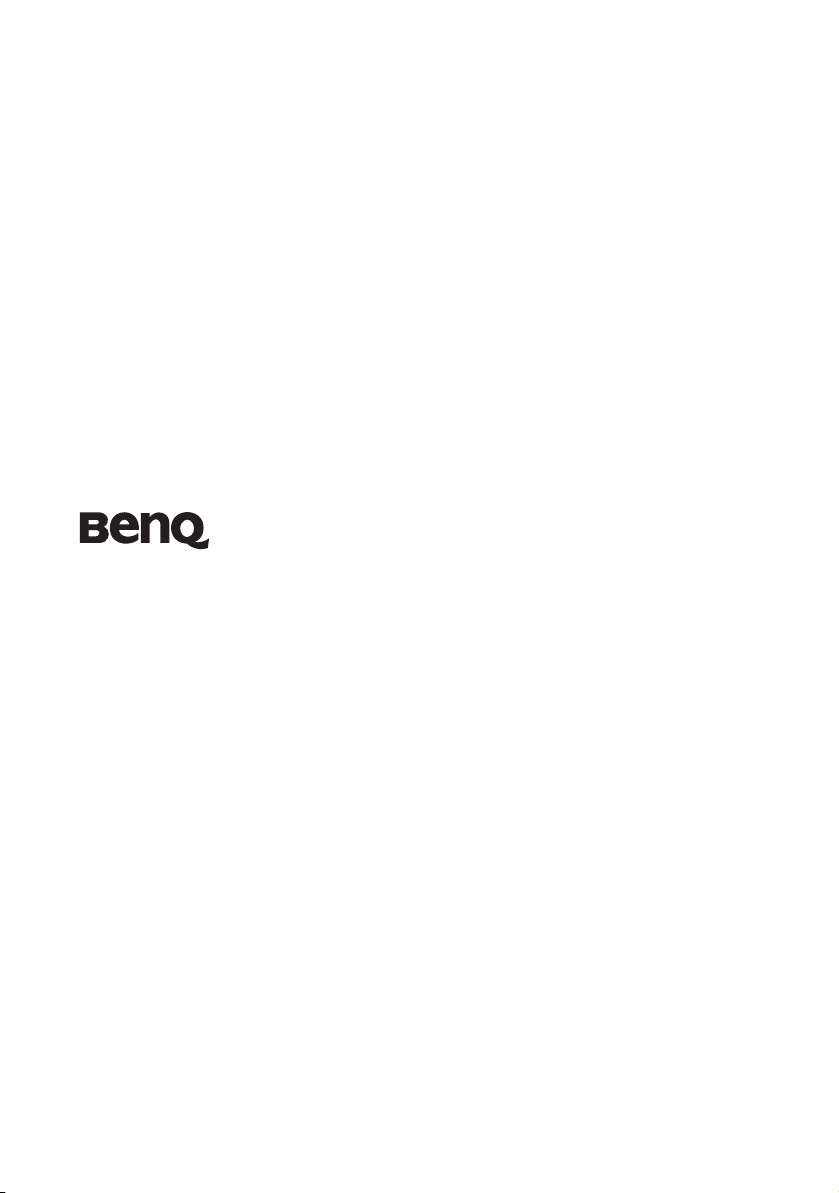
MP515/MP525/MP526/
MP575/MP576
Цифровой проектор
Руководство пользователя
Добро пожаловать!
Page 2
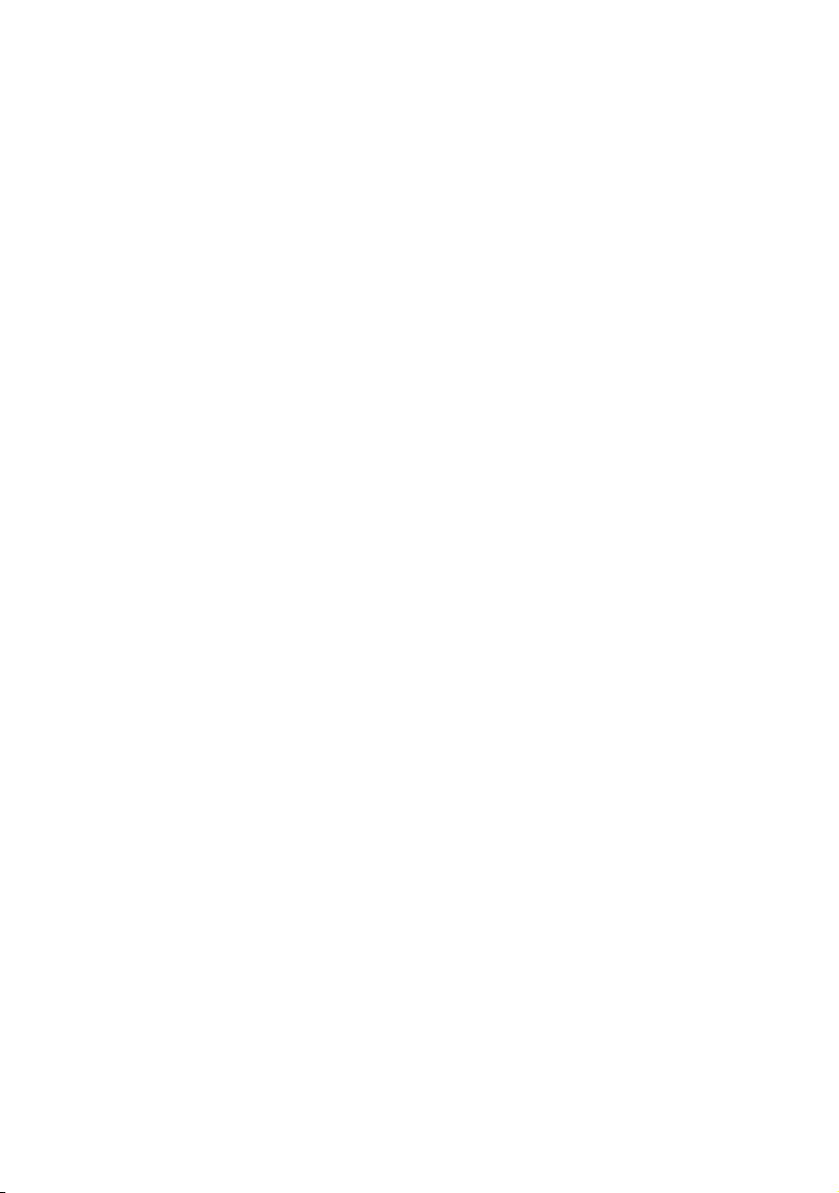
Содержание
Важные правила
безопасности....................3
Введение...........................7
Функциональные возможности
проектора ............................................ 7
Комплект поставки ............................ 8
Внешний вид проектора .................... 9
Элементы управления и
функции............................................. 10
Установка проектора ..14
Выбор местоположения................... 14
Получение нужного размера
проецируемого изображения .......... 15
Подключение ................18
Подключение компьютера или
монитора ...........................................19
Подключение источников
видеосигнала.....................................20
Работа с проектором....23
Включение проектора...................... 23
Настройка проецируемого
изображения ..................................... 24
Порядок работы с меню .................. 26
Защита проектора............................. 27
Выбор входного сигнала ................. 30
Увеличение и детальный
просмотр изображения ....................31
Выбор формата изображения.......... 31
Оптимизация качества
изображения ..................................... 33
Настройка таймера презентации ....37
Скрывание изображения ................. 38
Стоп-кадр ..........................................39
Функция FAQ................................... 39
Эксплуатация в условиях
большой высоты .............................. 40
Блокировка кнопок управления ..... 40
Регулировка звука............................ 41
Пользовательские настройки
экранных меню ................................ 41
Управление проектором через
ЛВС
(только для моделей
MP526/MP576) ................................. 42
Выключение проектора................... 45
Использование экранного меню .... 46
Обслуживание...............54
Уход за проектором......................... 54
Сведения о лампе............................. 55
Поиск и устранение
неисправностей.............61
Технические
характеристики ............62
Гарантия и
авторские права ...........66
Соответствие
требованиям..................67
Содержание2
Page 3
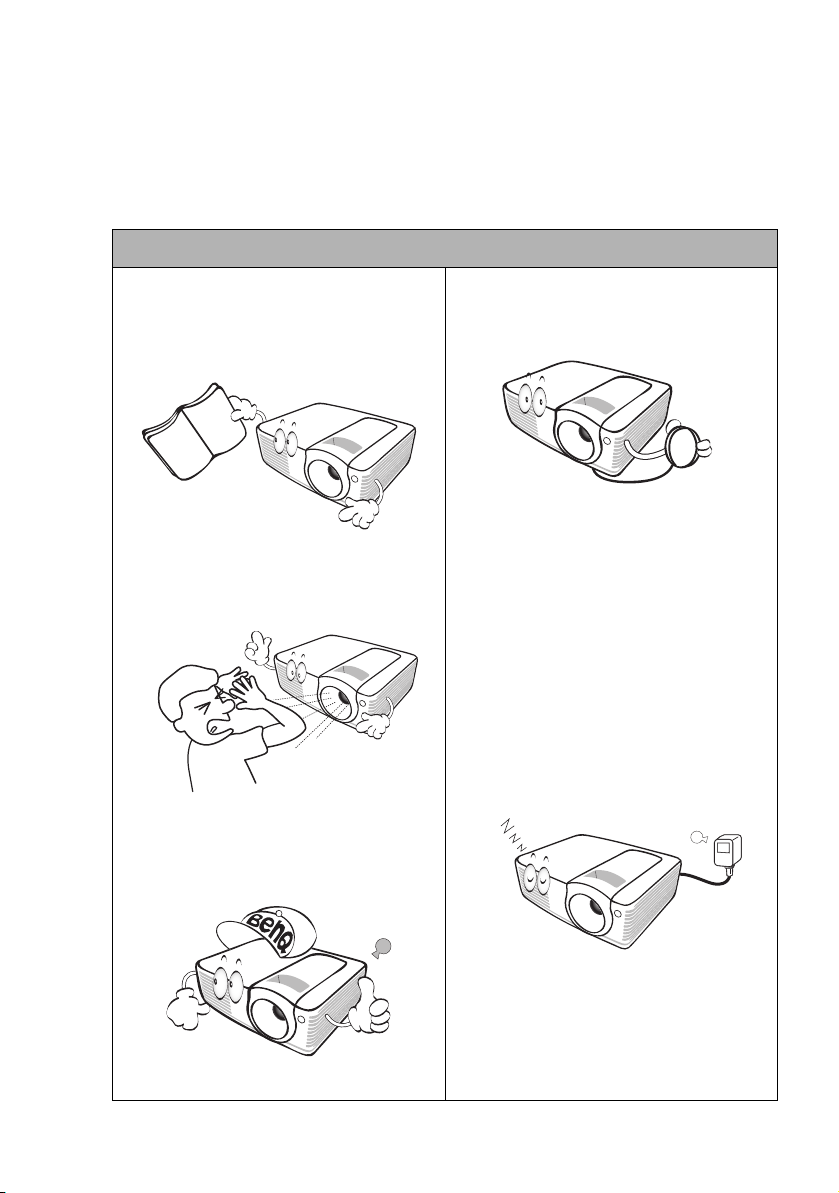
Важные правила безопасности
Этот проектор разработан и протестирован в соответствии с последними
стандартами по безопасности оборудования обработки данных. Тем не менее, для
безопасного использования этого аппарата необходимо выполнять все
инструкции, указанные в данном руководстве и на самом проекторе.
Правила техники безопасности
1. Перед работой с проектором
обязательно прочтите данное
руководство пользователя.
Сохраните его для справки в
будущем.
2. Запрещается смотреть в
объектив во время работы
проектора. Интенсивный луч
света опасен для зрения.
3. Для проведения технического
обслуживания необходимо
обращаться только к
квалифицированным
специалистам.
4. При включении лампы
проектора обязательно
открывайте затвор или
снимайте
5. В некоторых странах напряжение
в сети НЕ стабильно. Проектор
может безопасно работать при
напряжении 100–240 В в сети
питания перем.тока, но сбои
питания и скачки напряжения
свыше ±10 В могут привести к
выходу проектора из строя.
Поэтому при опасности сбоев
питания или скачков
напряжения ре.комендуется
подключать
стабилизатор напряжения,
фильтр для защиты от
перенапряжения или источник
бесперебойного питания (UPS).
крышку объектива.
проектор через
6. Во время работы проектора вы
можете ощутить поток теплого
воздуха со специфическим
запахом из вентиляционной
решетки проектора. Это - обычное
явление и не является
неисправностью устройства.
Важные правила безопасности 3
Page 4
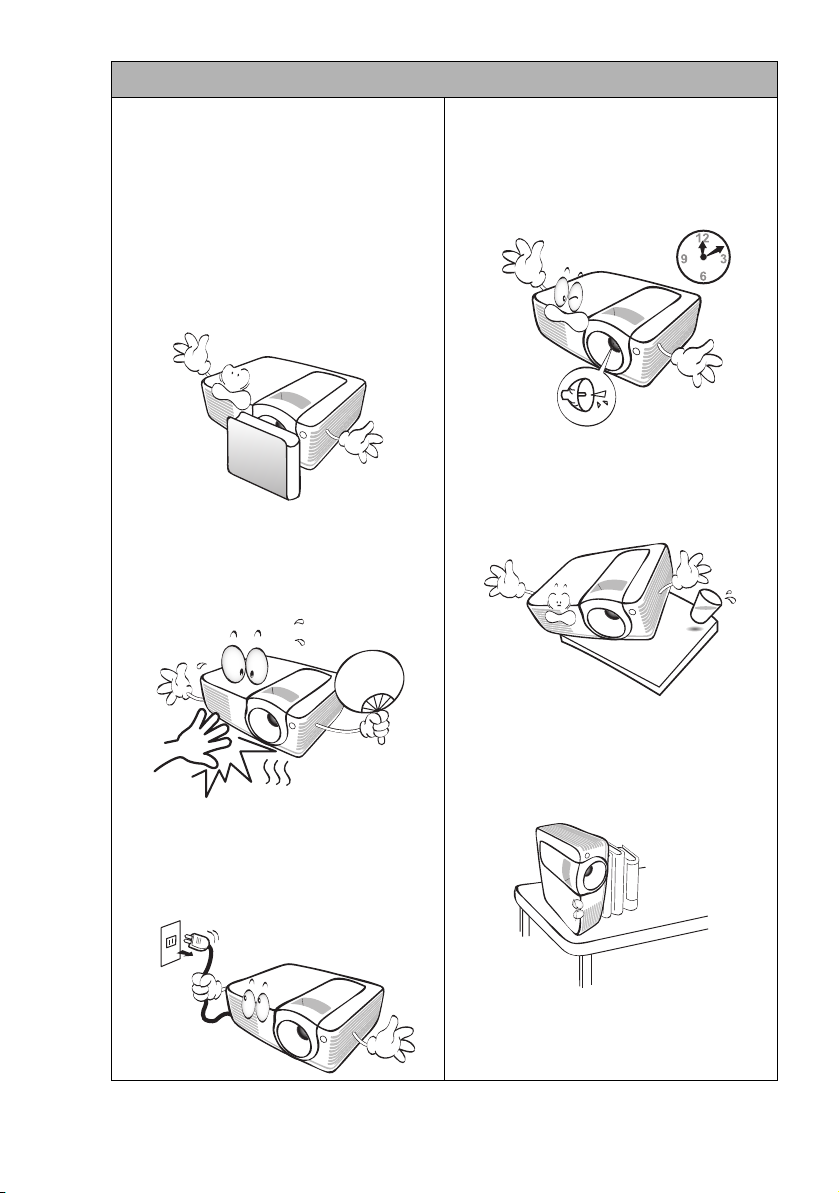
Правила техники безопасности (продолжение)
7. Во время работы проектора
запрещается закрывать
проекционный объектив какимлибо предметами - это может
привести кнагреванию и
деформированию этих
предметов или даже стать
причиной возгорания. Для
временного выключения лампы
нажмите кнопку BLANK на
проекторе или на пульте ДУ.
8. Во время работы лампа
проектора сильно нагревается.
Перед извлечением блока лампы
выждите примерно
45 минут,
пока проектор остынет.
10. Не используйте лампы с
истекшим номинальным сроком
службы. При работе сверх
установленного срока службы
лампа может разбиться, хотя и в
достаточно редких случаях.
11. Не устанавливайте проектор на
неустойчивую
тележку, стойку
или стол. Падение проектора
может причинить серьезный
ущерб.
9. Запрещается выполнять замену
лампы и других электронных
компонентов, пока вилка шнура
питания проектора не вынута из
розетки.
Важные правила безопасности4
12. Запрещается устанавливать
проектор вертикально на торец.
Это может привести к падению
проектора и повлечь за собой
повреждение или выход из строя.
Page 5
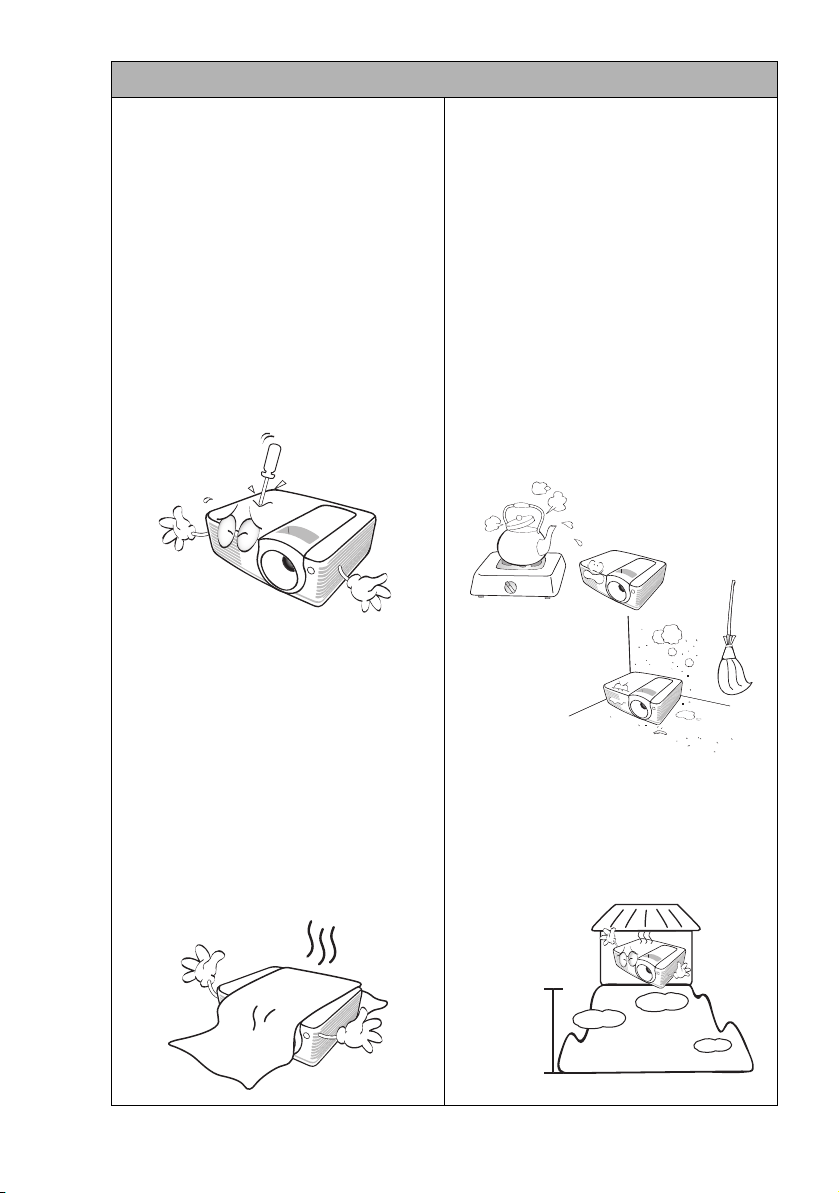
Правила техники безопасности (продолжение)
13. Не пытайтесь самостоятельно
разбирать проектор. Внутри
корпуса находятся детали под
напряжением, контакт с которыми
может привести к смертельному
исходу. Единственным элементом,
обслуживание которого может
осуществляться пользователем,
является лампа, имеющая
отдельную съемную крышку.
Ни при каких обстоятельствах не
вскрывайте процессор и не
снимайте крышки. Для выполнения
обслуживания обращайтесь только
к квалифицированным
специалистам.
14. Не закрывайте вентиляционные
отверстия.
- Не устанавливайте проектор на
одеяло и другую мягкую
поверхность.
- Не накрывайте проектор тканью и
т.д.
- Не размещайте рядом с
проектором легко
воспламеняющиеся предметы.
Нарушение вентиляции проектора
через отверстия может привести к
перегреву проектора и
возникновению пожара.
15. Не устанавливайте проектор в
следующих местах:
- В местах с плохой вентиляцией
или ограниченном пространстве.
Расстояние от стен должно быть
не менее 50 см, а вокруг
проектора должна обеспечиваться
свободная циркуляция воздуха.
- В местах с повышенной
температурой, например, в
автомобиле с закрытыми окнами.
- В местах с повышенной
влажностью, запыленностью или
задымленностью – это может
привести к загрязнению
оптических
компонентов,
сокращению срока службы
проектора и потемнению
проецируемого изображения.
- Рядом с пожарной сигнализацией.
- При температуре окружающей
среды, превышающей 40°C / 104°F
- В местах, где высота над уровнем
моря превышает 3000 м (10000
футов).
3000 м
(10000
футов)
0 м
(0 футов)
Важные правила безопасности 5
Page 6
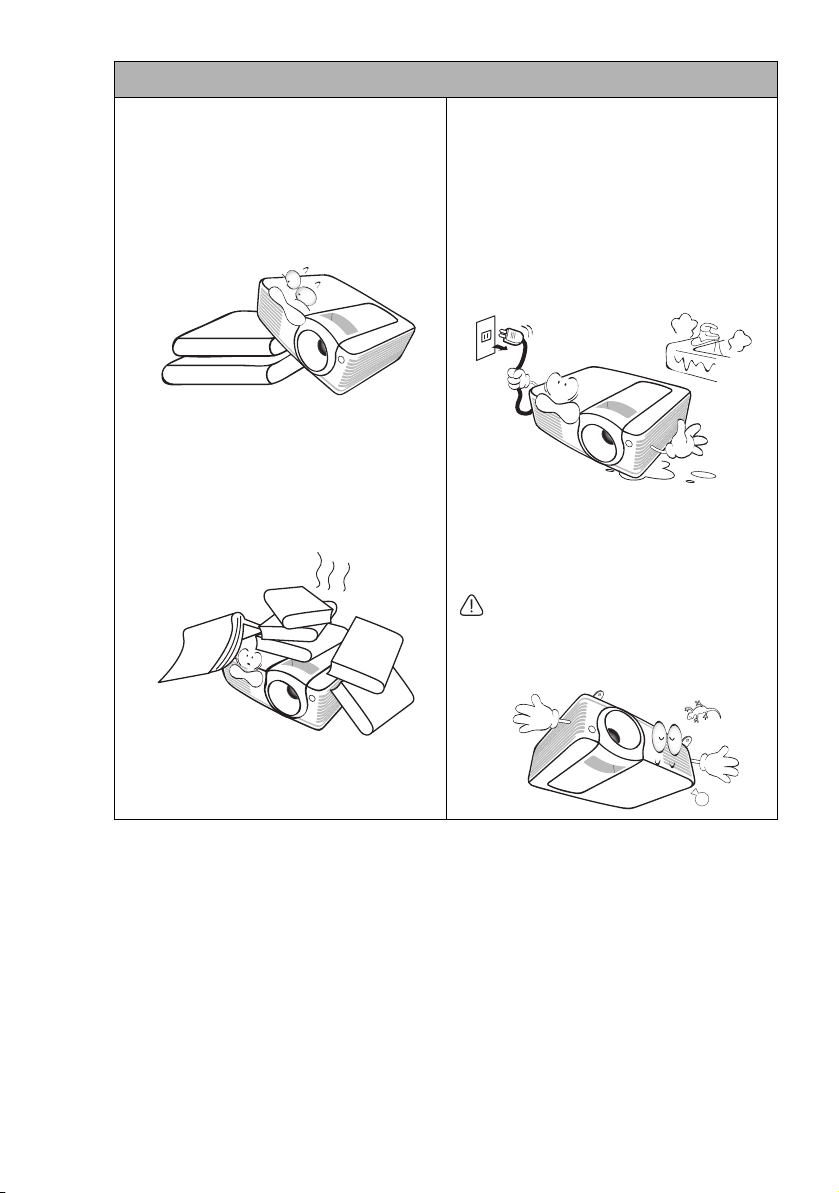
Правила техники безопасности (продолжение)
16. Во время работы проектор должен
- Наклон влево или вправо не
должен превышать 10 градусов, а
впереди назад 15 градусов.
Работа проектора в наклонном
положении может привести к
нарушению работы или
повреждению лампы.
17. Запрещается вставать на проектор
и размещать на нем какие-либо
предметы. Помимо опасности
повреждения самого проектора,
это может привести к
несчастному
случаю и травме.
18. Не ставьте емкости с жидкостью на
проектор или рядом с ним.
Попадание жидкости внутрь
корпуса может привести к выходу
проектора из строя. При
попадании жидкости в проектор
отсоедините его от сетевой розетки
и обратитесь в сервисный центр
BenQ для проведения ремонта.
19. Данный проектор предусматривает
возможность зеркального
отображения при креплении к
потолку.
Для монтажа проектора под
потолком и проверки надежности
крепежа пользуйтесь только
комплектом BenQ для монтажа под
потолком.
Важные правила безопасности6
Page 7
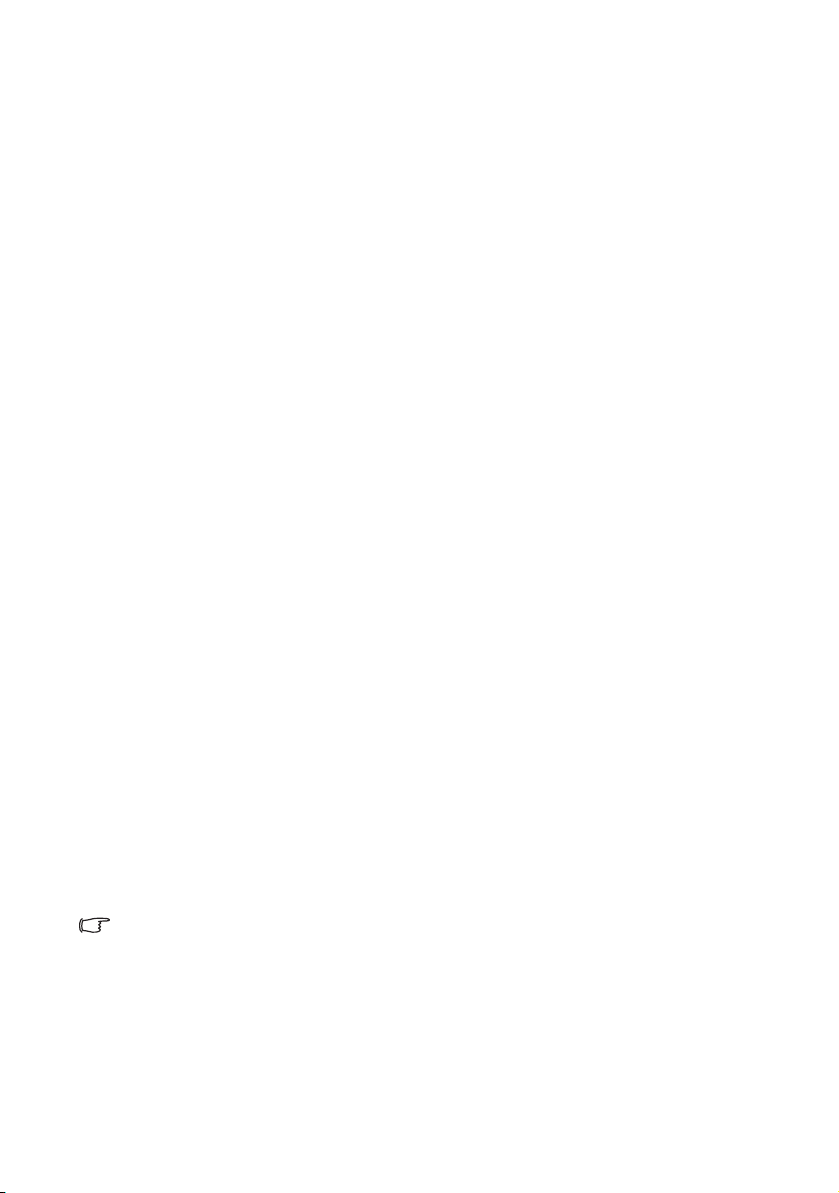
Введение
Функциональные возможности проектора
Мощная оптическая система проектора и удобная конструкция обеспечивают
высокий уровень надежности и простоту в работе.
Проектор имеет следующие характеристики:
• Настройки ЛВС, обеспечивающие возможность управления состоянием
проектора скомпьютера с помощью обозревателя Интернета (Тол ько для
моделей MP526 и MP576)
• Коррекция фона, обеспечивающая возможность проекции на поверхностях
определенного цвета
• Быстрый автоматический поиск, ускоряющий процесс обнаружения
сигнала
• Функция защиты паролем (по желанию)
• Функция "3D управление цветом", позволяющая настроить цвета на экране в
соответствии с вашими предпочтениями
• Возможность включения функции быстрого охлаждения для ускорения
охлаждения проектора
• FAQ для устранения проблем одним нажатием кнопки
• Таймер презентации, позволяющий следить за временем во время презентаций
• Высококачественный объектив с ручной настройкой масштаба
• Кнопка автоматической настройки оптимального качества изображения
• Цифровая коррекция трапецеидального искажения изображения
• Возможность регулировки цветового баланса для отображения данных/видео
• Проекционная лампа повышенной яркости
• Экранные меню на нескольких языках
• Возможность переключения в экономичный режим для снижения
энергопотребления
• Менее 1 Вт потребления мощности в режиме ожидания
• Встроенный динамик для воспроизведения смешанного монозвука
подключении аудиоисточника
• Поддержка компонентного видеосигнала формата HDTV (YP
• Видимая яркость проецируемого изображения может различаться в зависимости от
освещения, настройки контрастности/яркости источника входного сигнала и прямо
пропорционально расстоянию проецирования.
• Яркость лампы со временем уменьшается и может изменяться в пределах
характеристик, указанных ее изготовителем. Это не является неисправностью.
изображения
bPr)
входного
при
Введение 7
Page 8
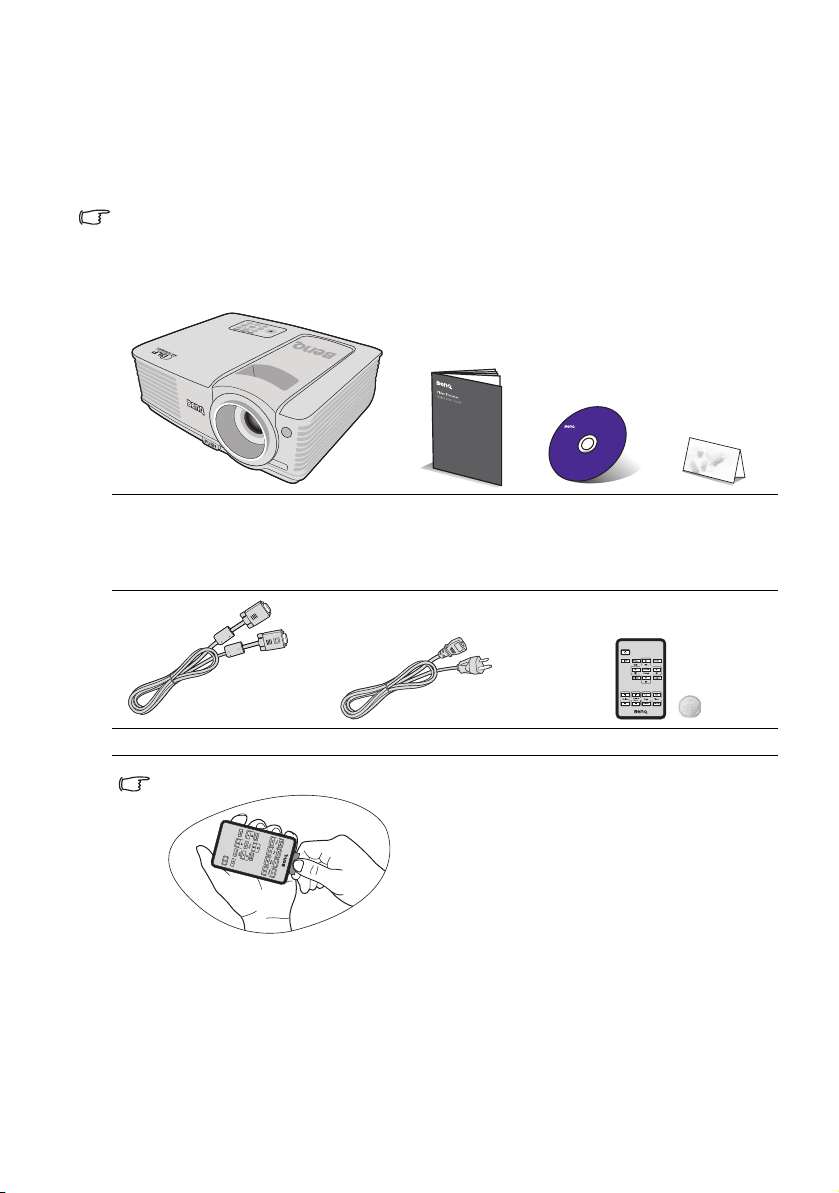
Комплект поставки
Аккуратно распакуйте комплект и убедитесь в наличии всех перечисленных ниже
деталей. В случае отсутствия каких-либо из указанных деталей обратитесь по
месту приобретения комп ле кт а.
Стандартные принадлежности
Состав комплекта принадлежностей соответствует вашему региону, поэтому некоторые
принадлежности могут отличаться от приведенных на иллюстрациях.
*Гарантийный талон предоставляется только в некоторых регионах мира. Для
получения более подробной информации обратитесь к дилеру.
Проектор Краткое
руководство
Кабель VGA Шнур питания Пульт ДУ (с батареей)
Перед использованием пульта снимите защитную пленку.
Руководство
пользователя
на компакт-
диске
Дополнительные принадлежности
1. Запасной блок лампы
2. Компле кт для потолочного
монтажа
3. Кабель RS232
4. Мягкая сумка для переноски
Гарантийный
талон*
Введение8
Page 9
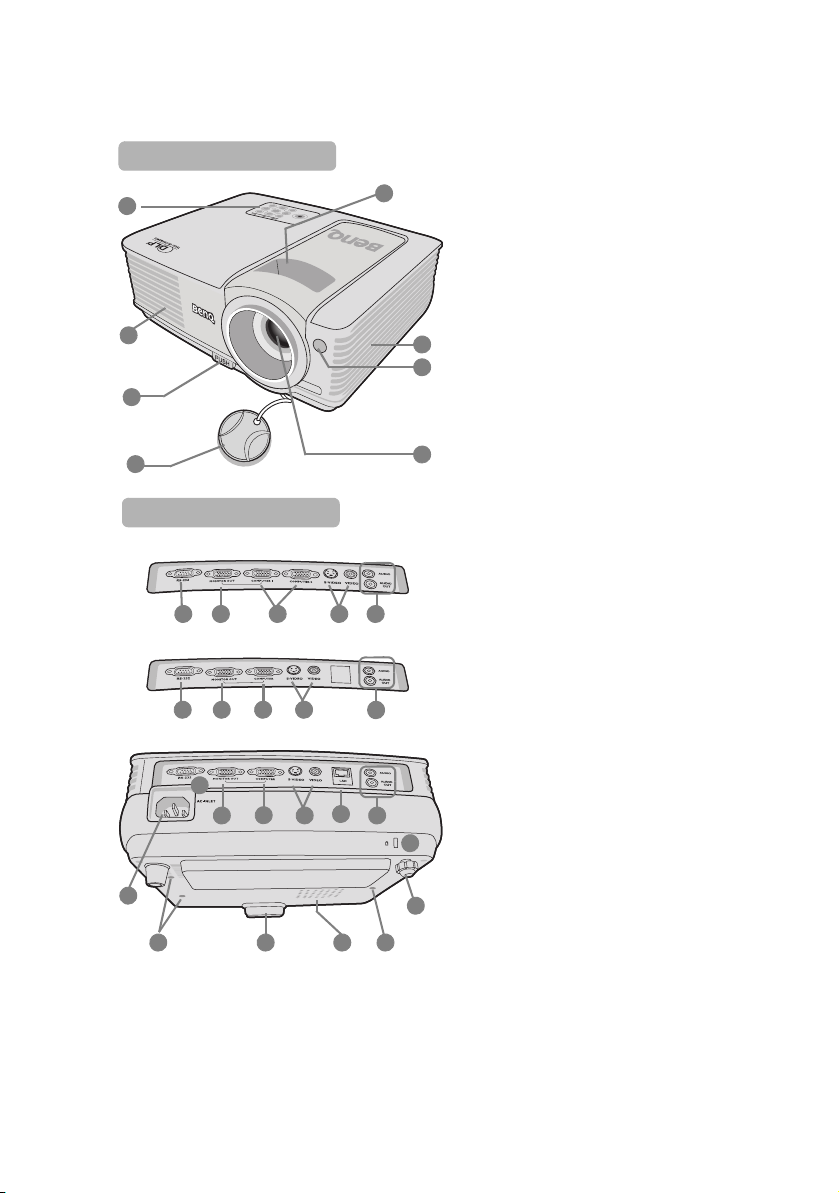
Внешний вид проектора
Вид спереди-сверху
1
2
3
4
Вид снизу-сбоку
(MP515)
14 16
15 19
(MP525/MP575)
15
14 16 17
(MP526/MP576)
14
16
15
1. Внешняя панель управления
(См. "Элементы управления и
5
функции" на стр. 10)
2. Выпускное отверстие (выход
горячего воздуха)
3. Кнопка быстро выпускающегося
регулятора
4. Крышка объектива
5. Кольцо фокусировки и регулятор
6
7
масштаба
6. Вентиляционное отверстие (вход
охлаждающего воздуха)
7. Инфракрасный датчик ДУ на
8
передней панели
8. Проекционный объектив
9. Гнездо шнура питания
10. Разъем для замка Kensington
(защита от
кражи)
11. Задняя регулируемая ножка
12. Отверстия для потолочного
17
монтажа
13. Крышка лампы
14. Гнездо RS232
15. Выход сигнала RGB
19
16. Вход сигнала ПК (RGB)/
Component Video (YPbPr/ YCbCr)
17. Вход S-Video
Вход Video
18. Вход ЛВС RJ45
18
17
19
19. Вход Audio
10
Выход Audio
9
12
3
13
11
12
Введение 9
Page 10
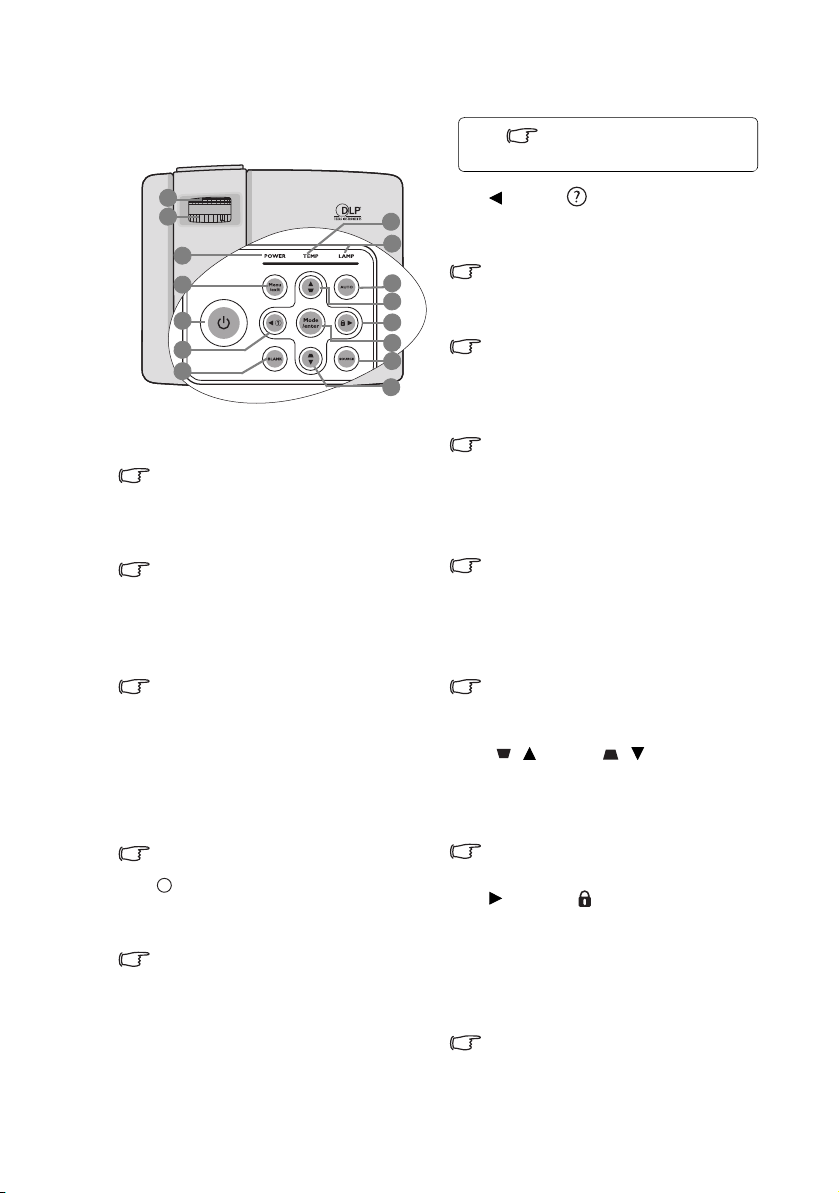
Элементы управления и функции
Проектор
1
2
3
4
5
6
7
1. Кольцо фокусировки
Регулирует фокусное расстояние
"Точная настройка масштаба и
резкости изображения" на стр. 25
2. Регулятор масштаба
Регулирует размер изображения.
"Точная настройка масштаба и
резкости изображения" на стр. 25
3. Индикатор питания
Горит или мигает во время работы
проектора.
"Индикаторы" на стр. 60
4. Menu/Exit
Включение экранного меню
управления (OSD). Переход к
предыдущему экранному меню и
выход с сохранением настроек
меню.
"Порядок работы с меню" на стр. 26
I
I
5. Питание
Переключает проектор между
режимами ожидания и включения.
"Включение проектора" на стр. 23,
"Выключение проектора" на стр. 45
Знак показывает
дополнительные сведения.
6. Влево/
8
9
10
11
12
13
14
11
Включает функцию FAQ ( Часто
задаваемые вопросы).
"Функция FAQ" на стр. 39
7. BLANK
Отключение изображения на экране.
"Скрывание изображения" на стр. 38
8. Индикатор перегрева
Загорается красным цветом при
перегреве проектора.
"Индикаторы" на стр. 60
9. Индикатор лампы
Показывает состояние лампы. Горит
или мигает в случае нарушения
нормальной работы лампы.
"Индикаторы" на стр. 60
10. АВТО
Автоматический выбор
оптимальных параметров
изображения.
"Автоматическая настройка
изображения" на стр. 24
11. Трапецеидальность/перемещения
(/Вверх, / Вниз)
Ручная коррекция искажений
изображения в результате проекции
под углом.
"Коррекция трапецеидального
искажения" на стр. 25
12. Вправо/
Включение блокировки кнопок
панели.
При активном экранном меню
кнопки 6, 11 и 12 используются для
выбора пунктов меню и настроек.
"Блокировка кнопок управления" на
стр. 40, "Порядок работы с меню" на
стр. 26
Введение10
Page 11
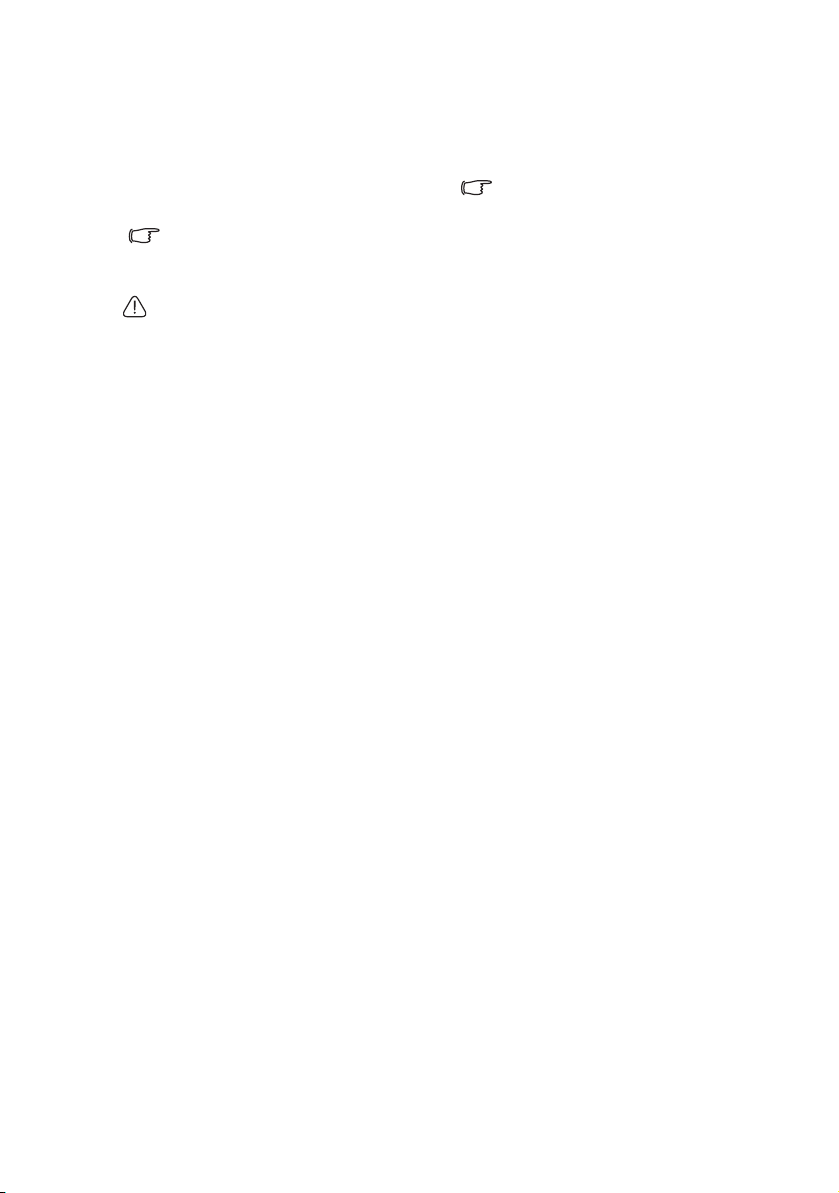
13. Mode/Enter
Выбор доступного режима
настройки изображения.
Активация выбранного пункта в
14. ИСТОЧНИК
Выводит панель выбора
источника сигнала.
"Выбор входного сигнала" на стр. 30
экранном меню.
"Выбор режима отображения" на
стр. 33
Монтаж проектора под потолком
Мы желаем вам многих часов приятной работы с проектором BenQ. Поэтому, для
предотвращения травм и повреждения оборудования, просим вас соблюдать
следующие правила техники безопасности.
При необходимости монтажа проектора на потолке настоятельно рекомендуется
пользоваться правильно подобранным комплектом для монтажа на потолке
проектора BenQ, а также проверять безопасность и надежность установки.
Использование комплектов для потолочного
монтажа других производителей
повышает опасность падения проектора с потолка вследствие неправильного
крепления или применения болтов неподходящего диаметра или длины.
Комплект BenQ для потолочного монтажа проектора можно приобрести там же,
где был приобретен проектор BenQ. Рекомендуется также отдельно приобрести
защитный кабель, совместимый с замком типа Kensington, и надежно прикрепить
один его конец к предусмотренному
на проекторе разъему для замка Kensington, а
другой - к основанию монтажного кронштейна. Это позволит предотвратить
падение проектора в случае его отсоединения от монтажного кронштейна.
Введение 11
Page 12
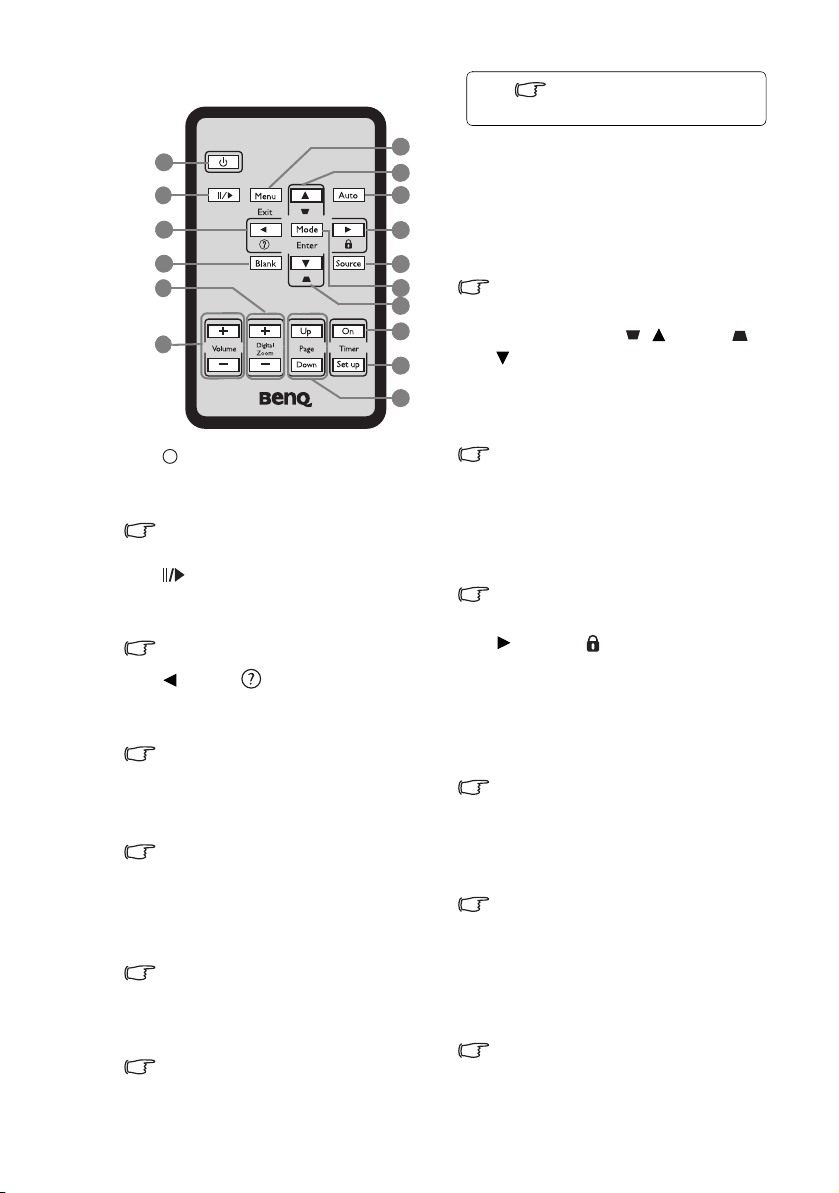
Пульт ДУ
1
2
3
4
5
6
I
I
1. Питание
Переключает проектор между
режимами ожидания и включения.
"Включение проектора" на стр. 23,
"Выключение проектора" на стр. 45
2. Freeze
Останавливает проецируемое
изображение.
"Стоп-кадр" на стр. 39
3. Влево/
Включает функцию FAQ ( Часто
задаваемые вопросы).
"Функция FAQ" на стр. 39
4. BLANK
Отключение изображения на
экране.
"Скрывание изображения" на стр. 38
5. Цифр. масштаб (+, -)
Увеличение или уменьшение
размера проецируемого
изображения.
"Увеличение и детальный просмотр
изображения" на стр. 31
6. Volume +/-
Регулировка громкости звука.
"Регулировка звука" на стр. 41
Знак показывает
дополнительные сведения.
7. Menu/Exit
7
8
9
10
11
12
8
13
14
15
Включение экранного меню
управления (OSD). Переход к
предыдущему экранному меню и
выход с сохранением настроек
меню.
"Порядок работы с меню" на стр. 26
8. Трапецеидальность/
перемещения (/Вверх, /
Вниз)
Ручная коррекция искажений
изображения в результате
проекции под углом.
"Коррекция трапецеидального
искажения" на стр. 25
9. АВТО
Автоматический выбор
оптимальных параметров
изображения.
"Автоматическая настройка
изображения" на стр. 24
10. Вправо/
Включение блокировки кнопок
панели.
При активном экранном меню
кнопки 3, 8 и 10 используются для
выбора пунктов меню и настроек.
"Блокировка кнопок управления" на стр.
40, "Порядок работы с меню" на стр. 26
11. ИСТОЧНИК
Выводит панель выбора источника
сигнала.
"Выбор входного сигнала" на стр. 30
12. Mode/Enter
Выбор доступного режима
настройки изображения.
Активация выбранного пункта в
экранном меню.
"Выбор режима отображения" на стр. 33
Введение12
Page 13
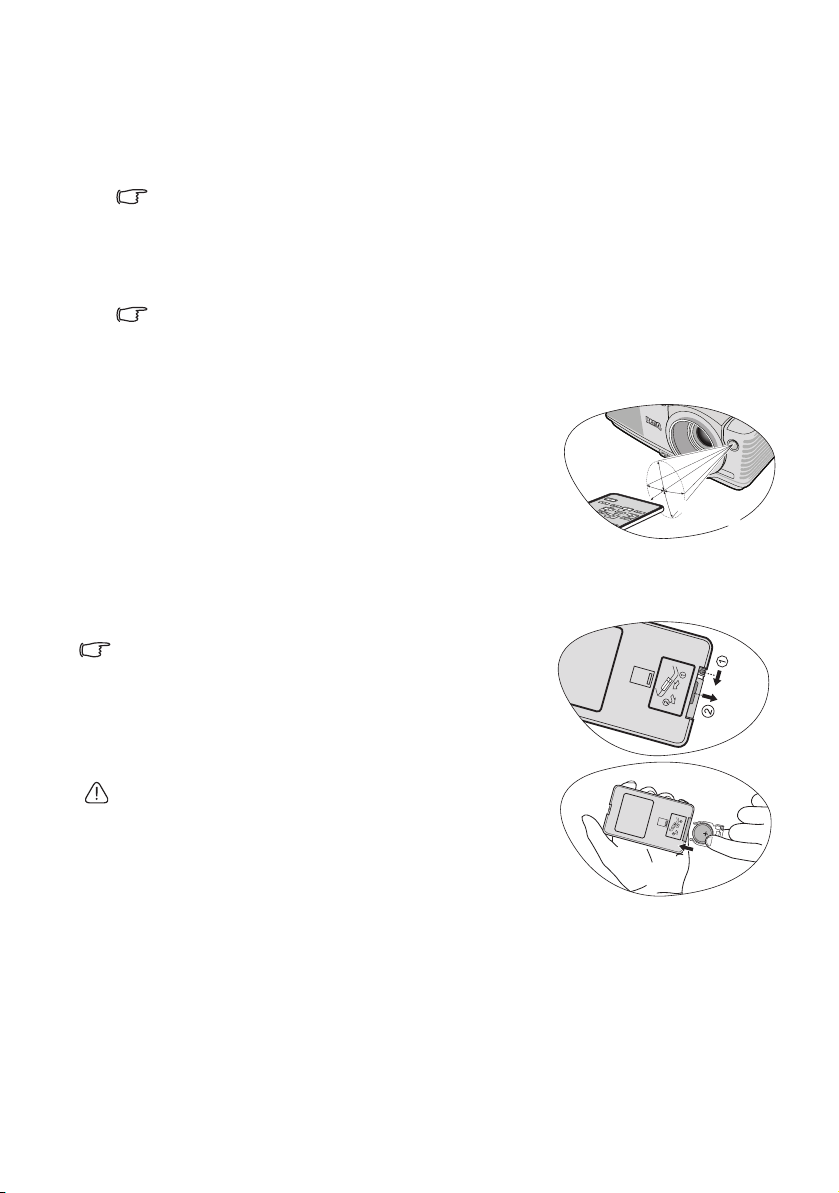
13. Timer On
Выводит на экран или включает
таймер, в зависимости от текущей
15. Страница вверх/вниз
(Для моделей MP5 эта функция
недоступна).
настройки таймера.
"Настройка таймера презентации" на
стр. 37
14. Установка таймера
Непосредственный вход в
настройку таймера презентации.
"Настройка таймера презентации" на
стр. 37
Рабочий диапазон пульта ДУ
Датчик ИК-сигнала от пульта ДУ расположен на
передней стороне проектора. Для нормальной работы
пульт ДУ нужно направлять на датчик ИК-сигнала с
отклонением не более 30 градусов. Расстояние между
пультом и датчиком не должно превышать 8
метров.(~ 26 футов).
Следите за тем, чтобы между пультом ДУ и
П
р
иб
л
.
15
°
инфракрасным датчиком проектора не было
препятствий, мешающих прохождению инфракрасного луча.
Замена батареи пульта ДУ
1. Выньте лоток батареи.
Следуйте иллюстрированным инструкциям. Прижмите
фиксатор и вытяньте лоток батарей.
2. Вставьте в лоток новый элемент. Обратите
внимание, что клемма "плюс" должна быть
обращена наружу.
3. Вставьте лоток в пульт ДУ.
• Не допускайте перегрева и повышенной влажности.
• Неправильная установка батареи может привести к ее
повреждению.
• Для замены обязательно используйте элементы
питания рекомендованного изготовителем типа или
аналогичные.
• Утилизируйте использованные батареи согласно инструкциям их производителя.
• Запрещается сжигать батареи. Это может привести к взрыву.
• Для предотвращения протечки элемента питания следует вынимать
использованный элемент питания, а также извлекать элемент питания при
длительном перерыве в использовании пульта ДУ.
Введение 13
Page 14
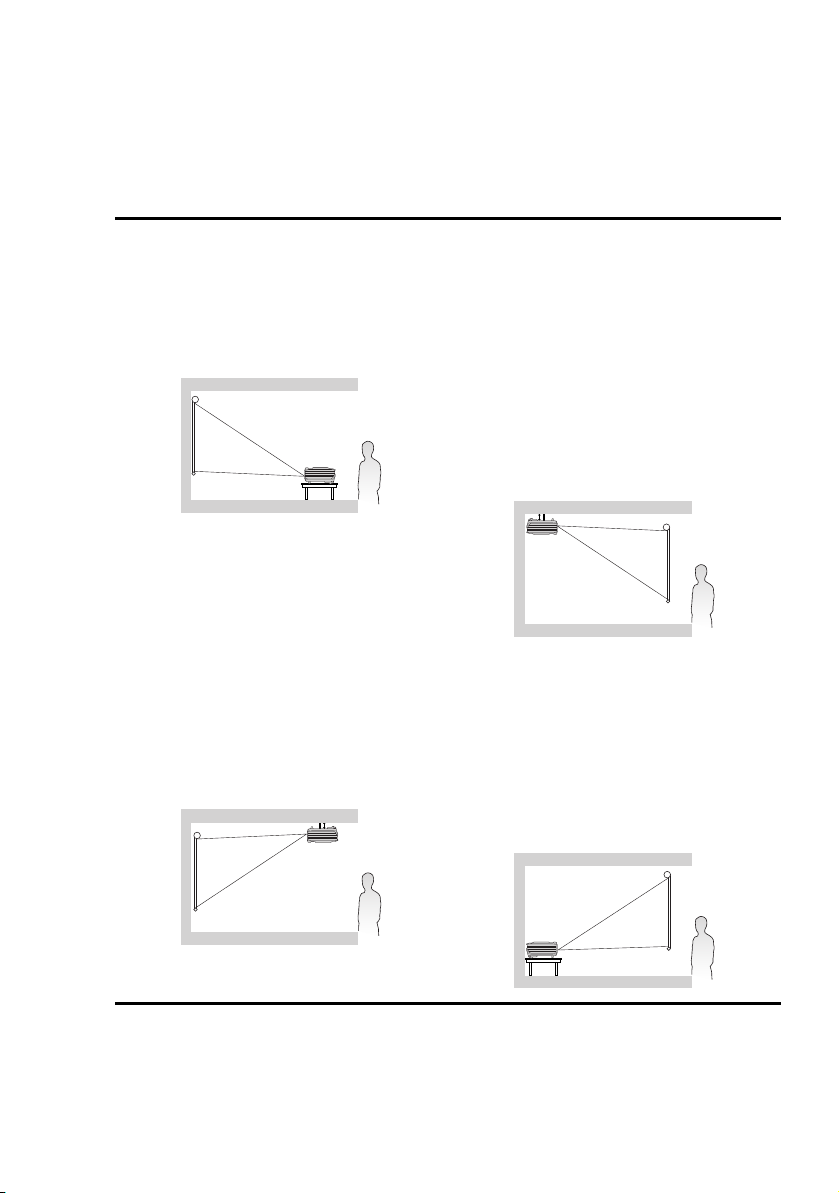
Установка проектора
Выбор местоположения
Проектор рассчитан на установку в одном из следующих четырех положений:
1. Стол, спереди
Проектор располагается на полу или на
столе перед
распространенный способ
расположения проектора,
обеспечивающий быструю установку и
мобильность.
2. Потолок, спереди
При данном способе расположения
проектор подвешивается в
перевернутом положении под потолком
спереди экрана.
Для монтажа проектора под потолком
необходимо приобрести у поставщика
"Комплект для потолочного монтажа
проектора BenQ".
После включения проектора выберите
параметр Спер. - стол в меню
НАСТРОЙКИ СИСТЕМЫ:
Основные > Положение проектора.
экраном. Это наиболее
3. Потолок, сзади
При данном способе расположения
проектор подвешивается в перевернутом
положении под потолком за экраном.
Внимание: при такой установке
проектора необходим специальный
экран для проецирования сзади и
"Комплект для потолочного монтажа
проектора BenQ".
После включения проектора выберите
параметр Сзади на потол в меню
НАСТРОЙКИ СИСТЕМЫ:
Основные
4. Стол, сзади
Проектор располагается на полу позади
экрана.
Для установки в этом положении
требуется специальный экран для
проецирования напросвет.
После включения проектора выберите
параметр Сзади на столе в меню
НАСТРОЙКИ СИСТЕМЫ:
Основные > Положение проектора.
> Положение проектора.
Выбор положения установки зависит от конкретного помещения и предпочтений
пользователя. При этом следует учитывать размер и расположение экрана,
расположение розетки, а также расстояние между проектором и остальным
оборудованием и его расположение.
Установка проектора14
Page 15
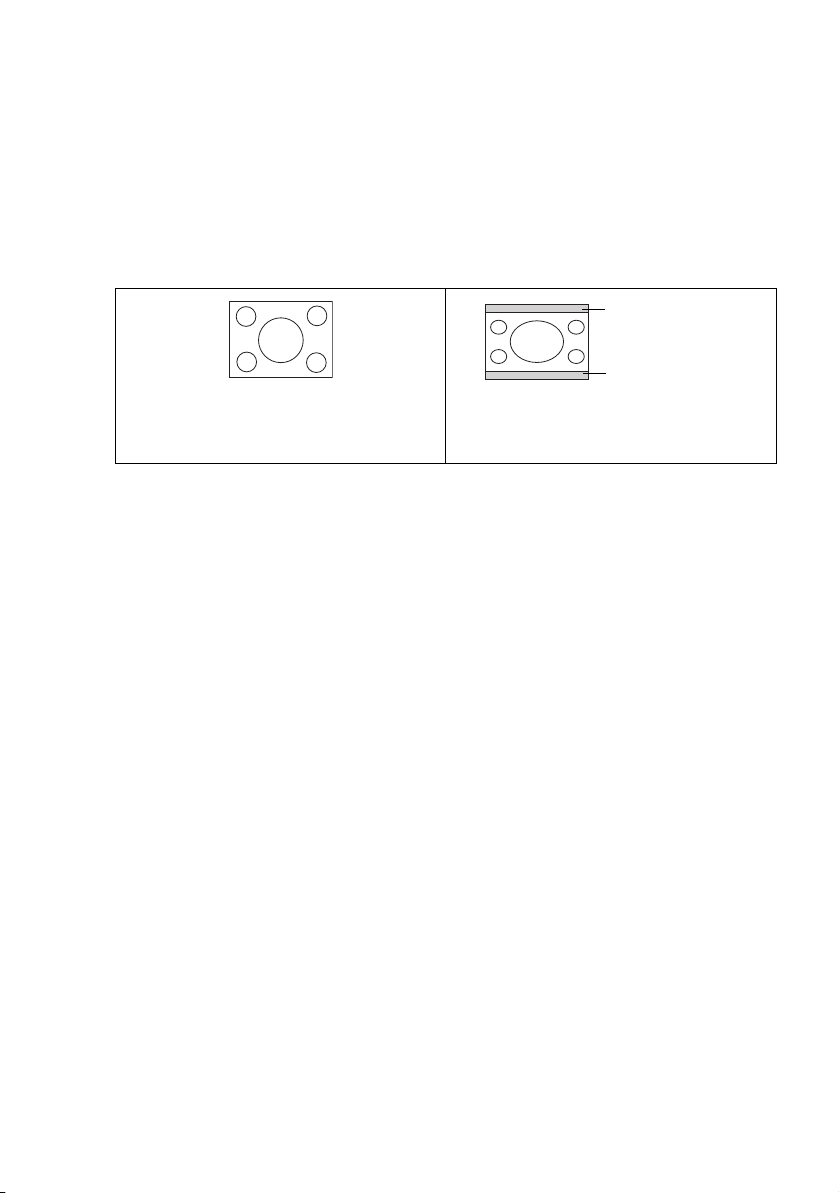
Получение нужного размера проецируемого изображения
Размер проецируемого изображения зависит от расстояния между объективом
проектора и экраном, настройки масштабирования и видеоформата.
Исходным форматом для данного проектора является 4:3. Чтобы обеспечить
полноформатную 16:9 (широкоэкранную) проекцию изображения, проектор может
менять размер и масштаб широкоэкранного изображения в соответствии с исходной
шириной изображения проектора. При этом высота изображения пропорционально
уменьшается и составляет 75% исходной
высоты изображения проектора.
Темная полоса
(12,5% высоты)
Темная полоса
(12,5% высоты)
Изображение в
на экране 4:3
Проектор нужно располагать перпендикулярно экрану, в горизонтальной
плоскости (например, на столе), сориентировав его по центру экрана. Это
позволит избежать перекоса изображения из-за проецирования под углом (или на
косо расположенную поверхность).
При установке проектора под потолком его необходимо монтировать в
перевернутом положении, чтобы луч проектора имел небольшой
Как видно из схемы на стр. 17, нижний край проецируемого изображения
смещается в вертикальном направлении относительно горизонтальной плоскости
проектора. (При установке проектора под потолком это относится к верхнему
краю проецируемого изображения).
Если проектор располагается на большем удалении от экрана, размер
проецируемого изображения увеличивается, и пропорционально увеличивается
вертикальное смещение.
При
определении положения экрана и проектора необходимо учесть как размер
проецируемого изображения, так и величину вертикального смещения, котор ые
прямо пропорциональны расстоянию от проектора до экрана.
BenQ предлагает таблицу размеров экрана в формате 4:3, чтобы помочь вам
выбрать идеальное расположение для вашего проектора. Необходимо учитывать
два размера: проекционное расстояние до центра экрана (по горизонтали
вертикальное смещение границы изображения относительно горизонтальной
плоскости проектора.
формате 4:3
Изображение формата 16:9
на экране 4:3
наклон вниз.
) и
Определение положения проектора для заданного размера экрана
1. Выберите размер экрана.
2. В таблице на стр. 17 найдите (в левых столбцах "Размер экрана") размер
экрана, наиболее близкий к размеру вашего экрана. В той же строке справа (в
столбце "Среднее"), найдите соответствующее среднее расстояние от
проектора до экрана. Данное значение и будет представлять собой
расстояние проецирования.
Установка проектора 15
Page 16
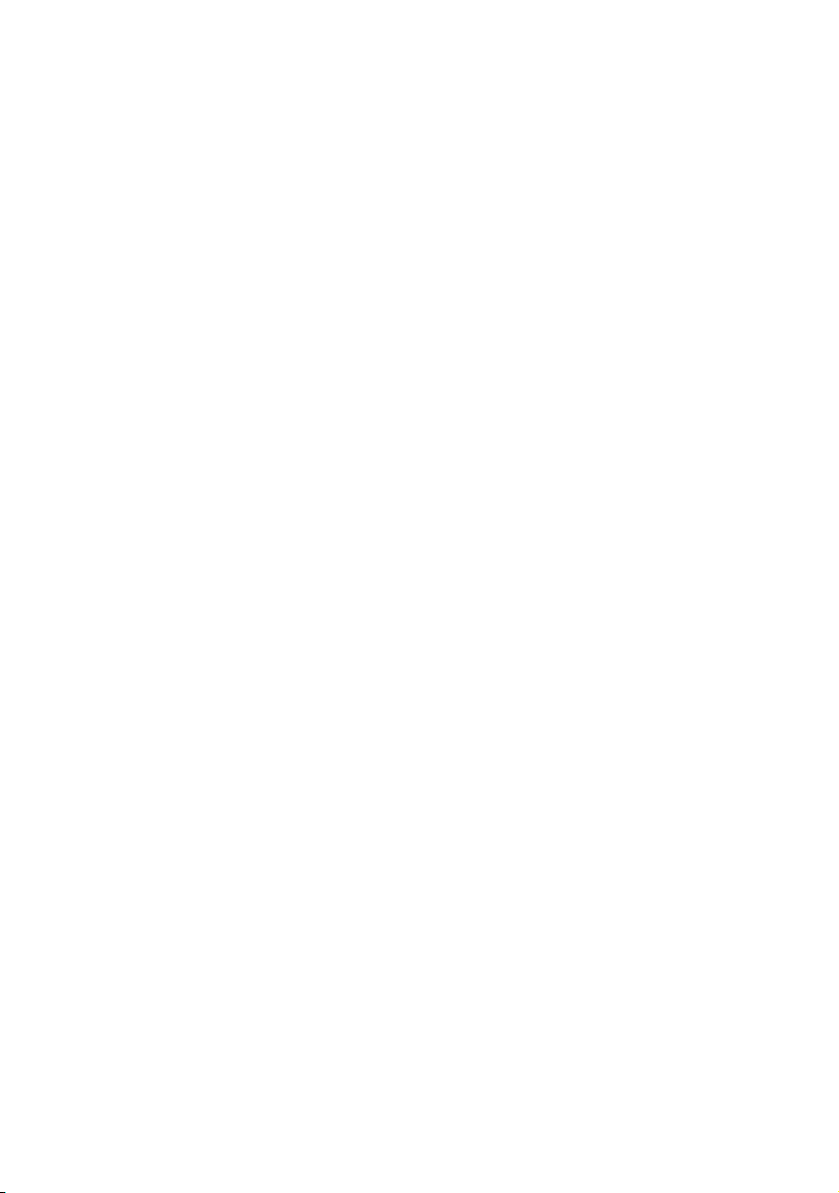
3. В той же строке в правом столбце найдите и запишите значение смещения
("Вертикальное смещение (в мм)"). Найденное значение будет
соответствовать вертикальному смещению проектора относительно края
экрана.
4. Рекомендуемое положение для проектора совпадает с перпендикуляром к
горизонтальному центру экрана и находится на расстоянии от экрана,
полученном ранее в п.2. При
полученная ранее в п.3.
Например, при 120-дюймовом экране среднее расстояние проецирования
составляет 4755 мм, а вертикальное смещение – 91 мм.
этом используется величина смещения,
Определение рекомендуемого размера экрана для заданного расстояния
Данный способ может использоваться в том случае, если пользователь приобрел
проектор и ему нужно узнать размер экрана, соответствующий размерам
комнаты.
Максимальный размер экрана ограничивается физическими размерами комнаты.
1. Измерьте расстояние от проектора до места, где предполагается разместить
экран. Данное значение и будет представлять собой расстояние
проецирования.
2. В таблице на стр. 17
близкое к измеренному вами расстоянию проецирования. Убеди тесь , что
измеренное расстояние находится в пределах от минимального до
максимального значений, указанных в таблице по обеим сторонам от
среднего значения.
3. Пользуясь полученным значением, слева в соответствующей строке найдите
требуемое значение диагонали экрана ("Размер экрана"). Данное
будет соответствовать размеру проецируемого изображения для данного
проектора на требуемом расстоянии проецирования.
4. В той же строке в правом столбце найдите и запишите значение смещения
("Вертикальное смещение (в мм)"). Оно определяет конечное вертикальное
смещение экрана проектора относительно горизонтальной плоскости
проектора.
Например, если измеренное проекционное расстояние равно 4,8 м (4800 мм),
ближайшее к нему значение в столбце "Среднее" будет равно 4755 мм. В той же
строке находим, что при таком расстоянии требуется размер экрана, равный 120
дюймам (около 3 м).
При установке проектора в другое положение (отличающееся от рекомендуемого)
потребуется установить соответствующий угол наклона вверх или вниз для того,
чтобы сцентрировать изображение на
искажение изображения. При искажении используйте функцию коррекции
трапецеидальности. Подробнее см. "Коррекция трапецеидального искажения" на
стр. 25.
(в столбце "Среднее") найдите значение, наиболее
значение
экране. В таких случаях может происходить
то
Установка проектора16
Page 17
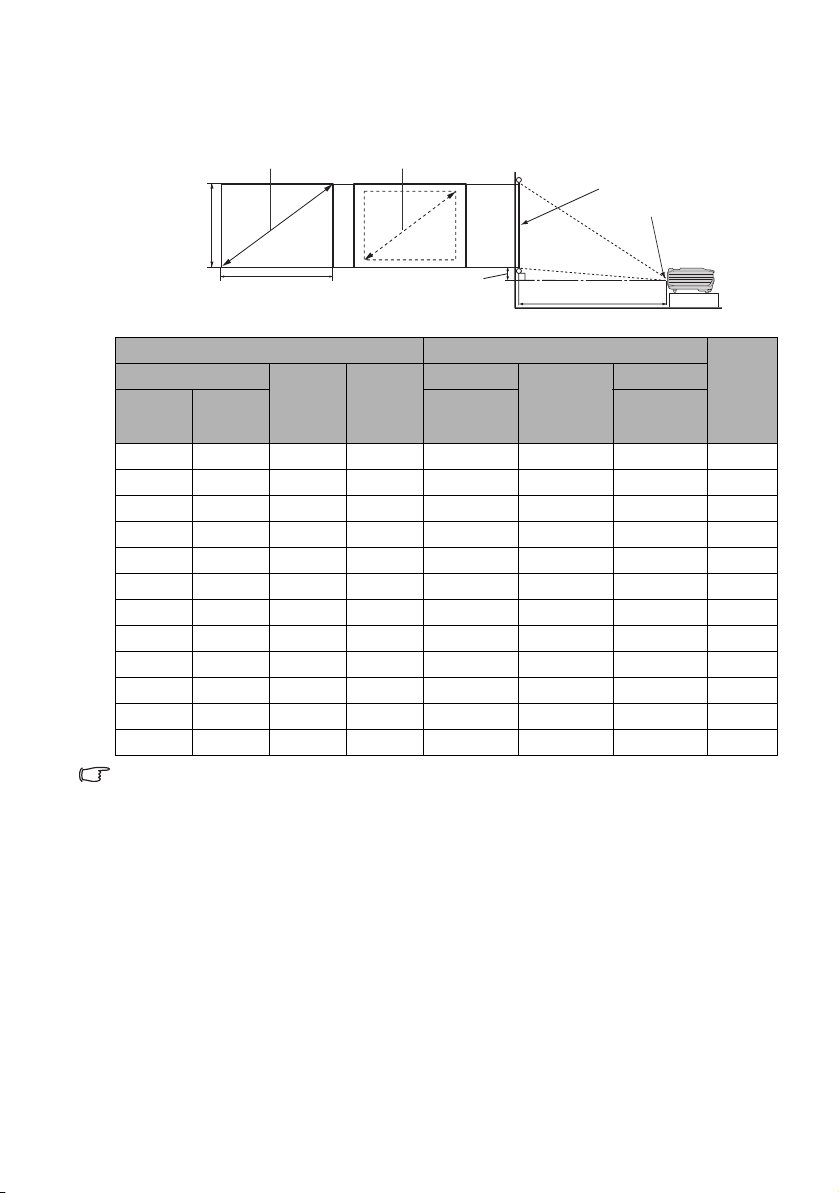
Параметры проецирования
Перед расчетом нужного положения проектора определите положение центра
объектива в разделе "Габаритные размеры" на стр. 63.
Макс. масштаб Мин. масштаб
<H>
<W>
Вертикальное
смещение
Экран
Центр объектива
Расст ояни е проецирования
Размер экрана Расстояние до экрана (в мм) Вертик
Диагональ
дюймы мм
Ш (мм) В (мм)
Мин.
(макс.
масштаб)
Среднее
Макс.
(мин.
масштаб)
альное
смеще
ние
(в мм)
30 762 610 457 1132 1189 1245 23
40 1016 813 610 1509 1585 1660 30
50 1270 1016 762 1887 1981 2075 38
60 1524 1219 914 2264 2377 2491 46
80 2032 1626 1219 3019 3170 3321 61
100 2540 2032 1524 3774 3962 4151 76
120 3048 2438 1829 4528 4755 4981 91
150 3810 3048 2286 5660 5943 6226 114
200 5080 4064 3048 7547 7925 8302 152
220 5588 4470 3353 8302 8717 9132 168
250 6350 5080 3810 9434 9906 10377 191
300 7620 6096 4572 11321 11887 12453 229
Размеры приводятся с допуском в 3% в связи с отклонениями характеристик
оптических компонентов.
В случае стационарной установки проектора BenQ рекомендует до окончательной
установки проектора физически измерить размер проецируемого изображения и
расстояние проектора после установки проектора на место, чтобы внести поправку на
оптические характеристики проектора. Это позволит определить точное расположение
проектора, являющееся оптимальным для выбранного места установки.
Установка проектора 17
Page 18
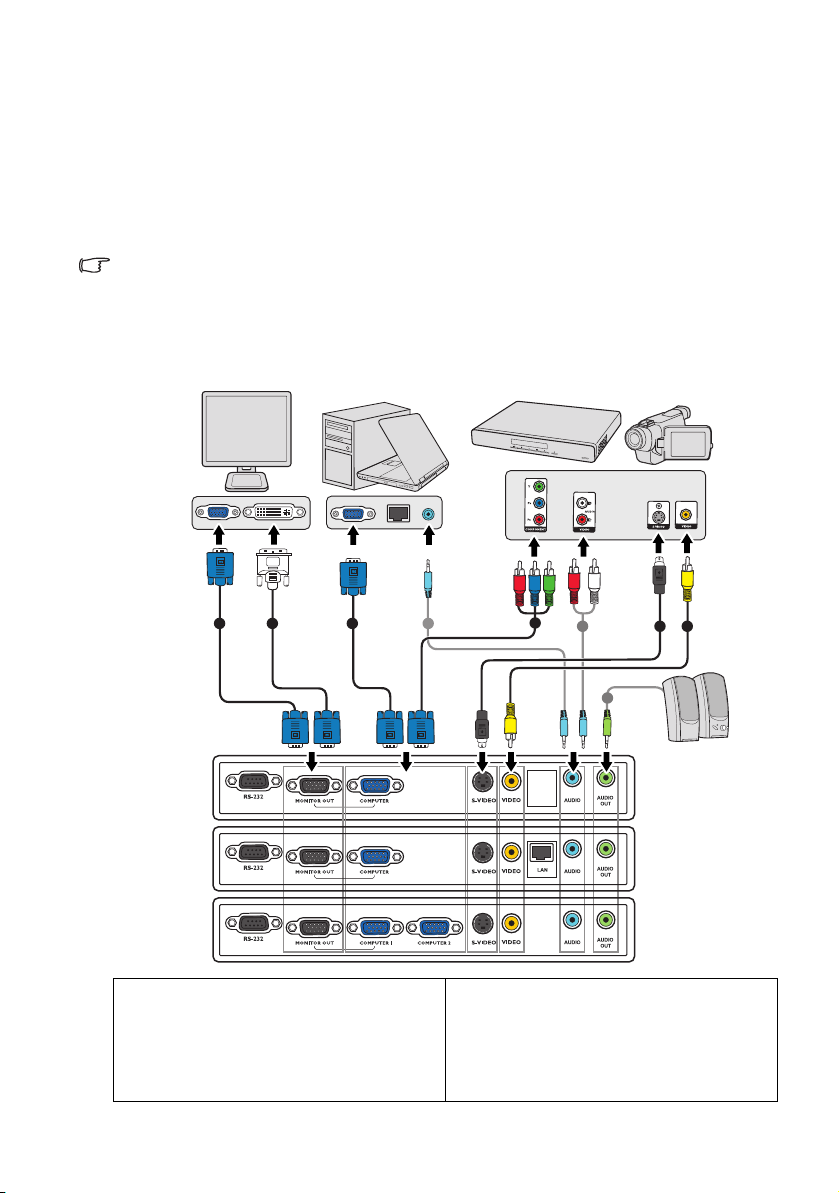
Подключение
При подключении источника сигнала к проектору обеспечьте следующее:
1. Перед выполнением любых подключений обязательно выключите все
оборудование.
2. Для каждого источника сигнала используйте соответствующий кабель.
3. Кабели должны быть плотно вставлены в разъемы.
• Некоторые из указанных ниже кабелей могут не входить в комплект поставки
данного проектора (см. "Комплект поставки" на стр. 8). Их можно приобрести в
магазинах электронной техники.
• О методах подключения см. на стр. 19-22.
Монитор
Портативный или
настольный компьютер
(DVI)(VGA)
Устройство аудио/видео
1 2 1
или
1. Кабель VGA
2. Переходной кабель
«VGA—DVI-A»
3. Переходной кабель «Component
Video–VGA (D-Sub)»
Подключение18
6
3
4. Кабель S-Video
5. Видеокабель
6. Аудиокабель
6
6
4 5
Динамики
(MP525/MP575 )
(MP526/MP576)
(MP515)
Page 19
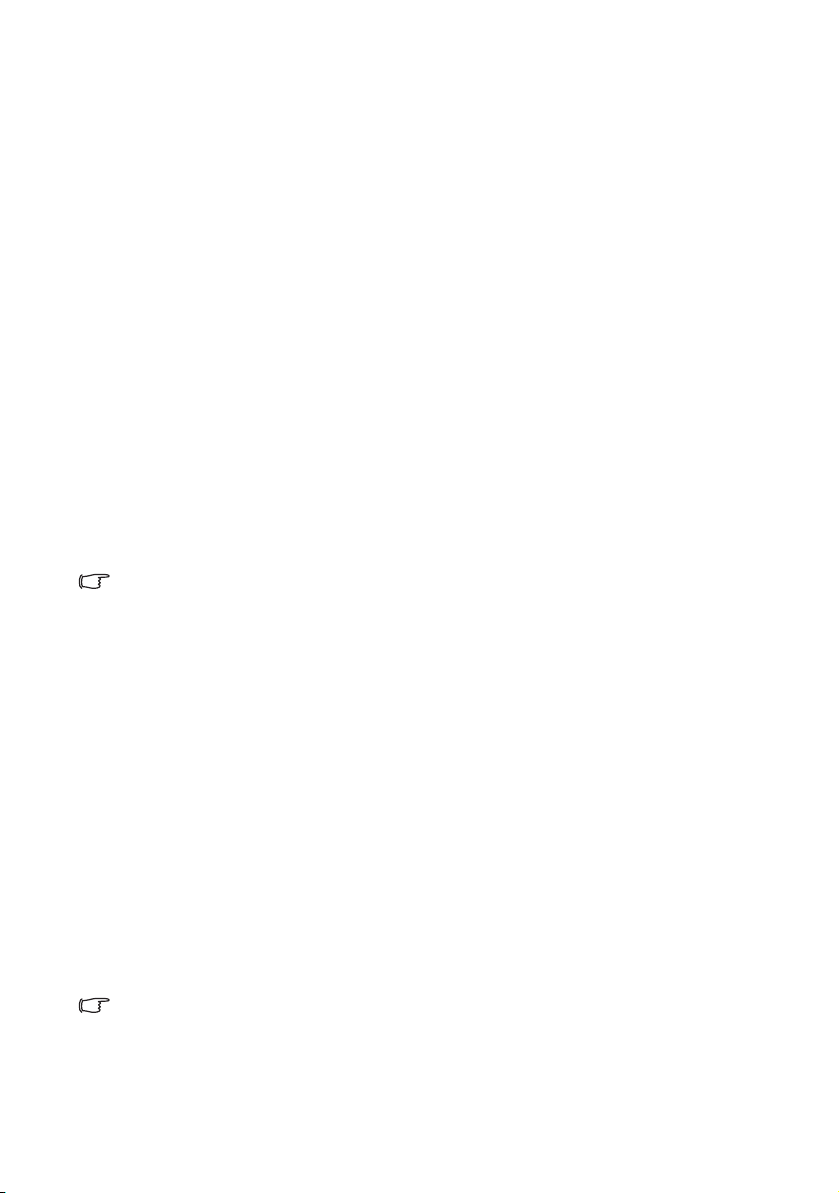
Подключение компьютера или монитора
Подключение компьютера
Проектор можно подключать как к IBM®-совместимым компьютерам, так и к
компьютерам Macintosh
Macintosh необходим переходник Mac.
Для подключения проектора к настольному или портативному
компьютеру выполните следующее:
1. Подключите один конец поставляемого кабеля VGA к выходному гнезду
D-Sub компьютера.
2. Подключите другой конец кабеля VGA к входному гнезду COMPUTER,
COMPUTER 1 или COMPUTER 2 на проекторе.
3. Чтобы воспользоваться комбинированным монофоническими динамиками
проектора для презентаций, выберите соответствующий аудиокабель и
подсоедините один его кон ец к гнезду аудиовыхода на компьютере, а другой
конец к гнезду AUDIO
4. Для подключения внешних динамиков (не поставляются) подсоедините к
ним один конец другого подходящего аудиокабеля, а второй конец -- к
гнездам AUDIO OUT на проекторе.
После подключения, управление звуком можно будет осуществлять с помощью
экранных меню проектора. Подробнее см. "Настройки звука" на стр. 51.
При подключении кабеля к выходу AUDIO OUT встроенный
отключается.
В большинстве портативных компьютеров не предусмотрено автоматическое
включение внешних видеопортов при подключении проектора. Обычно включение/
выключение внешнего дисплея осуществляется с помощью комбинации кнопок FN + F3
или CRT/LCD. Найдите на портативном компьютере функциональную клавишу CRT/LCD
или клавишу с символом монитора. Нажмите одновременно клавишу FN и
соответствующую функциональную клавишу. Сведения о комбинациях клавиш см. в
инструкции к портативному компьютеру.
®
. Для подключения лицензионных компьютеров
на проекторе.
динамик
Подключение монитора
Чтобы посмотреть презентацию крупным планом одновременно на мониторе и на
экране, можно подключить выход MONITOR OUT проектора к внешнему
монитору, выполнив следующие действия.
Для подключения монитора:
1. Подключите проектор к ком пьютеру, как описано в разделе "Подключение
компьютера" на стр. 19.
2. Подключите один конец подходящего кабеля VGA (поставляется только
один кабель) к входному гнезду D-Sub видеомонитора.
Либо, если видеомонитор имеет вход DVI, подключите к нему разъем DVI
переходного кабеля «VGA–DVI-A».
3. Подключите другой конец кабеля к гнезду MONITOR OUT на проекторе.
• Выход D-Sub функционирует только в том случае, если к разъему COMPUTER или
COMPUTER 1 подключен соответствующий входной сигнал формата D-Sub.
• Чтобы использовать этот метод подключения при работе проектора в ждущем
режиме необходимо включить функциюВывод в режиме ожидания монитора в
меню НАСТРОЙКИ СИСТЕМЫ: Дополнит.. См. "Вывод в режиме ожидания монитора"
на стр. 52.
Подключение 19
Page 20
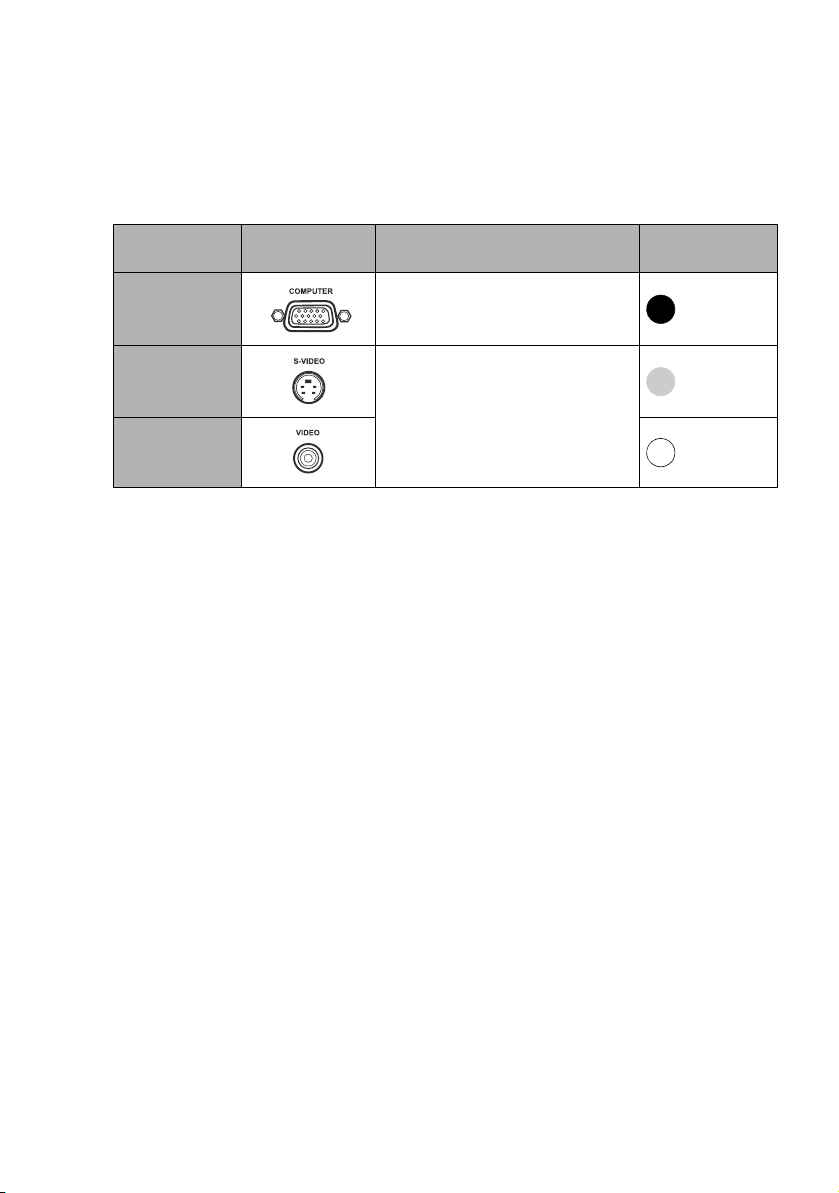
Подключение источников видеосигнала
Видеоустройства нужно просто подключить к проектору через любой из
следующих портов, но нужно помнить, что разные интерфейсы обеспечивают
разное качество видеосигнала. Наиболее вероятно, что выбранный способ
подключения будет зависеть от наличия соответствующих разъемов на стороне
проектора и на стороне источника видеосигнала (см. ниже):
Разъем Вид разъема Раздел
Компонентное
видео
S-Video
Video
"Подключение устройства с
разъемом Component Video" на
стр. 21
"Подключение источника S-видео
или композитного видео" на стр. 22
Качество
изображения
Наилучшее
Хорошее
Норм.
Подключение аудиосигнала
Проектор оснащен встроенным громкоговорителем моно, предназначенным
выполнять базовую аудиофункцию только во время сопровождения презентаций,
носящих информационный, деловой характер. Он не предназначен для
воспроизведения стереозвука, используемого в домашних театрах и кинотеатрах.
При подключении любого входного стереосигнала на выход (на динамик
проектора) подается обычный монофонический звуковой сигнал.
При наличии отдельной звуковой системы аудиовыход
источника видеосигнала
следует подключать именно к ней, а не к проектору c монофоническим
динамиком. Подключение аудиокабелей на рисунке на стр.18 показано только для
справки. Звуковой сигнал не следует подключать к проектору при наличии
отдельных систем, обладающих возможностью воспроизведения звука, или если
воспроизведение звука не требуется.
Подключение20
Page 21
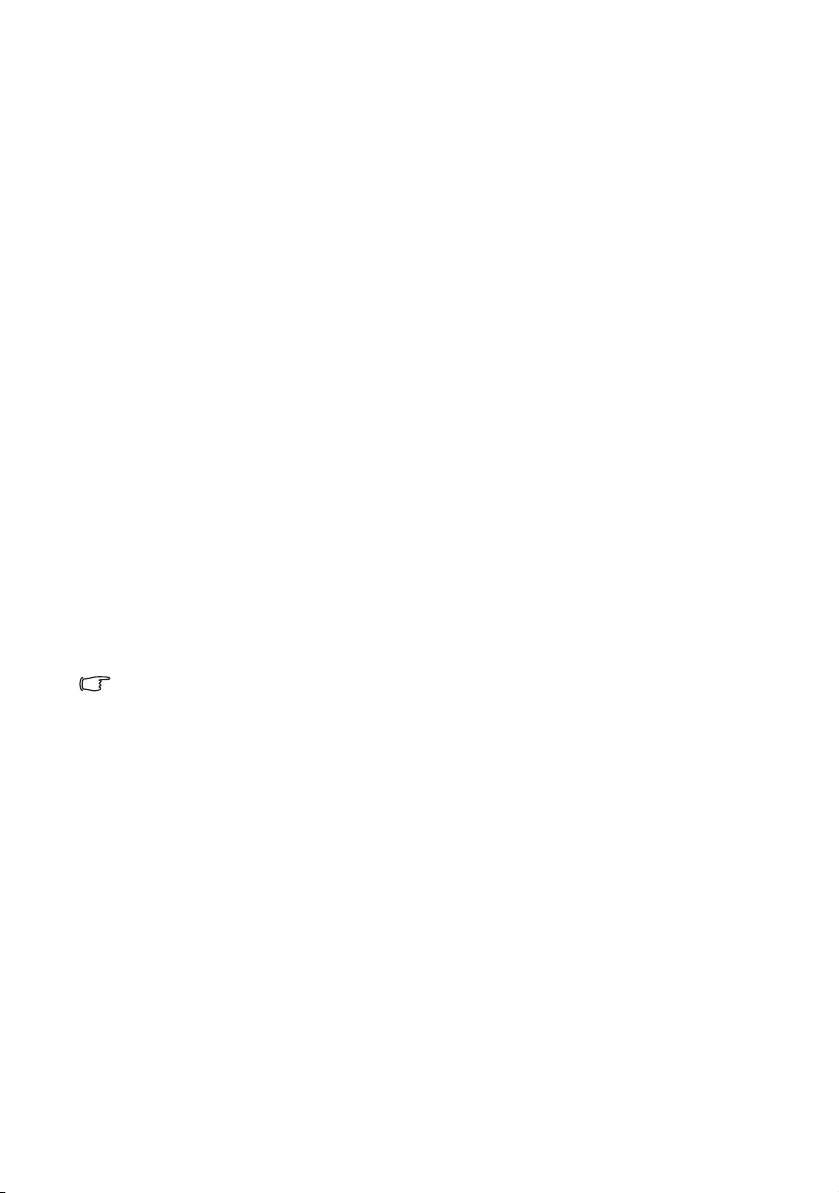
Подключение устройства с разъемом Component Video
Проверьте, имеет ли ваше видеоустройство набор незадействованных выходных
гнезд компонентного видео:
• Если да, выполните следующие действия.
• Если нет, выберите другой способ подключения видеоустройства.
Подключение проектора к устройству с разъемом Component Video:
1. Подключите переходной кабель «Component Video—VGA (D-Sub)» одним
концом (с тремя выводами RCA) к выходным гнездам Component Video на
видеоустройстве. Подключайте выводы к гнездам того же цвета: зеленый к
зеленому, синий к синему, красный к красному.
2. Подключите другой конец кабеля «Component Video—VGA (D-Sub)»
(с разъемом D-Sub) к гнезду COMPUTER, COMPUTER 1 или
COMPUTER 2 на проекторе.
3. Чтобы воспользоваться комбинированным монофоническими динамиками
проектора
подсоедините один его кон ец к гнезду аудиовыхода на устройстве, а другой
конец к гнезду AUDIO на проекторе.
4. Для подключения внешних динамиков (не поставляются) подсоедините к
ним один конец другого подходящего аудиокабеля, а второй конец -- к
гнездам AUDIO OUT на проекторе.
После подключения, управление звуком можно
помощью экранных меню проектора. См. "Настройки звука" на стр. 51.
При подключении кабеля к выходу AUDIO OUT встроенный динамик
отключается.
• Проектор воспроизводит только монофонический звук даже в случае подключения
стереофонического сигнала. Подробнее см. "Подключение аудиосигнала" на стр. 20.
• Если выбранный видеосигнал не отображается несмотря на то, что проектор
включен и источник видеосигнала выбран правильно, убедитесь, что
видеоустройство включено и нормально работает. Проверьте также правильность
подключения кабелей видеосигнала.
для презентаций, выберите соответствующий аудиокабель и
будет осуществлять с
Подключение 21
Page 22

Подключение источника S-видео или композитного видео
Проверьте, имеет ли ваше видеоустройство свободные выходные разъемы S-
Video или Video:
• При наличии обоих этих выходов, воспользуйтесь для подключения выходом
S-Video, так как он обеспечивает лучшее качество изображения, чем выход
Video.
• При наличии любого из этих выходов можно продолжить процедуру.
• Если нет, выберите другой способ подключения видеоустройства.
Подключение проектора к источнику видеосигнала, оснащенному
выходом S-Video/Video:
1. Подключите один конец кабеля S-Video/Video к выходу S-Video/Video
видеоустройства.
2. Подключите другой конец кабеля S-Video/Video к гнезду S-VIDEO/VIDEO
проектора.
3. Чтобы воспользоваться комбинированным монофоническими динамиками
проектора для презентаций, выберите соответствующий аудиокабель и
подсоедините один его кон ец к гнезду аудиовыхода на устройстве, а другой
конец к гнезду AUDIO на проекторе.
4. Для подключения внешних динамиков
один конец другого подходящего аудиокабеля, а второй конец -- к гнездам
AUDIO OUT на проекторе.
После подключения, управление звуком можно будет осуществлять с
помощью экранных меню проектора. Подробнее см. "Настройки звука" на
стр. 51.
При подключении кабеля к выходу AUDIO OUT встроенный динамик
отключается.
• Проектор воспроизводит только монофонический звук даже в случае подключения
стереофонического сигнала. См. "Подключение аудиосигнала" на стр. 20.
• Если выбранный видеосигнал не отображается несмотря на то, что проектор
включен и источник видеосигнала выбран правильно, убедитесь, что
видеоустройство включено и нормально работает. Проверьте также правильность
подключения кабелей видеосигнала.
(не поставляются) посоедините к ним
Подключение22
Page 23

Работа с проектором
Включение проектора
1. Подсоедините шнур питания к проектору и к
сетевой розетке. Включите выключатель сетевой
розетки (если имеется). Убедитесь, что при
включении питания индикатор Индикатор
питания на проекторе горит оранжевым светом.
2. Откройте крышку объектива. Если ее не снять,
она может деформироваться в результате
нагрева лампой проектора.
I
3. Включите проектор кнопкой Питание на
пульте
или проекторе. Когда загорится
индикатор, раздастся звуковой сигнал
включения питания. Индикатор Индикатор
питания мигает, а затем горит зеленым светом,
пока проектор остается включен.
Процедура подготовки проектора к работе
занимает около 30 секунд. В конце процедуры
включения появляется логотип включения.
При необходимости поверните кольцо
фокусировки для регулировки четкости
изображения.
Чтобы включить звук, см
функции Звук вкл/выкл питания" на стр. 41.
4. При первом включении проектора выберите
язык экранного меню следуя инструкциям на
экране.
5. При получении запроса на ввод пароля
введите шестизначный пароль с помощью
кнопок со стрелками. Подробнее см.
"Применение функции парольной защиты" на
стр. 27.
6. Включите все подключенное оборудование.
I
. "Отключение
Если проектор еще
слишком горячий после
предыдущего
использования, в
течение приблизительно
90 секунд перед
включением лампы
будет работать
охлаждающий
вентилятор.
Работа с проектором 23
Page 24

7. Проектор начинает поиск входных сигналов. Текущий сканируемый входной
сигнал отображается в левом верхнем углу экрана. Пока проектор не обнаружит
нормальный входной сигнал, на экране отображается сообщение 'Нет сигнала'.
Выбор источника входного сигнала осуществляется также нажатием кнопки
ИСТОЧНИК на проекторе или на пульте ДУ. Подробнее см. "Выбор
входного сигнала" на стр
Если частота или разрешение входного сигнала выходят за пределы рабочего диапазона
проектора, на пустом экране появляется сообщение 'Вне диапазона'. Выберите входной
сигнал, совместимый с разрешением проектора, либо задайте для него более низкое
качество сигнала. Подробнее см. "Поддерживаемые видеорежимы" на стр. 64.
. 30.
Настройка проецируемого изображения
Регулировка угла проецирования
Проектор оснащен 1 быстро выпускающейся ножкой регулятора и 1 задней
ножкой. С помощью этих ножек осуществляется регулировка линии
проецирования по высоте и углу. Для регулировки проектора:
1. Нажимая кнопку регулятора наклона,
поднимайте переднюю часть проектора. После
того, как изображение будет расположено
должным образом, отпустите кнопку
регулятора наклона, чтобы заблокировать
ножку регулятора в этом
2. Для точной регулировки горизонтального
угла проецирования используйте заднюю
ножку регулятора.
Чтобы убрать ножку, уд ерж ивая поднятый
проектор, нажмите кнопку регулятора наклона,
затем медленно опустите проектор. Заверните
ножку заднего регулятора наклона в обратном
направлении.
Если проектор установлен на наклонной
поверхности или если экран и луч проектора не
перпендикулярны друг другу, проецируемое
изображение принимает трапециевидную форму.
О коррекции этого искажения см. "Коррекция
трапецеидального искажения" на стр. 25.
Автоматическая настройка изображения
В некоторых случаях может возникнуть
необходимость оптимизации качества
изображения. Для этого нажмите кнопку АВТО на
проекторе или на пульте ДУ. В течение 3 секунд
встроенная функция интеллектуальной
автоматической настройки выполнит
перенастройку частоты и фазы синхронизации для
обеспечения наилучшего качества изображения.
В углу экрана в течение 3 секунд будут показаны
сведения о текущем источнике
• При выполнении функции АВТО экран остается пустым.
• Эта функция доступна только при выборе источника ПК (аналогового RGB-сигнала).
положении.
12
• Не смотрите в объектив,
если лампа включена.
Яркий свет лампы
может повредить глаза.
• Будьте осторожны при
нажатии кнопки
регулятора наклона, так
как она расположена
близко к отверстию для
отвода горячего воздуха.
сигнала.
Работа с проектором24
Page 25

Коррекция трапецеидального искажения
Трапецеидальным искажением называется ситуация, когда проецируемое
изображение заметно шире в верхней или нижней части. Оно появляется, когда
проектор направлен не перпендикулярно экрану.
Для устранения этого искажения, помимо регулирования наклона проектора,
необходимо выполнить ручную коррекцию ОДНИМ из следующих способов.
• С помощью пульта ДУ
Кнопками / на пульте или проекторе
откройте страницу коррекции
трапецеидальности
скорректируйте расширение в верхней части
изображения. Кнопкой скорректируйте
расширение в нижней части изображения.
• Экранное меню
1. Нажмите Menu/Exit и кнопками /
выберите менюДИСПЛЕЙ.
2. Кнопкой выберите Трапецеидальность
и нажмите Mode/Enter. Отобразится
страница коррекции трапеции
Трапецеидальность.
3. Кнопкой скорректируйте расширение в
верхней части изображения. Кнопкой скорректируйте расширение в
нижней части изображения.
. Кнопкой
Нажмите
/.
Нажмите
/.
Точная настройка масштаба и резкости изображения
1. Кольцом регулировки масштаба
отрегулируйте размер
проецируемого изображения.
2. Сфокусируйте изображение,
поворачивая кольцо
фокусировки.
Работа с проектором 25
Page 26
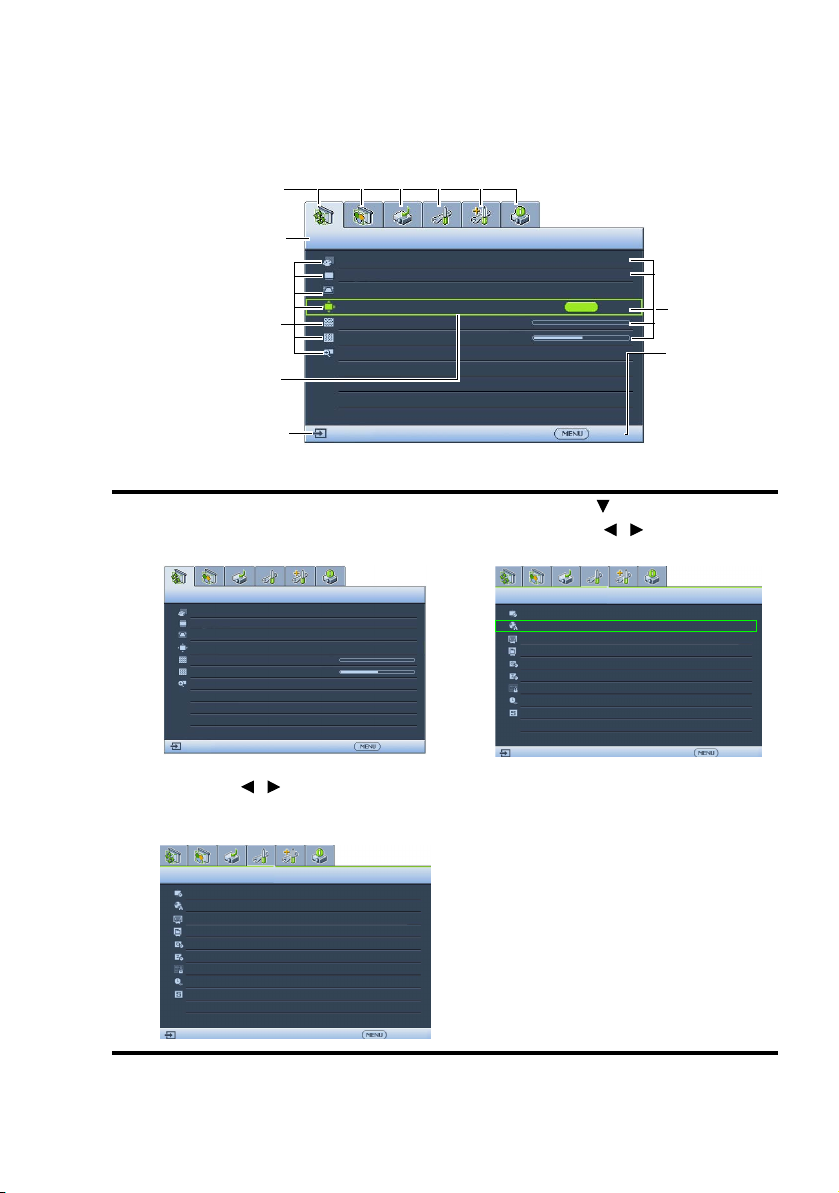
Порядок работы с меню
Проектор оснащен системой экранных меню для выполнения различных
настроек и регулировок.
Ниже приводится краткий обзор экранного меню.
Значок главного
меню
Главно е
меню
Подменю
Выделение
Тек ущ ий входной сигнал
Следующий пример показывает, как выбрать язык экранного меню.
ДИСПЛЕЙ
Цвет стены
Формат
Трапецеидальность
Положение
Фаза
Размер по горизонт.
Цифровое увеличение
Analog RGB
Выкл.
Авто
0
0
ENTER
Выход
Состояние
Нажмите
Menu/Exit для
выхода или
возврата на
предыдущую
страницу.
1. Для вывода экранного меню нажмите
кнопку Menu/Exit на проекторе или на
пульте ДУ.
ДИСПЛЕЙ
Цвет стены
Формат
Трапецеидальность
Положение
Фаза
Размер по горизонт.
Цифровое увеличение
Analog RGB
Выкл.
Авто
0
0
Выход
2. Кнопками / выберите меню
НАСТРОЙКИ СИСТЕМЫ:
Основные.
НАСТРОЙКИ СИСТЕМЫ: Основные
Таймер презентации
Язык
Положение проектора
Настройки меню
Автоотключение
Таймер пустого экрана
Блокировка клавиш панели
Таймер сна
Начальный экран
Analog RGB
Русский
Спер. - стол
Отключено
Отключено
Выкл.
Отключено
BenQ
Выход
3. Кнопкой выберите Язык и
кнопками / выберите
нужный язык.
НАСТРОЙКИ СИСТЕМЫ: Основные
Таймер презентации
Положение проектора
Настройки меню
Автоотключение
Таймер пустого экрана
Блокировка клавиш
Таймер сна
Начальный экран
Analog RGB
РусскийЯзык
Спер. - стол
Отключено
Отключено
Выкл.
Отключено
BenQ
Выход
4. Для выхода с сохранением
настроек дважды* нажмите
кнопку Menu/Exit на проекторе
или на пульте ДУ.
*При первом нажатии выполняется
возврат в главное меню, при втором
- закрытие экранного меню.
Работа с проектором26
Page 27

Защита проектора
Использование троса безопасности с замком
Во избежание хищения необходимо устанавливать проектор в безопасном месте.
Для защиты проектора от кражи рекомендуется также приобрести трос с замком
типа Kensington. Разъем для замка Kensington находится на задней части
проектора. Подробнее см. пункт 10 на стр. 9.
Система защиты Kensington обычно представляет собой замок с ключом.
Информация об использовании замка приводится в поставляемой с
инструкции.
Применение функции парольной защиты
В целях защиты доступа и предотвращения несанкционированного
использования в проекторе предусмотрена функция парольной защиты. Пароль
можно установить с помощью экранного меню.
ПРЕДУПРЕЖДЕНИЕ. Если вы намерены использовать функцию парольной защиты, то
следует предпринять меры по сохранению пароля. Распечатайте данное руководство
(при необходимости), запишите в нем используемый пароль и положите руководство в
надежное место для использования в будущем.
Установка пароля
После установки пароля при включении и его активизации включение проектора
производится только после ввода правильного пароля.
1. Откройте экранное меню и перейдите к меню НАСТРОЙКИ СИСТЕМЫ:
Дополнит. > Настройки безопасности. Нажмите Mode/Enter. Откроется
страница Настройки безопасности.
2. Выделите Блокировка при включении, затем выберите Вкл. кнопками
/.
3. Как показано на рисунке справа, четыре
кнопки со стрелками (, , , )
соответствуют 4 цифрам (1, 2, 3, 4).
Воспользуйтесь кнопками со стрелками для
ввода шестизначного пароля.
Повторно введите новый пароль для
4.
подтверждения.
После установки пароля экранное меню
вернется на страницу Настройки
безопасности.
ВНИМАНИЕ! Во время ввода символы отображаются на экране в виде звездочек.
Запишите выбранный пароль в этом месте руководства до ввода или сразу после
пароля на случай, если вы забудете данный пароль.
Пароль: __ __ __ __ __ __
Храните это руководство в надежном месте.
5. Чтобы выйти из системы экранного меню, нажмите Menu/Exit.
ВВЕДИТЕ НОВЫЙ ПАРОЛЬ
замком
Очист.
Работа с проектором 27
Page 28

Если вы забыли пароль...
Если включена функция парольной защиты, при
каждом включении проектора выводится запрос на
ввод шестизначного пароля. В случае
неправильного ввода пароля в течение трех секунд
Неверный пароль.
Повторите попытку.
будет отображаться сообщение об ошибке ввода
пароля, аналогичное показанному на рисунке
справа, а затем появится сообщение ВВЕДИТЕ
ПАРОЛЬ. Можно повторить попытку, указав другой шестизначный пароль, или,
если
вы не записали пароль в данном руководстве и не помните его, можно
воспользоваться процедурой восстановления пароля. Подробнее см. "Начало
процедуры восстановления пароля" на стр. 28.
При вводе неверного пароля 5 раз подряд проектор автоматически выключается.
Начало процедуры восстановления пароля
1. Прижмите на 3 секунды кнопку АВТО на
проекторе или пульте ДУ. На экране
проектора появится закодированное
число.
2. Запишите это число и выключите
проектор.
3. Для раскодирования этого числа
обратитесь в ближайший сервисный
центр BenQ. Для подтверждения права
владения проектором может потребоваться предоставление документа о его
покупке.
ВОССТАНОВИТЬ ПАРОЛЬ
Запишите код восстановления
и свяжитесь с центром
обслуживания BenQ.
Код восстановления:
0 2 1 2
Выход
Изменение пароля
1. Откройте экранное меню и перейдите в меню НАСТРОЙКИ СИСТЕМЫ:
Дополнит. > Настройки безопасности > Изменить пароль.
2. Нажмите Mode/Enter. Появится сообщение 'ВВЕДИТЕ ТЕКУЩИЙ
ПАРОЛЬ'.
3. Введите текущий пароль.
• При правильном вводе пароля отобразится сообщение 'ВВЕДИТЕ
НОВЫЙ ПАРОЛЬ'.
• Если пароль указан неверно, в течение трех секунд будет отображаться
сообщение об ошибке ввода
'ВВЕДИТЕ ТЕКУЩИЙ ПАРОЛЬ', после чего вы сможете повторить
попытку. Для отмены изменений или ввода другого пароля нажмите
кнопку Menu/Exit.
4. Введите новый пароль.
ВНИМАНИЕ! Во время ввода символы отображаются на экране в виде звездочек.
Запишите выбранный пароль в этом месте руководства до ввода или сразу после
пароля на случай, если вы забудете данный пароль.
Пароль: __ __ __ __ __ __
Храните это руководство в надежном месте.
5. Повторно введите новый пароль для подтверждения.
пароля, а затем появится сообщение
Работа с проектором28
Page 29
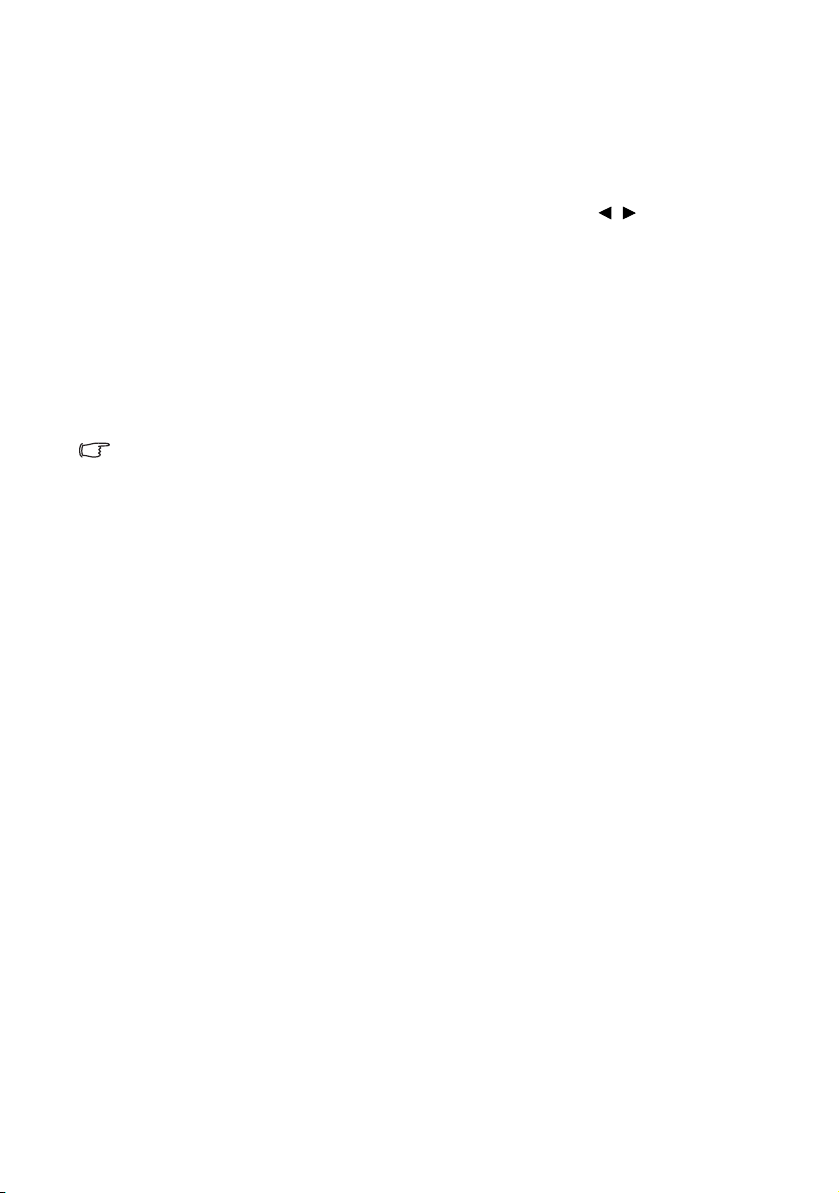
6. Для проектора был успешно установлен новый пароль. Не забудьте ввести
новый пароль в следующий раз при запуске проектора.
7. Чтобы выйти из системы экранного меню, нажмите Menu/Exit.
Отключение функции парольной защиты
Для отключения защиты паролем откройте экранное меню и вернитесь в меню
НАСТРОЙКИ СИСТЕМЫ: Дополнит. > Настройки безопасности >
Блокировка при включении. Выберите Выкл. кнопками /. Появится
сообщение 'ВВЕДИТЕ ПАРОЛЬ'. Введите текущий пароль.
i. Если пароль правильный, экранное меню возвращается на страницу
Настройки безопасности и отображает сообщение 'Выкл.' в строке
Блокировка при включении
вводить пароль не потребуется.
ii. Если пароль указан неверно, в течение трех секунд будет отображаться
сообщение об ошибке ввода пароля, а затем появится сообщение
'ВВЕДИТЕ ПАРОЛЬ', после чего вы сможете повторить попытку. Для
отмены изменений или ввода другого пароля нажмите кнопку Menu/Exit.
Обратите внимание, что несмотря на то, что функция парольной защиты отключена,
необходимо сохранить старый пароль на тот случай, если понадобится снова включить
ее - при этом потребуется указать старый пароль.
. При следующем включении проектора
Работа с проектором 29
Page 30
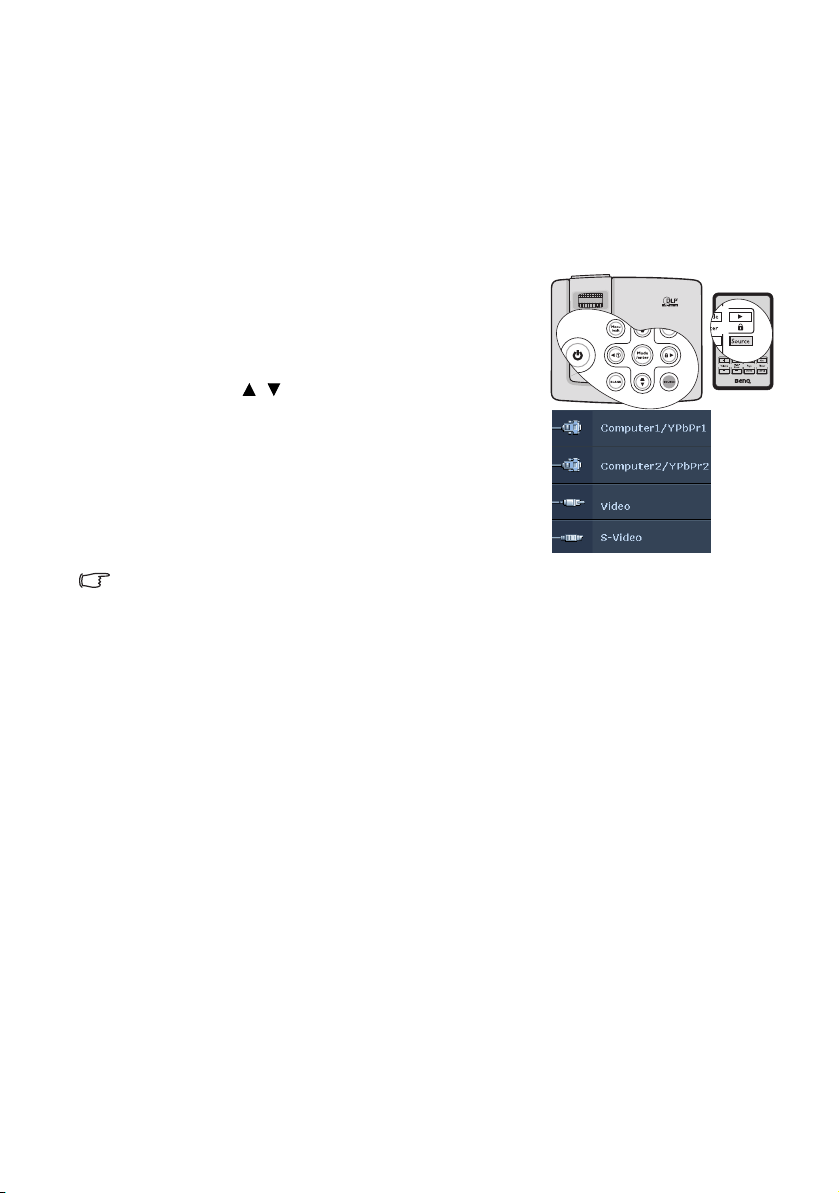
Выбор входного сигнала
Проектор можно одновременно подключать к нескольким устройствам. Тем не
менее, одновременно возможно воспроизведение полноэкранного изображения
только от одного источника. При включении проектор автоматически начинает
поиск наличия входных сигналов.
Если вы хотите, чтобы поиск входного сигнала выполнялся автоматически,
убедитесь в том, что для функции Быстрый автопоиск в меню ИСТОЧНИК
установлено значение Вкл
В противном случае, можно выбирать доступные
входные сигналы вручную.
1. Нажмите ИСТОЧНИК на проекторе или
пульте ДУ. Отобразится строка выбора
источника.
2. Кнопками / выберите нужный сигнал и
нажмите Mode/Enter.
После того, как сигнал будет найден, в углу
экрана в течение нескольких секунд будет
отображаться
информация о выбранном
источнике сигнала. Если к проектору
подключены разные устройства, повторите
шаги 1-2 для поиска другого сигнала.
• При переключении между видеосигналами
соответственно изменяется уровень яркости
проецируемого изображения. Цифровые/
графические презентации в режиме ПК (использующие статичные изображения)
обычно ярче, чем изображения в режиме Video (видеофильмы).
• Собственное разрешение дисплея проектора соответствует формату 4:3. Для
получения лучшего качества изображения необходимо выбрать и использовать
входной сигнал, соответствующий данному разрешению. Любые другие разрешения
изменяться проектором в соответствии с настройкой 'Формат', что может
будут
привести к искажению изображения и потере четкости. См. "Выбор формата
изображения" на стр. 31.
. (установлено по умолчанию для данного проектора).
(MP515)
Работа с проектором30
Page 31
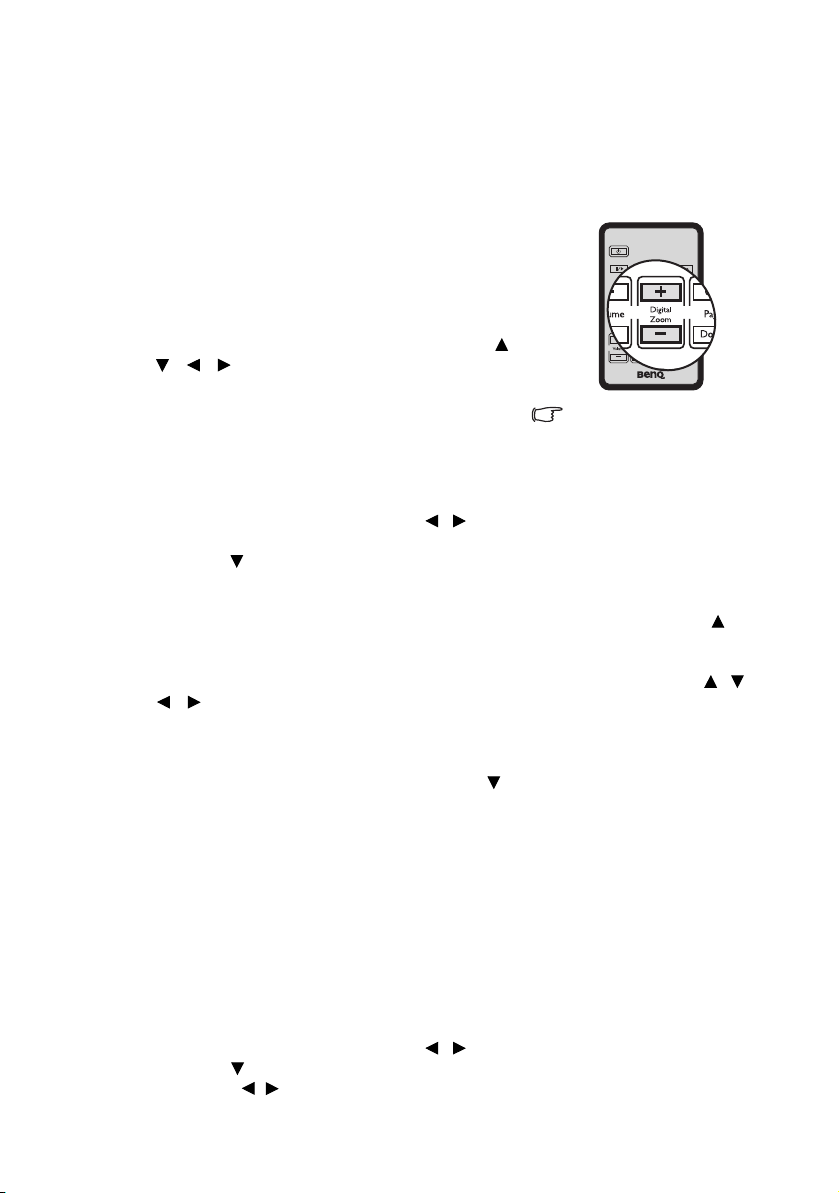
Увеличение и детальный просмотр изображения
Для детального просмотра частей изображения, его необходимо увеличить. Для
перемещения по изображению воспользуйтесь кнопками перемещения.
• С помощью пульта ДУ
1. Нажмите Цифр. масштаб+/- для показа
строки 'Масштаб'. Нажмите Цифр. масштаб+,
чтобы увеличить центр изображения.
Последовательно нажимайте эту кнопку до тех
пор, пока не получите нужный размер.
2. Для перемещения по изображению
воспользуйтесь стрелками перемещения (,
3. Для возврата к исходному размеру изображения
• Экранное меню
1. Нажмите Menu/Exit и кнопками /
2. Кнопкой
3. При использовании пульта выполните шаги 1 - 3 из пункта "С помощью
4. Для перемещения по изображению нажмите Mode/Enter, чтобы
5. Чтобы уменьшить размер изображения, нажмите кнопку Mode/Enter для
, , ) на проекторе или на пульте ДУ.
нажмите кнопку АВТО. Можно также
использовать кнопку Цифр. масштаб -. При
каждом нажатии изображение уменьшается
(вплоть до первоначального размера).
выберите меню ДИСПЛЕЙ.
выберите Цифровое увеличение и нажмите Mode/Enter.
Появится панель увеличения.
пульта ДУ" выше. При использовании панели проектора нажимайте , пока
изображение не увеличится до нужного размера.
переключиться в режим окон, и используйте кнопки перемещения (, ,
, ) на пульте или проекторе.
возврата к функции увеличения/уменьшения, а затем нажмите кнопку АВТО
для возврата к исходному размеру. Вернуться к исходному размеру можно
также последовательно нажимая кнопку .
Перемещение по
изображению возможно
только после его
увеличения. Во время
поиска деталей возможно
дальнейшее увеличение
изображения.
Выбор формата изображения
Масштаб (формат) изображения -- это отношение ширины изображения к его
высоте. Большинство аналоговых телевизоров и компьютеров имеют формат 4:3,
а цифровые телевизоры и проигрыватели DVD обычно имеют формат 16:9.
Устройства с цифровым дисплеем, к которым относится данный проектор,
благодаря цифровой обработке сигнала могут динамически растягивать и
масштабировать выходное изображение так, чтобы его формат отличался от
формата изображения входного сигнала.
Чтобы изменить формат проецируемого изображения (независимо от формата
входного сигнала):
1. Нажмите Menu/Exit и кнопками / выберите менюДИСПЛЕЙ.
2. Кнопкой выберите Формат.
3. Кнопками / выберите формат, соответствующий формату входного
видеосигнала и параметрам экрана.
Работа с проектором 31
Page 32

Формат изображения
• На картинках темные участки показывают неиспользуемые области экрана, а
светлые участки - область изображения.
• На незанятых темных участках могут отображаться экранные меню.
1. Авто: Кадр проецируется в
исходном формате проектора и
пропорционально изменяется до
совпадения с шириной или высотой
экрана. Данная функция полезна,
если изображение на входе имеет
формат 4:3 или 16:9 и его требуется
изменить таким образом, чтобы
максимально использовать площадь
экрана, не изменяя при этом
формата изображения.
Изображение
16:10
Изображение
15:9
Реальн.: Кадр проецируется с
2.
исходным разрешением, а его размер
подгоняется к размеру экрана. Для
входных сигналов с малыми
разрешениями, проецируемое
изображения имеет меньший
размер, чем при изменении размера
на полный экран. Для увеличения
размера изображения можно также
отрегулировать настройки масштаба
или передвинуть проектор ближе к
экрану. После перемещения
проектора может потребоваться
настроить
фокусировку.
3. 4:3: Преобразование кадра с
получением в центре
экрана
изображения в формате 4:3. Этот
режим удо бен для изображений в
формате 4:3 (как у компьютерных
мониторов, телевизоров
стандартной четкости и DVDфильмов в формате 4:3) так как
формат кадра при этом не
изменяется.
Изображение
4:3
4. 16:9: Масштабирование
изображения производится таким
образом, что оно воспроизводится в
центре экрана в формате 16:9. Этот
режим удо бен для изображений с
исходным форматом кадра 16:9 (как
у телевизоров высокой четкости),
так как формат кадра при этом не
изменяется.
Изображение
16:09
Работа с проектором32
Изображение
4:3
Изображение
16:09
Page 33
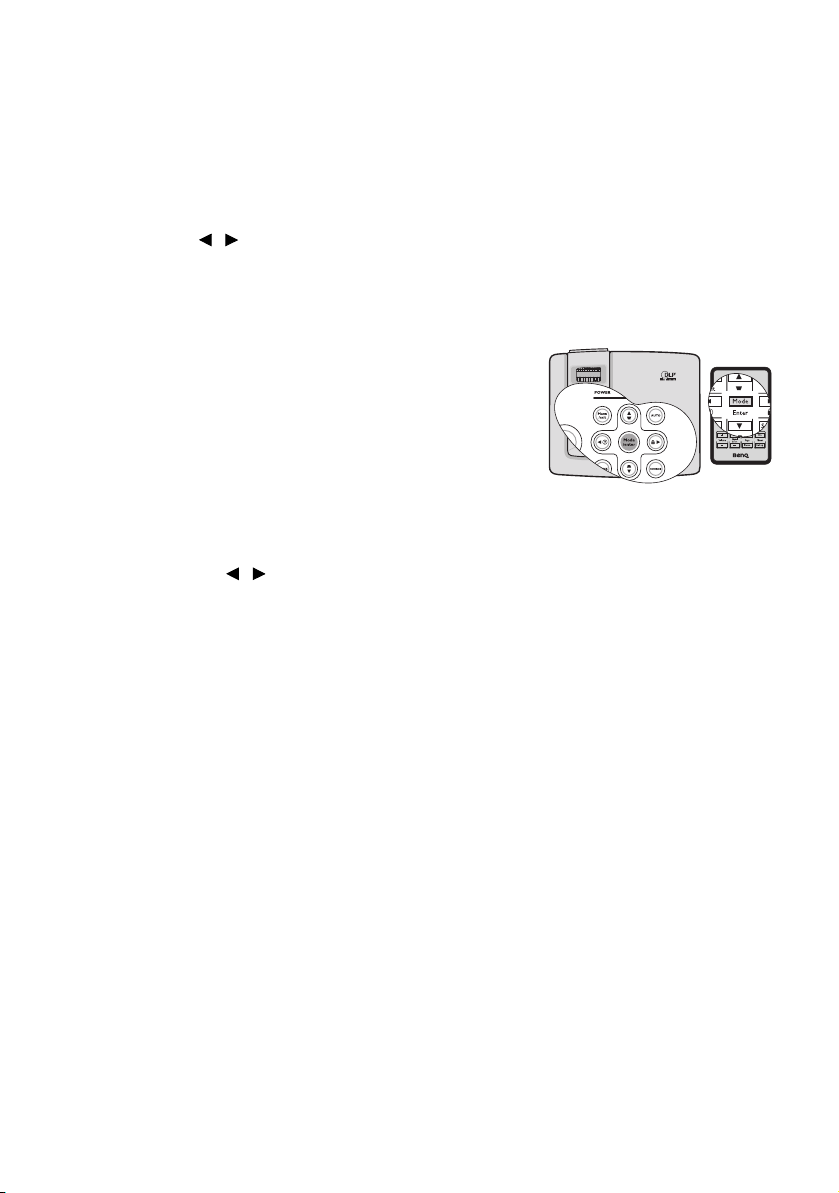
Оптимизация качества изображения
Использование функции Цвет стены
При проецировании на цветную поверхность (например, окрашенную стену)
функция Цвет стены позволяет скорректировать цвет проецируемого
изображения.
Для использования этой функции, откройте меню ДИСПЛЕЙ > Цвет стены и
кнопками / выберите цвет, наиболее близкий к цвету поверхности
проецирования. Можно выбрать один из предварительно откалиброванных цветов:
Светло-желтый, Розовый, Светло-зеленый, Синий и Школьная доска
Выбор режима отображения
Проектор имеет несколько стандартных режимов
отображения, из которых вы можете выбрать
режим, наиболее подходящий для источника
видеосигнала и условий проецирования.
Выбрать нужный режим можно одним из
следующих способов:
• Выберите нужный режим, нажимая кнопку
Mode/Enter на пульте или проекторе.
• Откройте меню ИЗОБРАЖЕНИЕ > Режим
изображения и выберите нужный режим
кнопками /.
Ниже перечислены
1. Динамический : Максимальная яркость проецируемого изображения.
Режим удобен , когда требуется очень яркое изображение, например в хорошо
освещенных помещениях.
2. Презентация (по умолчанию): Для демонстрации презентаций. Режим с
повышенной яркостью.
3. sRGB : Максимально чистые цвета RGB для получения естественных
изображений независимо от настройки яркости. Режим уд обен для
просмотра фотографий, полученных с
фотокамеры в стандарте sRGB, а также для просмотра документов,
созданных с помощью графических и чертежных компьютерных
приложений (например AutoCAD).
4. Кино : Режим удоб ен для просмотра цветных фильмов и видеоклипов с
цифровых камер и цифровых видеоустройств в темноте и при низкой
освещенности.
5. Пользовательский 1/Пользовательский 2 : Режимы пользовательских
настроек, созданные на
"Настройка режимов Пользовательский 1/Пользовательский 2" на стр. 34.
режимы изображения.
помощью хорошо откалиброванной
основе уже имеющихся режимов отображения. См.
.
Работа с проектором 33
Page 34

Настройка режимов Пользовательский 1/Пользовательский 2
В проекторе предусмотрено два пользовательских режима, которые могут
использоваться, когда пользователя не устраивают имеющиеся стандартные
режимы отображения. В качестве начальной точки для индивидуальной
настройки можно выбрать один из режимов изображения (за исключением
Пользовательский 1/2).
1. Нажмите Menu/Exit, чтобы открыть экранное меню.
2. Перейдите в меню ИЗОБРАЖЕНИЕ > Режим изображения.
3. Кнопками / выберите Пользовательский
1 или Пользовательский 2.
4. Кнопками выберите Режим справки.
Эта функция доступна только при выборе режима Пользовательский 1 или
Пользовательский 2 в подменю Режим изображения.
5. Воспользуйтесь кнопками / для выбора наиболее подходящего режима
изображения.
6. С помощью кнопки выберите пункт меню, который вы хотите изменить, и
отрегулируйте значение с помощью кнопок / . См. "Настройка качества
изображения в пользовательских режимах".
7. После выполнения всех настроек, выберите Сохранить настройки и
нажмите Mode/Enter, чтобы сохранить настройки.
8. Появится
подтверждение 'Установки сохранены'.
Настройка качества изображения в пользовательских режимах
При выборе режима Пользовательский 1 или Пользовательский 2, в
зависимости от обнаруженного типа сигнала, имеется ряд определяемых
пользователем функций. Для настройки этих функций выделите их и нажмите /
на пульте или проекторе.
Регулировка параметра Яркость
Чем больше значение, тем больше яркость
изображения. Чем ниже значение, тем темнее
изображение. Отрегулируйте данную настройку так,
чтобы темная область изображения была черного
цвета, и чтобы были видны детали в этой области.
Регулировка параметра Контраст
Чем больше значение - тем больше контраст. Данный
параметр используется для установки максимального
уровня белого цвета после регулировки параметра
Яркость в соответствии с выбранным источником
видеосигнала и условиями просмотра.
50 30 70
0 -30 30
Работа с проектором34
Page 35

Регулировка параметра Цвет
Меньшие значения соответствуют менее насыщенным цветам; При установке
слишком высокого значения цвета в изображении будут слишком яркими, а
изображение -- нереалистичным.
Регулировка параметра Оттенок
Чем выше значение, тем больше красного цвета в изображении. Чем ниже
значение, тем больше зеленого цвета в изображении.
Регулировка параметра Резкость
Чем больше значение, тем выше резкость изображения. Чем ниже значение, тем
меньше резкость изображения.
Регулировка параметра Brilliant Color
Данная функция использует новый алгоритм обработки цвета, что обеспечивает
высокий уровень яркости одновременно с более живым и естественным цветом
изображения. Она позволяет увеличить яркость для полутонов более чем 50%,
обеспечивая, таким образом, более реалистичное воспроизведение цвета. Если
такое качество изображения вас устраивает, выберите Вкл.. Если нет, выберите
Выкл..
Вкл. (настройка
проектора. При выборе Выкл. функция Цветовая температура становится
недоступной.
по умолчанию) - рекомендуемая настройка для данного
Выбор цветовой температуры изображения
Набор настроек цветовой температуры* зависит от выбранного типа сигнала.
1. T1: С максимальной цветовой температурой, изображение с максимальным
количес твом голубого в белом цвете, по сравнению с другими настройками.
2. T2: Увеличивает количе ство голубого в белом цвете.
3. T3: Стандартная настройка оттенков белого.
4. T4: Увеличивает количе ство красного в белом цвете.
*О цветовой
Для различных целей "белыми" могут считаться разные оттенки. Один из
распространенных методов представления белого цвета известен как "цветовая
температура". Белый цвет с низкой цветовой температурой выглядит
красноватым. Белый цвет с высокой цветовой температурой выглядит синеватым.
температуре:
3D управление цветом
В большинстве случаев управление цветом не требуется - например, в классе, в
переговорной комнате или в гостиной, где свет не выключается, или там, где
через окно проникает дневной свет.
Функция управления цветом может понадобиться только в случае постоянной
установки с регулируемым уровнем освещения - например, в помещении для
заседаний, лекционных залах или домашних
цветом обеспечивает возможность тонкой регулировки для более точного
воспроизведения цвета, в случае необходимости.
Правильная настройка цвета может быть обеспечена только в условиях
регулируемого освещения. Для этого понадобится колориметр (измеритель
цветового излучения) и комплект подходящих изображений для оценки
воспроизведения цвета. Эти инструменты не входят в компл ект поставки
проектора,
рекомендации или даже воспользоваться услугами специалиста по настройке.
но у поставщика проектора вместе можно получить необходимые
кинотеатрах. Функция управления
Работа с проектором 35
Page 36

Функция управления цветом обеспечивает возможность настройки шести
диапазонов цветов (RGBCMY). При выборе каждого цвета, можно отдельно
отрегулировать его диапазон и насыщенность в соответствии со своими
предпочтениями.
При наличии проверочного диска с шаблонами проверки воспроизведения цвета
для мониторов, телевизоров, проекторов и т.д., спроецируйте любое из этих
изображений на экран и войдите в
меню 3D управление цветом для настройки
параметров.
Для регулировки настроек:
1. Откройте меню ИЗОБРАЖЕНИЕ и выберите 3D управление цветом.
2. Нажмите кнопку Mode/Enter на проекторе или на пульте ДУ для вывода на
экран страницы 3D управление цветом.
3. Выделите Основной цвет и кнопками / выберите нужный цвет:
Красный, Желтый, Зеленый, Гол у бой, Синий или Пурпурный.
4. Кнопкой выберите Оттенок и кнопками / задайте диапазон. При
увеличении диапазона
в него добавляются цвета, включающие большую
пропорцию двух соседних цветов.
Чтобы получить представление о том, как
цвета соотносятся друг с другом, см.
рисунок справа.
Например, при выборе красного цвета и
КРАСНЫЙ
Желт.
ЗЕЛЕНЫЙ
установке его диапазона на 0, на
проецируемом изображении будет выбран
только чистый красный. При увеличении
Пурпурный
Голубой
диапазона, в него будет также включен
красный с оттенками желтого и с
оттенками пурпурного.
СИНИЙ
5. Кнопкой выберите Насыщенность и
кнопками / задайте нужное значение.
Все регулировки сразу же отражаются на изображении.
Например, при выборе красного цвета и установке его значения на 0, это
изменение затронет только чистый красный цвет.
Насыщенность - это количество данного цвета в изображении. Меньшие значения
соответствуют менее насыщенным цветам; при установке значения “0” этот цвет
полностью удаляется из изображения. При очень большом уровне насыщенности этот
цвет будет доминировать и выглядеть неестественно.
6. Кнопкой выберите Усиление и кнопками / задайте нужное значение.
Эта настройка влияет на уровень контрастности выбранного основного
цвета. Все регулировки сразу же отражаются на изображении.
7. Повторите шаги 3-6 для регулировки других цветов.
8. Убедитес ь в том, что вы сделали все необходимые изменения.
9. Для выхода с сохранением настроек нажмите кнопку Menu/Exit.
Работа с проектором36
Page 37

Настройка таймера презентации
Таймер презентации показывает на экране время,
оставшееся до конца презентации, чтобы помочь вам
следить за временем, проводя презентацию. Для
использования этой функции выполните следующее:
1. Нажмите Установка таймера на пульте ДУ или
откройте меню НАСТРОЙКИ СИСТЕМЫ:
Основные > Таймер презентации и нажмите
Mode/Enter для вывода на экран страницы
Таймер презентации.
2. Выделите пункт
кнопок /. Можно установить любой промежуток времени
продолжительностью 1-5 минут с приращением 1 мин. и
продолжительностью 5 - 240 минут с приращением 5 мин.
3. Кнопкой выберите Дисплей таймера, затем кнопками / задайте режим
отображения таймера на экране.
Выбор Описание
Всегда
1 Мин/2 Мин/3 Мин Показывает таймер на экране в течение последних 1/2/3 минут.
Никогда Скрывает таймер во время презентации.
4. Кнопкой выберите Положение таймера, затем кнопками / задайте
положение таймера.
Слева вверху Слева внизу Справа вверху Справа внизу
5. Нажмите , чтобы выделить Способ отсчета таймера, а затем выделите
нужный способ отсчета таймера с помощью кнопок /.
Выбор Описание
Вперед Увеличение от 0 до установленного времени.
Назад Уменьшение от установленного времени до 0.
6. Кнопкой выберите Звуковое напоминание, затем кнопками /
включите или выключите функцию звукового напоминания. После выбора
Вкл. за 30 секунд до завершения отсчета раздается два гудка, а
заданного времени – три гудка.
7. Чтобы включить таймер презентации, нажмите , затем кнопками /
выберите Вкл. и нажмите Mode/Enter.
8. Появится подтверждение. Выделите Да и нажмите Mode/Enter на проекторе
или на пульте ДУ для подтверждения. На экране появится сообщение
'Таймер включен!'. Таймер начнет отсчет с момента включения.
Для сброса таймера необходимо выполнить следующие действия:
• С помощью пульта ДУ
Нажмите Timer On, кнопками / выберите Выкл. и нажмите Mode/Enter.
Интервал таймера и установите период таймера нажатием
Показывает таймер на экране на протяжении всего времени
презентации.
по окончании
Работа с проектором 37
Page 38

• Экранное меню
1. Откройте меню НАСТРОЙКИ СИСТЕМЫ: Основные > Таймер
презентации и выберите Выкл.. Нажмите Mode/Enter. Появится подтверждение.
2. Выделите Да и нажмите Mode/Enter. На экране появится сообщение
'Таймер выключен!'.
Использование кнопки Timer On
Timer On - многофункциональная кнопка.
• Если таймер презентации отключен, при нажатии
этой кнопки появится запрос подтверждения. Вы
можете решить, включать таймер или нет, следуя
экранным инструкциям.
• Если таймер презентации уже включен, при
нажатии этой кнопки появится сообщение с
подтверждением. Вы можете перезапустить
таймер, продолжить или выключить его, следуя
экранным инструкциям.
Скрывание изображения
Во время презентации, чтобы привлечь внимание
аудитории, можно скрыть изображение на экране с
помощью кнопки BLANK на проекторе или на
пульте ДУ. При отключенном изображении в углу
экрана появляется слово 'BLANK'. Если данная
функция активируется при подключенном входном
аудиосигнале, воспроизведение звука продолжается.
В меню
Таймер пустого экрана
которого проектор автоматически вернется в режим вывода изображения.
Продолжительность этого промежутка времени можно установить в диапазоне от
5 до 30 минут с интервалом в 5 минут.
Если стандартные варианты продолжительности не подходят, нажмите Отключено.
Независимо от того, включена ли функция
пульте любой кнопки (кроме Страница вверх/вниз) восстанавливает
изображение на экране.
Не перекрывайте объектив проектора при просмотре, поскольку это может привести к
перегреву объектива.
НАСТРОЙКИ СИСТЕМЫ: Основные >
можно задать время показа пустого экрана, по истечении
Таймер пустого экрана, нажатие на
Работа с проектором38
Page 39

Стоп-кадр
Для остановки кадра нажмите на пульте ДУ. В левом
верхнем углу экрана появится слово 'FREEZE'. Для
отмены нажмите любую кнопку (кроме Страница
вверх/вниз) на пульте или проекторе.
Хотя картинка на экране останавливается,
видеоустройство продолжает прокручивать
изображение. Поэтому даже при остановленном
изображении продолжается воспроизведение звука, если
подключено устройство с активным аудиовыходом
.
Функция FAQ
Меню ИНФОРМАЦИЯ содержит возможные решения проблем с качеством
изображения, установкой, действием отдельных функций и информацию о
проведении технического обслуживания.
Для получения информации FAQ:
1. Нажмите / на проекторе или пульте ДУ
либо кнопкой Menu/Exit откройте экранное
меню и кнопками / выберите меню
ИНФОРМАЦИЯ.
2. Кнопкой выберите FAQ-Изображение и
установка или FAQ-Функции и
обслуживание.
3.
Нажмите Mode/Enter.
4. Кнопками / выберите проблему и нажмите Mode/Enter, чтобы узнать
возможные решения.
5. Для выхода из экранного меню, нажмите Menu/Exit.
Работа с проектором 39
Page 40

Эксплуатация в условиях большой высоты
При работе на высоте 1500-3000 м над уровнем моря при температуре 0°C-35°C
рекомендуется использовать Режим высокогорья.
Не используйте Режим высокогорья на высотах от 0м до 1500м при температуре от 0°C
до 35°C. При использовании режима в этих условиях проектор будет чрезмерно
охлаждаться.
Чтобы включить Режим высокогорья:
1. Нажмите Menu/Exit и кнопками / выберите менюНАСТРОЙКИ
СИСТЕМЫ: Дополнит..
2. Кнопкой выделите Режим высокогорья, затем кнопками / выберите
Вкл.. Появится подтверждение.
3. Выделите Даи нажмите Mode/Enter.
Работа в режиме Режим высокогорья может сопровождаться повышением
уровня рабочего шума из-за увеличения оборотов вентилятора для обеспечения
надлежащего охлаждения и
функционирования системы.
При эксплуатации проектора в других сложных условиях (отличных от
указанных) возможно автоматическое отключение проектора, обеспечивающее
его защиту от перегрева. В этом случае следует переключить проектор в "Режим
большой высоты" для предотвращения отключения. Однако это не означает, что
данный проектор можно эксплуатировать абсолютно в любых сложных и жестких
условиях окружающей
среды.
Блокировка кнопок управления
С помощью блокировки кнопок управления на проекторе можно предотвратить
случайное изменение настроек проектора (например, детьми). Включение
функции Блокировка клавиш панели блокирует на проекторе все кнопки,
кроме кнопки Питание.
I
I
1. Нажмите кнопку / на пульте или
проекторе или откройте меню НАСТРОЙКИ
СИСТЕМЫ: Основные > Блокировка
клавиш панели и выберите Вкл. кнопками
/ на пульте
или проекторе. Появится
подтверждение.
2. Выделите Да и нажмите Mode/Enter.
Чтобы снять блокировку клавиш панели, нажмите и уде ржи вайте кнопку / на
проекторе в течение 3 секунд.
Можно также войти в меню
НАСТРОЙКИ СИСТЕМЫ: Основные >
Блокировка клавиш панели с помощью пульта и кнопками / выбрать
Выкл.
• При заблокированных кнопках проектора, кнопки на пульте остаются включенными.
I
• Если выключить проектор кнопкой Питание без разблокировки кнопок панели,
кнопки проектора при следующем включении останутся заблокированными.
Работа с проектором40
I
Page 41

Регулировка звука
Ниже приведены настройки, выполняемые для динамика проектора. Проверьте
правильность подключения звукового сигнала к аудиовходу проектора. О
подключении аудиосигнала см. "Подключение" на стр. 18.
Отключение звука
Для временного отключения звука:
1. Нажмите Menu/Exit и кнопками / выберите меню НАСТРОЙКИ
СИСТЕМЫ: Дополнит..
2. Кнопкой выберите Настройки звука и нажмите Mode/Enter. Откроется
страница Настройки звука.
3. Выделите Отключение звука и кнопками / выберите Вкл..
Регулировка громкости звука
Чтобы отрегулировать уровень звука, нажмите кнопку
Volume +/- на пульте, или:
1. Повторите шаги 1-2 выше.
2. Кнопкой выберите Громкость, затем кнопкой
/ выберите нужный уровень громкости.
Отключение функции Звук вкл/выкл питания
Чтобы отключить звук включения/выключения питания:
1. Повторите шаги 1-2 выше.
2. Нажмите , чтобы выделить Звук вкл/выкл питания, а затем нажмите /,
чтобы выделить Выкл..
Изменить параметр Звук вкл/выкл питания можно только установив здесь значение
Вкл. или Выкл. Отключение звука или изменение уровня громкости не влияет на Звук
вкл/выкл питания.
Пользовательские настройки экранных меню
Экранные меню можно настроить в соответствии с вашими предпочтениями. Эти
настройки не оказывают влияния на настройки, эксплуатацию или эффективность
работы проектора.
• Время вывода меню в меню НАСТРОЙКИ СИСТЕМЫ: Основные >
Настройки меню задает время отключения экранного меню после последнего
нажатия на кнопки. Продолжительность этого промежутка времени может
составлять от 5 до 30 секунд
промежуток с помощью кнопок /.
• Положение меню в меню НАСТРОЙКИ СИСТЕМЫ: Основные >
Настройки меню задает один из пяти вариантов расположения экранного
меню. Выберите нужное положение с помощью кнопок /.
• Язык в меню НАСТРОЙКИ СИСТЕМЫ: Основные позволяет выбрать
язык экранного меню. Выберите нужный язык с помощью
• Начальный экран в меню НАСТРОЙКИ СИСТЕМЫ: Основные
позволяет выбрать заставку, которая будет отображаться при включении
проектора. Выберите заставку кнопками /.
с интервалом в 5 секунд. Выберите нужный
кнопок /.
Работа с проектором 41
Page 42
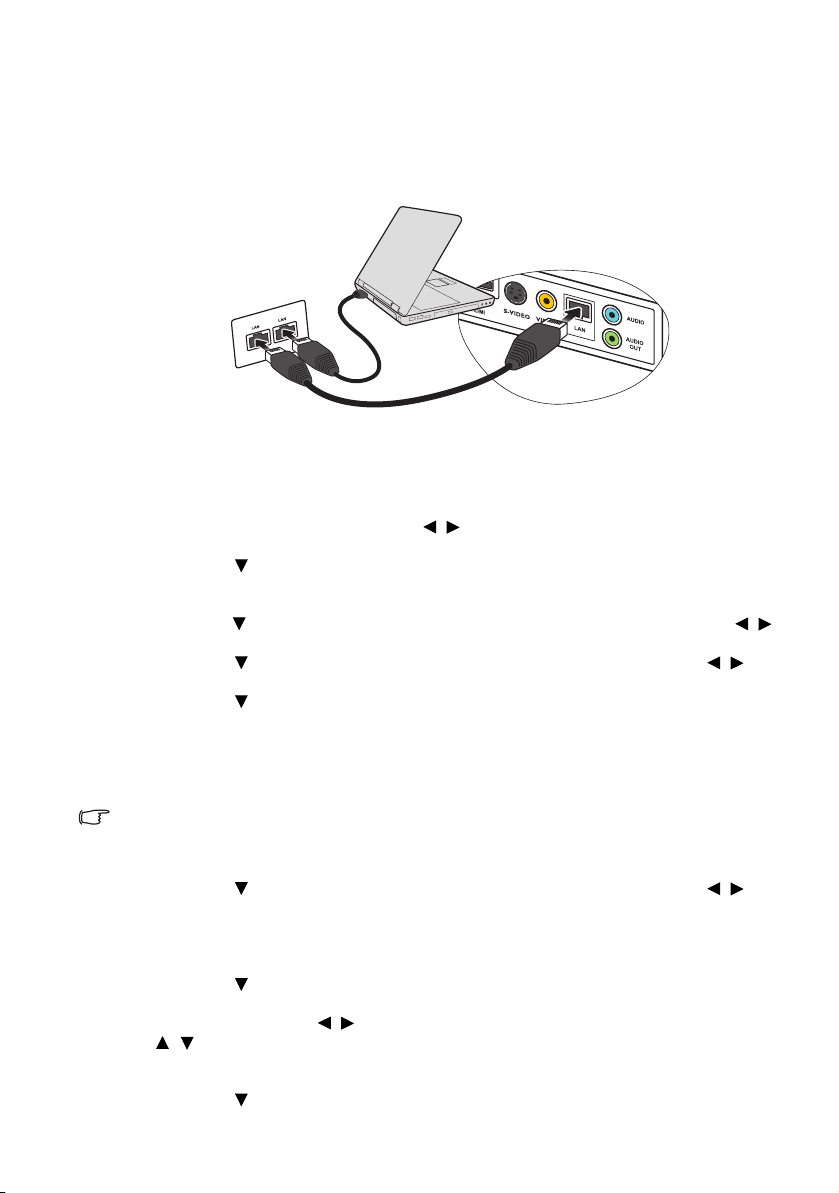
Управление проектором через ЛВС (только для моделей MP526/MP576)
Настройка управления по локальной сети позволяют управлять проектором с
компьютера с помощью обозревателя Интернета, при условии надлежащего
подключения компьютера и проектора к одной и той же локальной сети.
Настройка Настройка управления по локальной сети
При использовании DHCP:
1. Возьмите кабель RJ45 и подключите один коне ц к входному разъему ЛВС
RJ45 на проекторе, а другой коне ц - к порту RJ45.
2. Нажмите Menu/Exit и кнопками / выберите НАСТРОЙКИ
СИСТЕМЫ: Дополнит. меню "Дополнительно".
3. Нажмите , чтобы выбрать пункт Настройка управления по локальной
сети, затем нажмите Mode/Enter. Появится страница Настройка
управления по локальной сети.
4. Нажмите , чтобы
выберите RJ45.
5. Нажмите , чтобы выбрать пункт DHCP, затем с помощью кнопок /
выберитеВкл..
6. Нажмите , чтобы выбрать пункт Применить, затем нажмите Mode/Enter.
7. Подождите приблизительно 15-20 секунд, а затем снова перейдите на
страницу Настройка управления по локальной сети.
8. На экране отобразятся следующие параметры: IP-адрес
подсети, Шлюз по умолчанию и Сервер DNS. Запишите IP-адрес,
отображаемый в строке IP-адрес проектора.
Если IP-адрес проектора отсутствует на дисплее, обратитесь к администратору сети.
Если вы не используете DHCP:
1. Повторите шаги 1-4 (см. выше).
2. Нажмите , чтобы выбрать пункт DHCP, затем с помощью кнопок /
выберите Выкл..
3. Обратитесь к администратору сети для получения информации о следующих
параметрах: IP-адрес проектора, Маска подсети, Шлюз по умолчанию и
Сервер DNS.
4. Нажмите , чтобы выбрать элемент для изменения, затем нажмите Mode/
Enter.
5. С помощью кнопок /
/ введите нужное значение.
6. Чтобы сохранить параметр, нажмите Mode/Enter. Если вы не хотите
сохранять параметр, нажмите Menu/Exit.
7. Нажмите , чтобы выбрать пункт Применить, затем нажмите Mode/Enter.
выбрать пунктУправление, затем с помощью кнопок /
проектора, Маска
перемещайте курсор, а затем с помощью кнопок
Работа с проектором42
Page 43

Дистанционное управление проектором через Интернет
После получения правильного IP адреса для проектора, когда он будет находиться
в режиме ожидания, вы сможете осуществлять управление проектором с
помощью любого компьютера, подключенного к той же локальной сети.
1. Введите адрес проектора в адресную строку обозревателя и нажмите
"Переход".
2. Откроется страница удаленного управления. С помощью этой страницы вы
можете управлять
управления на проекторе.
проектором так же, как с помощью пульта ДУ или панели
ii
• Меню
i
(Выход)
• Авто • Источник
• ( ) • ( )
• ( )
• Enter
Чтобы изменить источник сигнала, щелкните нужный сигнал.
ii
Список источников может быть различным в зависимости от
разъемов, имеющихся в проекторе. ''Video 1'' означает видеосигнал;
''S-Video 1'' означает сигнал S-видео.
• Пустой экран
Подробности см. в разделе "Пульт
ДУ" на стр. 12.
• ( )
Активация выбранного пункта
экранного меню.
i
Работа с проектором 43
Page 44

Страница инструментов позволяет вам управлять проектором, устанавливать
настройки локальной сети и безопасный доступ к уда лен ному управлению
проектором.
i
ii
v
iii
iv
i. Вы можете присвоить имя проектору, чтобы регистрировать
местоположение проектора и ответственного лица.
ii. Вы можете настроить Настройка управления по локальной сети.
iii. После того как настройки будут выполнены, доступ к уда ленном у
управлению проектором через
сеть будет защищен паролем.
iv. После того как настройки будут выполнены, доступ к странице
инструментов будет защищен паролем.
После выполнения настроек нажмите кнопку Send (Отправить), чтобы сохранить
данные в проекторе.
v. Нажмите Exit для возврата на страницу удаленного управления через
сеть.
На странице информации показываются данные и состояние проектора.
Для получения дополнительной информации посетите веб-сайт
http://www.crestron.com & www.crestron.com/getroomview.
Работа с проектором44
Нажмите Exit
для возврата
на страницу
удаленного
управления
через сеть.
Page 45

Выключение проектора
I
1. Нажмите кнопку Питание - появится
запрос подтверждения.
При отсутствии каких-либо действий со
стороны пользователя в течение нескольких
секунд сообщение исчезает.
2. Нажмите кнопку Питание еще раз.
Индикатор Индикатор питания мигает
оранжевым, лампа проектора выключается, а
вентиляторы продолжают работать в течение
примерно 90 секунд для охлаждения
проектора.
Во время охлаждения проектор не реагирует на команды, чтобы обеспечить защиту
лампы.
Чтобы сократить время охлаждения, можно включить функцию быстрого охлаждения.
См. "Быстрое охлаждение" на стр. 51.
3. По окончании охлаждения подается "Звук вкл./
выкл.пит." Индикатор Индикатор питания
начинает гореть ровным оранжевым светом, и
вентиляторы останавливаются. Выньте вилку
шнура питания из розетки.
• Чтобы отключить звук включения/выключения
питания, см. "Отключение функции Звук вкл/выкл
питания" на стр. 41.
• Если проектор не был правильно выключен, тогда,
для защиты лампы, при попытке его повторного
включения сначала на несколько минут запустятся
вентиляторы для охлаждения проектора. Повторное
нажатие кнопки Питание позволяет включить
проектор после того, как вентиляторы остановятся и
индикатор Индикатор питания загорится оранжевым
светом.
I
I
I
I
I
Работа с проектором 45
Page 46
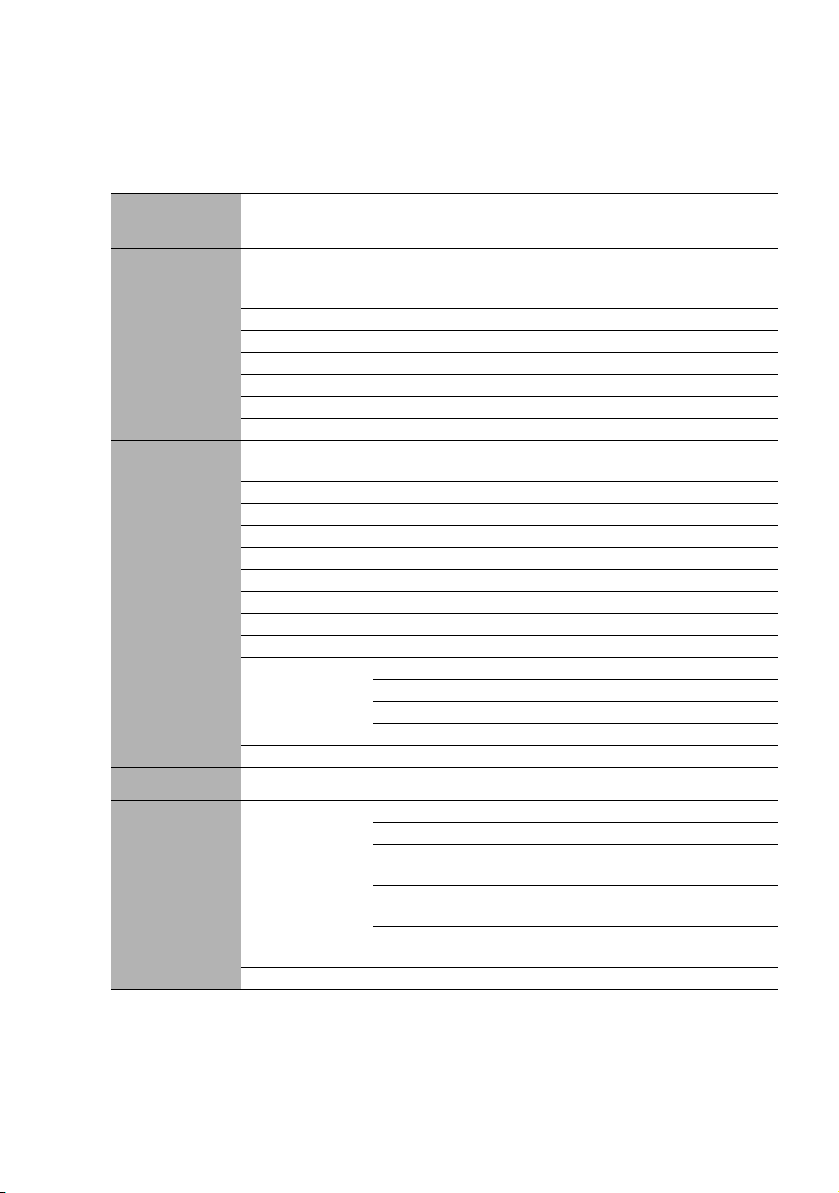
Использование экранного меню
Система меню
Внимание: набор настроек в экранных меню может меняться в зависимости от
выбранного типа сигнала.
Главное
меню
1.
ДИСПЛЕЙ
2.
ИЗОБРАЖЕН
ИЕ
3. ИСТОЧНИК
4.
НАСТРОЙКИ
СИСТЕМЫ:
Основные
Подменю Параметры
Цвет стены
Формат Авто/Реальн./4:3/16:9
Трапецеидальность
Положение
Фаза
Размер по горизонт.
Цифровое увеличение
Режим
изображения
Режим справки Динамический/Презентация/sRGB/Кино
Яркость
Контраст
Цвет
Оттенок
Резкость
Brilliant Color Вкл./Выкл.
Цветовая температура T1/T2/T3/T4
3D управление
цветом
Сохранить настройки
Быстрый автопоиск Вкл./Выкл.
Таймер
презентации
Динамический/Презентация/sRGB/Кино/
Пользовательский 1/Пользовательский 2
Основной цвет R/G/B/C/M/Y
Оттенок
Насыщенность
Усиление
Интервал таймера 1~240 минут
Дисплей таймера Всегда/1 Мин/2 Мин/3 Мин/Никогда
Положение
таймера
Способ отсчета
таймера
Звуковое
напоминание
Вкл./Выкл.
Выкл./Светло-желтый/Розовый/
Светло-зеленый/Синий/
Школьная доска
Слева сверху/Слева снизу/Справа
сверху/Справа снизу
Назад/Вперед
Вкл./Выкл.
Работа с проектором46
Page 47
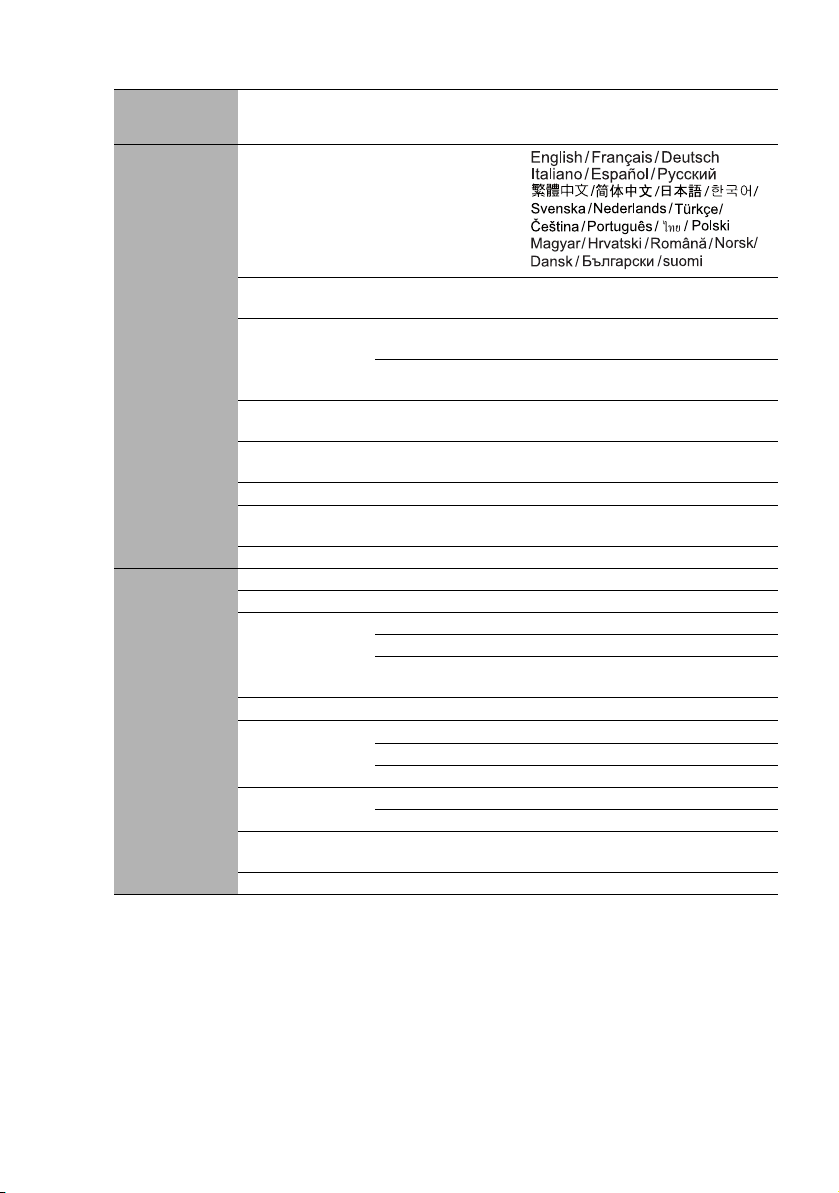
Главное
меню
Подменю Параметры
Язык
4.
НАСТРОЙКИ
СИСТЕМЫ:
Основные
5.
НАСТРОЙКИ
СИСТЕМЫ:
Дополнит.
Положение проектора
Время вывода
Настройки меню
Автоотключение
Таймер пустого экрана
Блокировка клавиш панели
Таймер сна
Начальный экран Черный/Синий/BenQ
Быстрое охлаждение Вкл./Выкл.
Режим высокогорья Вкл./Выкл.
Настройки звука
Вывод в режиме ожидания монитора
Настройки
лампы
Настройки
безопасности
Скорость передачи
Тестовая таблица Вкл./Выкл.
меню
Положение меню
Отключение звука Вкл./Выкл.
Громкость
Звук вкл/выкл
питания
Режим лампы
Сброс таймера лампы
Эквив. ресурс лампы
Изменить пароль
Блокировка при включении
Спер. - стол/Сзади на столе/
Сзади на потол/Спер. - стол
5 с/10 с/15 с/20 с/25 с/30 с
В центре/Вверху слева/Вверху
справа/Внизу справа/Внизу слева
Отключено/5 мин/10 мин/15 мин/
20 мин/25 мин/30 мин
Отключено/5 мин/10 мин/15 мин/
20 мин/25 мин/30 мин
Вкл./Выкл.
Отключено/30 мин/1 час/2 час/3
час/4 час/12 час
Вкл./Выкл.
Вкл./Выкл.
Обычный/Экономичный
2400/4800/9600/14400/19200/
38400/57600/115200
Работа с проектором 47
Page 48

Главное
Подменю Параметры
меню
Включить СТ Вкл./Выкл.
Версия СТ СТ1/СТ2/СТ3/СТ4
Управление RJ45/RS232
DHCP Вкл./Выкл.
IP-адрес проектора
Маска подсети
Шлюз по
умолчанию
Сервер DNS
Применить
• ИСТОЧНИК
• Режим изображения
• Разрешение
• Система цвета
• Эквив. время лампы
• Версия встроенного ПО
5.
НАСТРОЙКИ
СИСТЕМЫ:
Дополнит.
6.
ИНФОРМАЦ
ИЯ
Субтитры
Настройка
управления по
локальной сети
Сбросить все настройки
FAQ-Изображение и установка
FAQ-Функции и обслуживание
Текущее состояние системы
Обратите внимание, что эти пункты меню доступны только в том случае, если
проектором обнаружен по крайней мере один действительный сигнал. Если к
проектору не подключено оборудование или сигнал не обнаружен, доступны
лишь некоторые пункты меню.
Значения по умолчанию, указанные в данном руководстве, в особенности на стр.
49-53, приводятся только для
справки. Они могут отличаться, в зависимости от
модели проектора и в связи с постоянным усовершенствованием изделий.
Работа с проектором48
Page 49

Описание каждого меню
Функция
(значение по умолчанию)
Цвет стены
(Выкл.)
Формат
(Авто)
Трапецеидальн
ость
(0)
1. ДИСПЛЕЙ:
Положение
(0)
Фаза
Размер по
горизонт.
(0)
Цифровое
увеличение
(1.0X)
Режим
изображения
2. ИЗОБРАЖЕНИЕ:
(Презентация)
Режим справки
(Динамический)
Яркость
(50)
Контраст
(0)
Описание
Корректировка цвета изображения, проецируемого не на
белую поверхность. См. "Использование функции Цвет
стены" на стр. 33.
Имеется четыре варианта установки формата изображения
в зависимости от источника входного сигнала. Подробнее
см. "Выбор формата изображения" на стр. 31.
Коррекция трапецеидальных искажений изображения.
Подробнее см. "Коррекция трапецеидального искажения"
на стр. 25.
Отображение страницы настройки положения. Для
перемещения проецируемого изображения
воспользуйтесь кнопками перемещения. Значения,
отображаемые в нижней части страницы, изменяются при
каждом нажатии кнопки до достижения максимального
или минимального соответствующего значения.
Эта функция доступна только при выборе источника ПК
(аналогового RGB-сигнала).
Регулировка фазы синхронизации для
уменьшения искажения изображения.
Эта функция доступна только при
выборе источника ПК (аналогового RGB-сигнала).
Настройка ширины изображения по горизонтали.
Эта функция доступна только при выборе источника ПК
(аналогового RGB-сигнала).
Увеличение или уменьшение размера проецируемого
изображения. Подробнее см. "Увеличение и детальный
просмотр изображения" на стр. 31.
Режимы стандартных настроек для упрощения настройки
изображения в соответствии с программой просмотра. См.
"Выбор режима отображения" на стр. 33.
Выбор стандартного режима (близкого по качеству
изображения) с последующей настройкой перечисленных
ниже параметров. См. "Настройка режимов
Пользовательский 1/Пользовательский 2" на стр. 34.
Регулировка яркости изображения. Подробнее см.
"Регулировка параметра Яркость" на стр. 34.
Настройка степени различия между темными и светлыми
цветами изображения. Подробнее см. "Регулировка
параметра Контраст" на стр. 34.
Работа с проектором 49
Page 50

ФУНКЦИЯ
(значение по умолчанию)
Цвет
(0)
Оттенок
2. ИЗОБРАЖЕНИЕ:
(0)
Резкость
(15)
Brilliant Color
(Вкл.)
Цветовая
температура
3D управление
цветом
Описание
Регулирование уровня насыщенности цвета -- количе ства
каждого цвета в изображении. Подробнее см.
"Регулировка параметра Цвет" на стр. 35.
Эта функция доступна только когда выбраны источник
Video или S-Video и стандарт видеосигнала NTSC или
PAL .
Настройка красного и зеленого оттенков изображения.
Подробнее см. "Регулировка параметра Оттенок" на стр. 35.
Эта функция доступна только когда выбраны источник
Video или S-Video и стандарт видеосигнала NTSC.
Регулировка резкости изображения. См. "Регулировка
параметра Резкость" на стр. 35.
Эта функция доступна только когда выбраны источник
Video или S-Video и стандарт видеосигнала NTSC или
PAL .
См. "Регулировка параметра Brilliant Color" на стр. 35.
Имеется четыре настройки цветовой температуры.
Подробнее см. "Выбор цветовой температуры
изображения" на стр. 35.
Подробнее см. "3D управление цветом" на стр. 35.
Сохранить
настройки
3. ИСТОЧНИК
Быстрый
автопоиск
(Вкл.)
Таймер
СИСТЕМЫ: Основные:
презентации
4. НАСТРОЙКИ
(Выкл.)
Язык
()
Положение
проектора
(Спер. - стол)
Работа с проектором50
Сохранение настроек для режимов Пользовательский 1
или Пользовательский 2.
Подробнее см. "Выбор входного сигнала" на стр. 30.
Функция напоминания выступающему о времени
окончания презентации. Подробнее см. "Настройка
таймера презентации" на стр. 37.
Выбор языка экранных меню. См. "Порядок работы с
меню" на стр. 26.
Проектор можно устанавливать на потолке или сзади
экрана, а также с одним или несколькими зеркалами.
Подробнее см. "Выбор местоположения" на стр. 14.
Page 51

Функция
(значение по умолчанию)
Настройки
меню
4. НАСТРОЙКИ СИСТЕМЫ: Основные:
Автоотключение
(Отключено)
Таймер пустого
экрана
(Отключено)
Блокировка
клавиш панели
(Выкл.)
Таймер сна
(Отключено)
Описание
Время вывода меню (15 сек)
Задает время отключения экранного меню после
последнего нажатия на кнопки. Это время можно
устанавливать в диапазоне от 5 до 30 секунд с интервалом
в 5 секунд.
Положение меню (В центре)
Определяет положение экранного меню.
Автоматическое выключение проектора при отсутствии
входного сигнала в течение заданного периода времени.
См. "Настройка параметра Автоотключение" на стр. 55.
Задание времени отображения пустого экрана после
включения функции пустого экрана; по истечении
указанного времени снова выводится изображение.
Подробнее см. "Скрывание изображения" на стр. 38.
Блокирует все кнопки на панели проектора, кроме кнопки
I
I
Питание на проекторе и кнопок на пульте ДУ.
Подробнее см. "Блокировка кнопок управления" на стр. 40.
Настройка таймера автоматического выключения
проектора. Уст а н ов к а времени в диапазоне от 30 минут до
12 часов.
Начальный
экран
(логотип BenQ)
Быстрое
охлаждение
СИСТЕМЫ: Дополнит.:
(Вкл.)
5. НАСТРОЙКИ
Режим
высокогорья
(Выкл.)
Настройки
звука
Выбор заставки, которая появляется при включении
проектора. Имеются следующие настройки: логотип BenQ
logo, Черный экран или Синий экран.
Используется для включения и выключения функции
быстрого охлаждения. При установке значения Вкл.
функция активна, и время охлаждения проектора
сокращается приблизительно до 30 секунд по сравнению с
нормальным временем охлаждения, равным 90 секундам.
Режим для работы на большой высоте. Подробнее см.
"Эксплуатация в условиях большой высоты" на стр. 40.
Отключение звука (Выкл.)
Громкость (5)
Звук вкл/выкл питания (Вкл.)
См. "Регулировка звука" на стр. 41.
Работа с проектором 51
Page 52

Функция
(значение по умолчанию)
Вывод в
режиме
ожидания
монитора
(Выкл.)
Настройки
лампы
5. НАСТРОЙКИ СИСТЕМЫ: Дополнит.:
Настройки
безопасности
Скорость
передачи
(115200)
Тестовая
таблица
(Выкл.)
Субтитры
Описание
Функция включается при выборе Вкл.. В ждущем режиме
с проектора возможен вывод сигнала VGA на монитор,
если к разъемам COMPUTER 1 (или COMPUTER) и
MONITOR OUT подключены видеоисточник и монитор.
О процедуре подключения см. "Подключение монитора"
на стр. 19.
Включение этой функции несколько увеличивает
потребление электроэнергии.
Режим лампы (Обычный)
См. "Ус т а но в и те Режим лампы в значение Экономичный"
на стр. 55.
Сброс таймера лампы
См. "Сброс таймера лампы" на стр. 59.
Эквив. ресурс лампы
О расчете времени работы лампы см. "Данные о времени
работы лампы" на стр. 55.
Изменить пароль
Перед изменением пароля требуется ввести действующий
пароль. Подробнее см. "Применение функции парольной
защиты" на стр. 27.
Блокировка при включении (Выкл.)
Подробнее см. "Применение функции парольной защиты"
на стр. 27.
Позволяет установить скорость передачи равной скорости
передачи данных компьютером (для обмена данными и
загрузки микропрограммы проектора по кабелю RS-232).
Функция предназначена для использования
квалифицированным техническим персоналом.
Функция включается при выборе Вкл., при этом на экране
отображается решетка тестовой таблицы. С помощью
тестового шаблона можно проверить и отрегулировать
размер и фокус изображения и устранить искажения.
Включить СТ (Выкл.)
Функция включается при выборе Вкл., когда входной
видеосигнал содержит субтитры.
• Субтитры: Представление на экране диалогов,
дикторского текста и звуковых эффектов в
видеофильмах и телепередачах в виде наложенного
текста (наличие субтитров в программах ТВ обычно
помечается, как "СТ").
Версия СТ (СТ1)
Позволяет выбрать версию субтитров. Для просмотра
субтитров
СТ1, СТ2, СТ3 или СТ4 (СТ1 - субтитры на
основном языке вашей страны).
Работа с проектором52
Page 53

Функция
(значение по умолчанию)
5. НАСТРОЙКИ СИСТЕМЫ: Дополнит.:
Описание
Настройка
управления по
локальной сети
Сброс всех
настроек
FAQ-
Изображение и
установка
FAQ-Функции и
обслуживание
6. ИНФОРМАЦИЯ:
Текущее
состояние
системы
Подробнее см. "Упра в л е н ие проектором через ЛВС
(только для моделей MP526/MP576)" на стр. 42.
Возврат к исходным заводским настройкам.
Сброс следующих настроек не производится:
Положение, Фаза, Размер по горизонт.,
Пользовательский 1, Пользовательский 2, Язык,
Положение проектора, Режим высокогорья, Настройки
безопасности и Скорость передачи.
Показывает возможные решения проблем, с которыми вы
можете столкнуться.
ИСТОЧНИК
Показывает текущий источник сигнала.
Режим изображения
Показывает режим, выбранный в меню ИЗОБРАЖЕНИЕ.
Разрешение
Показывает исходное разрешение входного сигнала.
Система цвета
Показывает стандарт видеосигнала: NTSC, PAL, SECAM
или RGB.
Эквив. время лампы
Показывает время эксплуатации лампы в часах.
Версия встроенного ПО
Показывает текущую версию микропрограммы проектора.
Работа с проектором 53
Page 54

Обслуживание
Уход за проектором
Проектор нуждается в незначительном обслуживании. Регулярно необходимо
выполнять только чистку объектива.
Запрещается снимать какие-либо детали проектора, кроме лампы. При
необходимости замены других частей обращайтесь к поставщику.
Чистка объектива
В случае появления на поверхности объектива пыли или грязи выполните чистку.
• Для очистки от пыли используйте сжатый воздух.
• В случае появления грязи или пятен очистите поверхность с помощью бумаги
для чистки объектива и аккуратно протрите мягкой тканью, смоченной
чистящим средством для объектива.
• Не допускается применение жёсткой губки для мытья
порошков, кислотных и щелочных очистителей, летучих растворителей,
например, спирта, бензина, химических разбавителей и инсектицидов.
Использование таких материалов, а также длительный контакт с резиновыми
или виниловыми материалами, может повредить поверхность проектора и
материал корпуса.
Чистка корпуса проектора
Перед чисткой корпуса требуется правильно выключить проектор (см. раздел
"Выключение проектора" на стр. 45) и отсоединить шнур питания.
• Для уда ления грязи или пыли протрите корпус мягкой, не содержащей пуха
тканью.
• Для уда ления стойких пятен смочите мягкую ткань водой с нейтральным
моющим средством. Затем протрите корпус.
Запрещается использовать воск, спирт, бензин, растворитель и другие химические
моющие средства. Это может привести к повреждению корпуса.
посуды, чистящих
Хранение проектора
При необходимости длительного хранения проектора соблюдайте следующие
правила.
• Убеди тесь , что температура и влажность в месте хранения соответствуют
рекомендациям для данного проектора. Информацию о диапазонах
температуры и влажности можно найти в разделе "Технические
характеристики" на стр. 62 или получить у торгового представителя.
• Втяните регулируемые опоры в корпус проектора.
• Выньте батарею
• Упаку й т е проектор в коробку комплекта поставки (или аналогичную упаковку).
из пульта ДУ.
Транспортировка проектора
Рекомендуется транспортировать проектор в оригинальной или аналогичной
упаковке.
Обслуживание54
Page 55

Сведения о лампе
Данные о времени работы лампы
Во время работы проектора продолжительность наработки лампы (в часах)
автоматически рассчитывается с помощью встроенного таймера. Расчет
эквивалентного значения времени работы лампы в часах производится
следующим образом:
• MP575/MP576
Общий (эквивалентный) ресурс лампы
= 1 (время работы в экономичном режиме (в часах)) + 4/3 (время работы в
обычном режиме (в часах))
• MP515/MP525/MP526
Общий (эквивалентный) ресурс лампы
= 1 (время
обычном режиме (в часах))
См. раздел "Установите Режим лампы в значение Экономичный", где приведена
информация о режиме Экономичный.
Для получения данных о времени работы лампы:
1. Нажмите Menu/Exit и кнопками / выберите меню НАСТРОЙКИ
2. Кнопкой выберите Настройки лампы и нажмите Mode/Enter. Откроется
3. В меню отобразится информация Эквив. ресурс лампы.
4. Чтобы выйти из меню, нажмите Menu/Exit.
Сведения о времени наработки лампы можно также найти
Увеличение времени работы лампы
Проекционная лампа является сменным элементом со сроком службы до 30004000 часов (для модели MP575/MP576) или 2000-3000 часов (для модели MP515/
MP525/MP526) при правильном использовании. Чтобы максимально продлить
срок службы лампы, можно выполнить следующие настройки в экранном меню.
Установите Режим лампы в значение Экономичный
Режим Экономичный снижает уровень шумов в системе и сокращает
энергопотребление на 20%. В режиме Экономичный уменьшается мощность
светового потока, что приводит к снижению яркости проецируемого изображения.
Работа проектора в режиме Экономичный позволяет увеличить срок службы
лампы. Для установки режима Экономичный откройте меню НАСТРОЙКИ
СИСТЕМЫ: Дополнит. > Настройки лампы > Режим лампы и кнопками /
выберите режим.
Настройка параметра Автоотключение
При использовании данной функции происходит автоматическое выключение
проектора при отсутствии входного сигнала в течение заданного периода времени
во избежание сокращения срока службы лампы.
Для установки функции Автоотключение откройте меню НАСТРОЙКИ
СИСТЕМЫ: Основные > Автоотключение и задайте время кнопками /.
Период времени можно установить в диапазоне от 5 до 30 минут с интервалом в 5
минут. Если
Отключено. В этом случае проектор не будет автоматически выключаться таймером.
работы в экономичном режиме (в часах)) + 3/2 (время работы в
СИСТЕМЫ: Дополнит..
страница Настройки лампы.
в меню ИНФОРМАЦИЯ.
стандартные временные периоды не подходят, выберите вариант
Обслуживание 55
Page 56

Срок замены лампы
Когда индикатор Lamp горит красным цветом или появляется сообщение о
необходимости замены лампы, требуется установить новую лампу
самостоятельно или обратиться к торговому представителю. Использование
старой лампы может вызвать нарушение нормальной работы проектора, кроме
того, хотя и в достаточно редких случаях, это может привести к взрыву лампы.
Сведения о приобретении запасной лампы
http://lamp.BenQ.com.
В случае перегрева лампы загораются индикаторы Индикатор лампы и Индикатор
перегрева. Подробнее см. "Индикаторы" на стр. 60.
О замене лампы напоминают следующие предупреждения.
Предупреждающие сообщения приводятся исключительно в качестве примера. Для
замены лампы следуйте инструкциям на экране.
Состояние Сообщение
приведены на веб-сайте
Время работы лампы - 2500 ч. Для
обеспечения оптимальной работы установите
новую лампу. Если проектор обычно работает
в режиме Экономичный (см. "Данные о
времени работы лампы" на стр. 55), то можно
продолжать использовать лампу до появления
предупреждения об износе лампы в 2950
часов.
Время работы лампы - 2950 ч. Ус т а но в и те
новую лампу во избежание автоматического
отключения
проектора по истечении срока
службы лампы.
Время работы лампы - 3000 ч.
Настоятельно рекомендуется заменить лампу
на этом этапе. Лампа является расходным
материалом. Яркость лампы со временем
уменьшается. Это нормальное явление. В
случае значительного снижения яркости лампу
можно заменить. Если лампа не была заменена
ранее, это необходимо сделать по истечении
3000 часов эксплуатации
.
Для продолжения нормальной работы
проектора данную лампу НЕОБХОДИМО
заменить.
Внимание
Закажите лампу на замену
Лампа > 2500 часов
Закажите лампу на lamp.benq.com
OK
Внимание
Скоро потребуется замена
лампы
Лампа > 2950 часов
Закажите лампу на lamp.benq.com
OK
Внимание
Замените лампу сейчас
Лампа > 3000 час
Превышен срок службы лампы
Закажите лампу на lamp.benq.com
OK
Внимание
Срок службы лампы истек
Замените лампу (см. рук-во польз.)
Затем сбросьте таймер лампы.
Закажите лампу на lamp.benq.com
OK
Обслуживание56
Page 57

Замена лампы
• Hg - Лампа содержит ртуть. Утилизировать в соответствии с местным
законодательством. См. www.lamprecycle.org
• Во избежание поражения электрическим током, перед заменой лампы обязательно
выключите проектор и отсоедините шнур питания.
• Перед заменой лампы, для предотвращения ожогов выждите примерно 45 минут,
пока проектор остынет.
• Во избежание травм пальцев и повреждения внутренних компонентов, проявляйте
осторожность при извлечении осколков взорвавшейся или поврежденной лампы.
• Во избежание травм и в целях предотвращения ухудшения качества изображения,
не прикасайтесь к пустому отсеку лампы, когда лампа извлечена, чтобы не задеть
объектив.
• Лампа содержит ртуть. Утилизация лампы должна выполняться в соответствии с
местным законодательством и правилами утилизации опасных отходов.
• Для бесперебойной работы проектора рекомендуется для замены лампы
приобрести запасную лампу производства BenQ.
• При замене лампы в подвешенном под потолком проекторе во избежание травм или
повреждения глаз осколками лампы требуется контролировать, чтобы внизу не
находились люди.
1. Выключите проектор и отсоедините его от сетевой розетки. Если лампа
горячая, то во избежание ожогов подождите приблизительно 45 минут, пока
лампа остынет.
2. Для защиты поверхности проектора
очистите стол от посторонних предметов
и положите на стол мягкую подкладку.
3. Переверните проектор. Освободите
винты на крышке отсека лампы.
4. Снимите крышку лампы с проектора
• Не включайте питание при снятой крышке
лампы.
• Не просовывайте пальцы между лампой и
частями проектора, чтобы не пораниться об
острые углы внутри отсека лампы.
.
Обслуживание 57
Page 58

5. Ослабьте винт крепления лампы. Не
потеряйте винт - он требуется для
надежного крепления лампы.
Настоятельно рекомендуется использовать
отвертку с магнитной головкой.
6. Вытяните разъем лампы из гнезда внутри
отсека лампы. Отсоедините его от
проектора, как показано на рисунке.
7. Поднимите ручку в вертикальное
положение. С помощью ручки медленно
вытяните лампу из проектора.
• При слишком быстром вытягивании лампа
может разбиться, и осколки попадут внутрь
проектора.
• Не оставляйте лампу в местах возможного
попадания воды или доступных детям, а также
рядом с легко воспламеняющимися
материалами.
• После извлечения лампы не касайтесь
внутренних деталей проектора. Прикосновение
к оптическим компонентам внутри проектора
может привести к появлению цветных пятен и
искажению проецируемого изображения.
8. Вставьте новую лампу в отсек лампы и
проверьте надежность ее установки в
проекторе.
9. Снова подсоедините разъем лампы и
вставьте его в гнездо разъема вровень с
поверхностью проектора.
2
2
1
1
1
2
Обслуживание58
Page 59

10. Затяните винт крепления лампы.
• Слабо затянутый винт может стать причиной
плохого соединения, что может привести к
нарушению функционирования проектора.
• Не затягивайте винт слишком сильно.
11. Убедитес ь, что ручка находится полностью
в горизонтальном положении и
зафиксирована на месте.
12. Уст а н ов и т е крышку лампы на проектор.
13. Затяните винты крепления крышки отсека
лампы.
• Слабо затянутый винт может стать причиной
плохого соединения, что может привести к
нарушению функционирования проектора.
• Не затягивайте винт слишком сильно.
14. Включите проектор.
Не включайте питание при снятой крышке лампы.
Сброс таймера лампы
15. При появлении заставки нажмите Menu/Exit и кнопками / выберите
меню НАСТРОЙКИ СИСТЕМЫ: Дополнит..
16. Кнопкой выберите Настройки лампы и нажмите Mode/Enter. Откроется
страница Настройки лампы.
17. Кнопкой выберите Сброс таймера
Внимание
лампы и нажмите Mode/Enter. Появится
предупреждение с запросом подтвердить
сброс таймера лампы. Выберите Сброс и
Сбросить таймер лампы?
Сброс
Отмена
нажмите Mode/Enter. Счетчик лампы
будет сброшен в
Не следует выполнять сброс показаний счетчика,
если лампа не новая или не была заменена - это может привести к повреждению.
"0".
Обслуживание 59
Page 60

Индикаторы
Индикатор Состояние и описание
Индикация питания
Оранжевый Выкл. Выкл.
Зеленый
Мигает
Зеленый Выкл. Выкл.
Оранжевый
Мигает
Оранжевый
Мигает
Выкл. Выкл. Красный
Выкл. Красный Выкл.
Выкл. Красный Красный
Выкл. Красный Зеленый
Выкл. Красный Оранжевый
Красный Красный Красный
Красный Красный Зеленый
Красный Красный Оранжевый
Зеленый Красный Красный
Зеленый Красный Зеленый
Зеленый Красный Оранжевый
Оранжевый Красный Красный
Оранжевый Красный Зеленый
Оранжевый Красный Оранжевый
Выкл. Зеленый Красный
Выкл. Зеленый Зеленый
Выкл. Выкл.
Выкл. Выкл.
Индикация лампы
Выкл. Красный
Индикация температуры
Режим ожидания.
Включение питания.
Штатная работа.
• Для охлаждения проектора требуется 90
секунд, так как выключение было
неправильным, не было предоставлено
нормальное время для охлаждения.
• После выключения питания для охлаждения
проектора требуется 90 секунд.
• Проектор автоматически выключился. При
попытке включения, проектор отключается
снова. Обратитесь за консультацией к дилеру.
Проектор автоматически выключился. При
попытке включения, проектор отключается
снова. Обратитесь за консультацией к дилеру.
1. Требует ся 90 секунд для охлаждения
проектора. ИЛИ
2. Обратитесь за консультацией к дилеру.
Проектор автоматически выключился. При
попытке включения, проектор отключается
снова. Обратитесь за консультацией к дилеру.
Обслуживание60
Page 61

Поиск и устранение неисправностей
Проектор не включается.
Причина Устранение
Не подается питание по кабелю
питания.
Попытка включения проектора во
время охлаждения.
Отсутствует изображение
Причина Устранение
Источник видеосигнала не включен
или подключен неверно.
Неправильное подключение проектора
к источнику входного сигнала.
Неправильно выбран входной сигнал.
Крышка объектива закрыта. Откройте крышку объектива.
Размытое изображение
Причина Устранение
Неправильно сфокусирован объектив
проектора.
Неправильное взаимное
расположение проектора и экрана.
Крышка объектива закрыта. Откройте крышку объектива.
Подключите шнур питания к разъему питания
на проекторе и вставьте штепсельную вилку в
розетку. Если розетка с выключателем,
проверьте включение выключателя.
Дождитесь окончания процесса охлаждения.
Включите источник видеосигнала и проверьте
подключение сигнального кабеля.
Проверьте подключение.
Выберите входной сигнал с помощью кнопки
ИСТОЧНИК на проекторе или на пульте ДУ.
Настройте фокус объектива регулятором
фокуса.
Отрегулируйте угол и направление
проецирования, а также высоту, при
необходимости.
Пульт не работает.
Причина Устранение
Разряжена батарея. Замените батарею на новую.
Между пультом ДУ и проектором
имеется препятствие.
Вы находитесь далеко от проектора.
Уберите препятствие.
Встаньте на расстоянии не более 8 метров от
проектора.
Неправильно указан пароль
Причина Устранение
Вы забыли пароль.
См. "Начало процедуры восстановления
пароля" на стр. 28.
Поиск и устранение неисправностей 61
Page 62
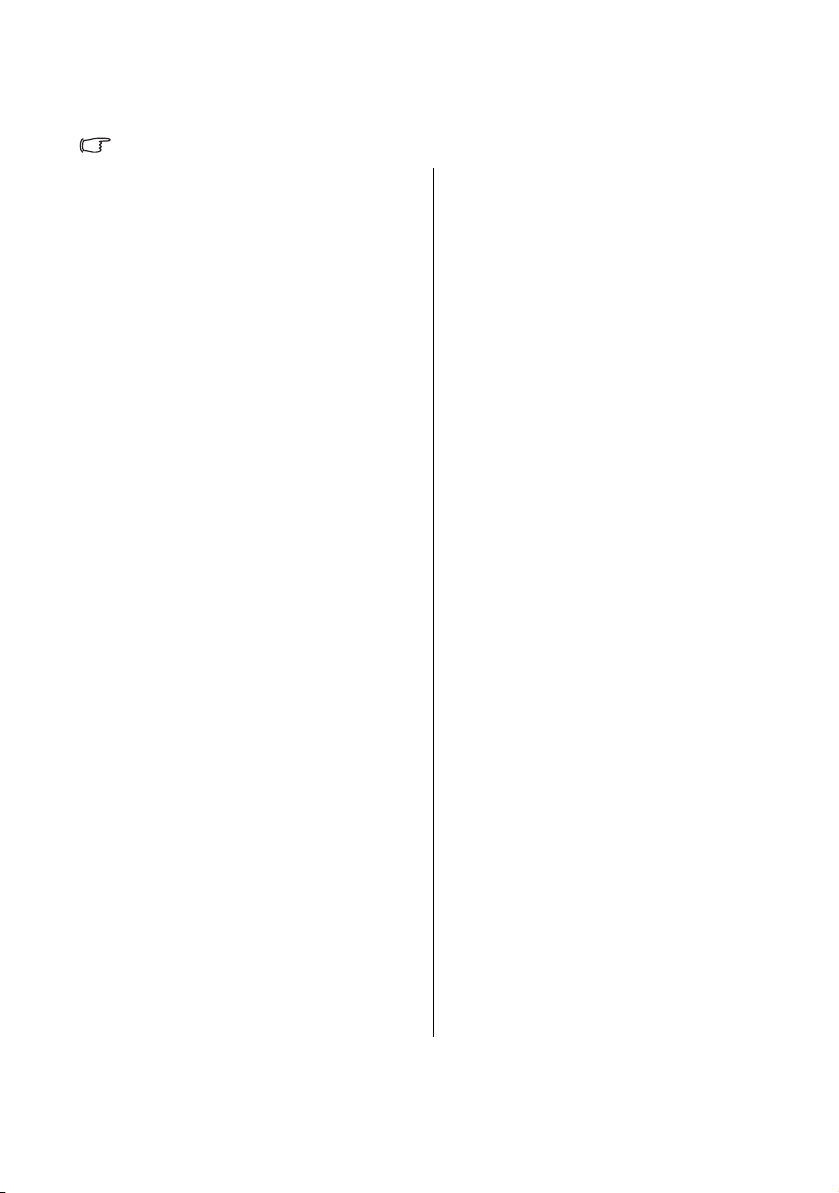
Технические характеристики
Все характеристики могут быть изменены без предварительного уведомления.
Оптические характеристики
Разрешение
(для MP525/MP526/MP575/MP576)
1024 x 768 XGA
(для MP515)
800 x 600 SVGA
Проекционная система
Однокристалльное цифровое
микрозеркальное устройство (DMD)
F/число объектива
F = 2,6...2,8; f = 21,13...23 мм
Lamp (Лампа)
(MP575/MP576)
Лампа 210 Вт
(MP515/MP525/MP526)
Лампа 220 Вт
Электрические характеристики
Питание
100–240 В; 2,9 А
50-60 Гц (Автовыбор)
Энергопотребление
315Вт (макс.); < 1Вт (Ждущий)
Механические характеристики
Вес
2,3 кг (5,07 ф.)
Выходы
Выход RGB
15-конт. D-sub (гнездо) x 1
Динамик
(стерео) 2 Вт x 1 шт.
Выход Audio
Разъем аудио ПК x 1
Управление
Послед. порт RS-232
9 кон т. x 1
Управл е н и е через ЛВС
(MP526/MP576)
RJ45 x 1
ИК-датчик x 1 шт.
Входы
Вход компьютера
Вход RGB
(для MP515)
15-конт. D-sub (гнездо) x 2
(для MP525/MP526/MP575/MP576)
15-контактный D-sub (гнездо) x 1
Вход видеосигнала
S-VIDEO
4-контактный разъем Mini DIN x 1
VIDEO
Разъем RCA x 1
Вход сигнала SD/HDTV
Аналоговый - компонентный вход
RCA x 3 (через вход RGB)
Вход аудиосигнала
Аудио вход
Разъем ауди о ПК x 1
Требования к окружающей среде
Температура эксплуатации
0°C–40°C на уровне моря
Отн. влажность при эксплуатации
10%–90% (без конденсации)
Высота над уровнем моря при
эксплуатации
0–1499 м при температуре 0°C–35°C
1500–3000м при температуре 0°C–
30°C при включенном режиме
большой высоты)
Технические характеристики62
Page 63
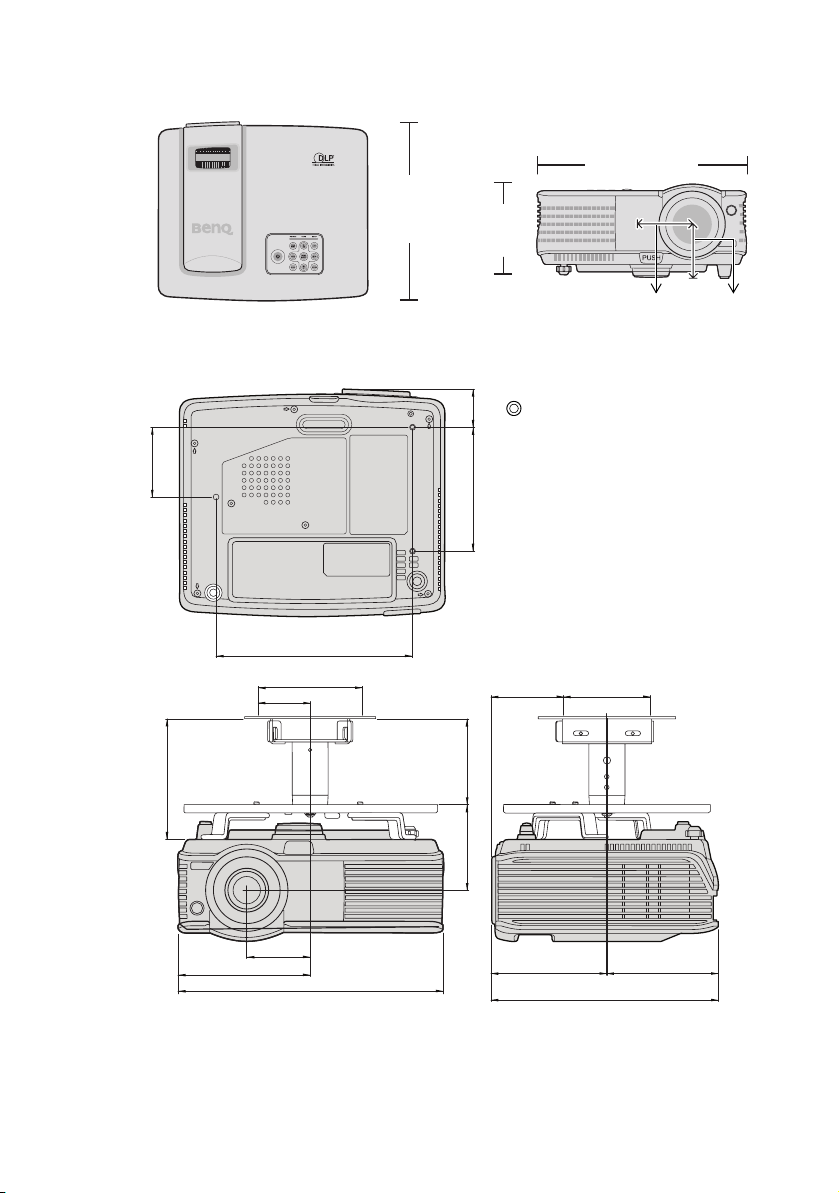
Габаритные размеры
255 мм (Ш) x 110 мм (В) x 217 мм (Г)
255
Потолочный монтаж
67.00
189.00
100.00
50.00
116.00
217
36.69 119.00
82.50
110
Винты потолочного
монтажа:
M4 x 8 (макс. L = 8 мм)
Ед. изм.: мм
69.41
84.00
60,23 66
127.12
61.00
255.25
PUSH
82.50
111.41 107.28
218.69
Технические характеристики 63
Page 64

Поддерживаемые видеорежимы
Поддерживаемые видеорежимы для входа ПК
Разрешение Режим
720 x 400 720 x 400_70 70,087 31,469 28,3221
VGA_60 59,940 31,469 25,175
640 x 480
800 x 600
1024 x 768
1024 x 576 Нетбук 1 60,000 35,820 46,996
1024 x 600 Нетбук 2 64,995 41,467 51,419
1280 x 800
1280 x 1024
1280 x 960
1440 x 900 WXGA+_60 59,887 55,935 106,500
1400 x 1050 SXGA+_60 59,978 65,317 121,750
1600 x 1200 UXGA 60,000 75,000 162,000
640 x 480 (67Гц) MAC13 66,667 35,000 30,240
832 x 624 (75Гц) MAC16 74,546 49,722 57,280
1024 x 768 (75Гц) MAC19 75,020 60,241 80,000
1152 x 870 (75Гц) MAC21 75,060 68,680 100,000
VGA_72 72,809 37,861 31,500
VGA_75 75,000 37,500 31,500
VGA_85 85,008 43,269 36,000
SVGA_60 60,317 37,879 40,000
SVGA_72 72,188 48,077 50,000
SVGA_75 75,000 46,875 49,500
SVGA_85 85,061 53,674 56,250
XGA_60 60,004 48,363 65,000
XGA_70 70,069 56,476 75,000
XGA_75 75,029 60,023 78,750
XGA_85 84,997 68,667 94,500
WXGA_60 59,810 49,702 83,500
WXGA_75 74,934 62,795 106,500
WXGA_85 84,880 71,554 122,500
SXGA_60 60,020 63,981 108,000
SXGA_75 75,025 79,976 135,000
SXGA_85 85,024 91,146 157,500
1280 x 960_60 60,000 60,000 108,000
1280 x 960_85 85,002 85,938 148,500
Частота кадров
(Гц)
Частота строк
(кГц)
Частота
пикселов
(МГц)
Технические характеристики64
Page 65

Поддерживаемые видеорежимы для входа Component-YPbPr
Формат сигнала Частота строк (кГц) Частота кадров (Гц)
480i(525i) (60Гц) 15,73 59,94
480p(525p) (60Гц) 31,47 59,94
576i(625i) (50Гц) 15,63 50,00
576p(625p) (50Гц) 31,25 50,00
720p(750p) (60Гц) 45,00 60,00
720p(750p) (50Гц) 37,50 50,00
1080i(1125i) (60Гц) 33,75 60,00
1080i(1125i) (50Гц) 28,13 50,00
1080p при частоте 60 Гц 67,50 60,00
1080p при частоте 50 Гц 56,26 50,00
При отображении сигналов 1080i(1125i)/60Гц или 1080i(1125i)/50Гц возможно появление
дрожания изображения.
Поддерживаемые видеорежимы для входов Video и
S-Video
Режим Video Частота строк (кГц) Частота кадров (Гц)
NTSC 15,73 60 3,58
PAL 15,63 50 4,43
SECAM 15,63 50 4,25 или 4,41
PAL-M 15,73 60 3,58
PAL-N 15,63 50 3,58
PAL-60 15,73 60 4,43
NTSC4,43 15,73 60 4,43
Цветовая
поднесущая (МГц)
Технические характеристики 65
Page 66

Гарантия и авторские права
Ограниченная гарантия
Корпорация BenQ гарантирует отсутствие в данном изделии дефектов материалов
и изготовления при условии соблюдения правил эксплуатации и хранения.
Любая гарантийная рекламация должна сопровождаться подтверждением даты
покупки. В случае обнаружения дефектов данного изделия в течение
гарантийного срока единственным обязательством корпорации BenQ и
единственным способом возмещения ущерба является замена любой
неисправной детали (включая дефекты изготовления
гарантийного обслуживания немедленно сообщите обо всех дефектах по месту
приобретения данного изделия.
Внимание! Данное гарантийное обязательство аннулируется в случае нарушения
покупателем установленных компанией BenQ письменных инструкций, в
частности влажность окружающей среды должна быть в пределах от 10% до90%,
температура от 0°C до 35°C, высота над уровнем моря ниже 4920 футов, в также
следует
обязательство предоставляет Вам определенные юридические права, наряду с
которыми возможно существование других прав, различных для каждой
конкретной страны.
За дополнительной информацией обращайтесь на сайт www.BenQ.com.
избегать работы проектора в запыленной среде. Данное гарантийное
Авторские права
© Корпорация BenQ, 2009 г. Все права сохранены. Воспроизведение, передача,
перезапись, хранение в информационно-поисковых системах, а также перевод на
любой язык (в том числе компьютерный) в любой форме и любым способом
(электронным, механическим, магнитным, оптическим, химическим, ручным и
пр.) любой части данного документа без предварительного письменного
разрешения корпорации BenQ запрещены.
). Для получения
Ограничение ответственности
Корпорация BenQ не дает никаких обещаний или гарантий, как явных, так и
подразумеваемых, Кроме того, корпорация BenQ оставляет за собой право на
периодическое обновление и изменение данного документа без обязательного
уведомления кого-либо о таковых изменениях.
*DLP, Digital Micromirror Device и DMD являются торговыми марками Texas
Instruments. Другие торговые наименования и товарные знаки являются
интеллектуальной собственностью соответствующих компаний и
Гарантия и авторские права66
организаций.
Page 67

Соответствие требованиям
Соответствие требованиям FCC
КЛАСС В: Данное оборудование генерирует, использует и может излучать
радиоволны. Оно может создавать помехи для средств радиосвязи, если
установлено или эксплуатируется с нарушением инструкций производителя.
Однако, гарантировать отсутствие помех в каждом кон кретном случае установки
невозможно. Если оборудование вызывает помехи, мешающие приему радио- и
телесигналов, что можно определить путем выключения и включения
оборудования, попытайтесь устранить помехи следующими способами:
— Перенаправьте или переместите принимающую антенну.
— Ув е л и ч ь т е расстояние между данным оборудованием и приемником.
— Подключите оборудование к другой розетке так, чтобы оно и приемное устройство
питались от разных цепей.
— Обратитесь за помощью к торговому представителю или к специалисту по теле/
радиооборудованию.
Соответствие требованиям EEC
Данное устройство испытано на соответствие с требованиями директивы 89/336/
EEC (ЕЭС) по электромагнитной совместимости (EMC) и удовлетворяет этим
требованиям.
Директива WEEE
Утилизация электрических и электронных отходов частными лицами на
территории Европейского Союза.
Данный символ на изделии или на упаковке означает, что данное
изделие запрещается утилизировать наравне с бытовыми отходами.
Необходимо утилизировать его, передав его в соответствующие
центры по переработке электрических и электронных отходов. Для
получения дополнительных сведений о переработке отходов
данного оборудования
по месту приобретения оборудования или в центр по переработке
бытовых отходов. Переработка материалов поможет сохранить
природные ресурсы и обеспечит безопасность для здоровья людей и окружающей
среды.
обратитесь в ближайший сервисный центр,
Соответствие требованиям 67
Page 68

Требования к доступности услуг для инвалидов, Закон о
реабилитации инвалидов от 1973 г., Раздел 508.
Поддерживая государственные программы внедрения техники, доступной для
инвалидов, и в соответствии с требованиями о доступности услуг для инвалидов
(раздела 508 Закона о реабилитации инвалидов), ком пани я BenQ стремится
производить доступные для инвалидов изделия, включая ЖК-мониторы и
проекторы, снабжая их функциями, помогающими людям с ограниченными
возможностями:
• Мониторы BenQ имеют цветные индикаторы питания. Когда индикатор
зеленым цветом, это означает, что монитор в рабочем режиме с нормальным
питанием. Когда индикатор горит желтым или оранжевым цветом, это
означает, что монитор работает в спящем или ждущем режиме с потреблением
электроэнергии менее 2 Вт.
• Мониторы BenQ имеют множество видеорежимов с программируемой
настройкой частоты обновления для устранения мерцания, обеспечивающих
удобную работу
обновления включается при включении монитора, что снижает необходимость
вмешательства пользователя.
• Мониторы и проекторы BenQ имеют настройки яркости и контрастности для
различного представления текста и изображений в соответствии с
потребностями инвалидов по зрению. Другие подобные функции также
доступны в настройках экранного меню этих изделий.
Мониторы и проекторы BenQ имеют выбираемые пользователем настройки
•
параметров цвета, например, цветовой температуры (Мониторы: 5800K,
6500K и 9300K; Проекторы: 5500K, 6500K, 7500K и 9300K) и широкий выбор
уровней контрастности.
• Мультимедийные мониторы и проекторы BenQ обычно имеют один или два
качественных динамика, позволяющие (даже лицам с нарушениями слуха)
взаимодействовать с подключенными компьютерами. Регулятор громкости
динамиков обычно расположены на передней панели
• Микропрограммы мониторов и проекторов BenQ
информацию об изделии, позволяющую компь ютерным системам
распознавать изделия BenQ и активировать при их подключении программу
самонастройки изделия.
• Все мониторы и проекторы BenQ отвечают требованиям стандарта PC99.
Например, разъемы имеют цветную маркировку, позволяя пользователям
правильно подключать изделия к компьютерам.
• Некоторые модели мониторов и проекторов BenQ имеют дополнительные
порты USB и DVI для подключения дополнительных устройств
специальных наушников для людей с нарушениями слуха.
• Все мониторы и проекторы BenQ поставляются с руководствами на компа ктдисках, которы е легко читаются на подключенном компьютере в основных
программах (таких, как Adobe Reader). Эти документы также доступны на вебсайте BenQ (www.BenQ.com). Другие документы можно приобрести по
запросу.
• Вы можете обратиться в службу поддержки клиентов BenQ
рекомендаций и ответов на ваши вопросы по телефону, факсимильной связи,
эл.почте или через веб-сайт.
с экраном монитора. По умолчанию настройка частоты
.
содержат уникальную
, например,
для получения
горит
Соответствие требованиям68
